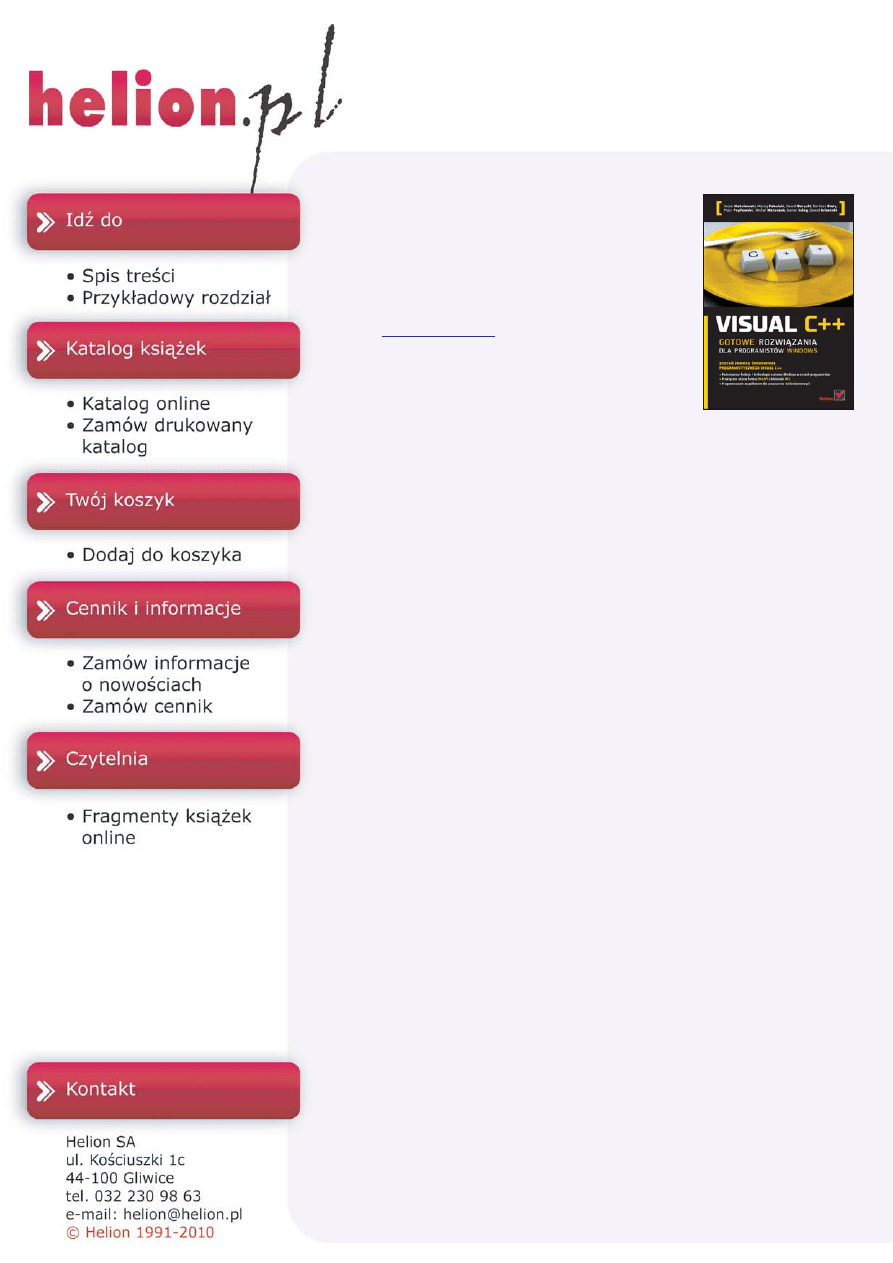
Visual C++. Gotowe
rozwi¹zania dla
programistów Windows
Autorzy:
Borycki, Bartosz Bia³y, Piotr Pep³owski, Micha³
Matuszak, Daniel Szlag, Dawid Urbañski
ISBN: 978-83-246-1928-3
Format: 158
×235, stron: 536
Zostañ znawc¹ œrodowiska programistycznego Visual C++
• Podstawowe funkcje i technologie systemu Windows w oczach programistów
• Praktyczne u¿ycie funkcji WinAPI i biblioteki MFC
• Programowanie wspó³bie¿ne dla procesorów wielordzeniowych
Œrodowisko programistyczne Microsoft Visual C++ idealnie nadaje siê do wykorzystania
w przypadku pisania programów dla platformy Win32 i jest chêtnie wykorzystywane
przez profesjonalnych programistów, tworz¹cych aplikacje dla systemu Windows.
Zarówno biblioteka MFC, jak i wbudowane funkcje WinAPI oraz mo¿liwoœci programowania
wspó³bie¿nego œwietnie sprawdzaj¹ siê w codziennej pracy programistycznej, oszczêdzaj¹c
czas, pozwalaj¹c na wykorzystanie mnóstwa kontrolek i funkcji, a tak¿e elastycznie
dopasowuj¹c siê do potrzeb tworzonej aplikacji.
Autorzy ksi¹¿ki „Visual C++. Gotowe rozwi¹zania dla programistów Windows” skupiaj¹
siê w niej nie tyle na opisie samego œrodowiska programistycznego, ile na mo¿liwoœciach,
jakie oferuje ono swoim u¿ytkownikom. Po krótkim wprowadzeniu do projektowania
interfejsu aplikacji przechodz¹ do kontroli stanu systemu, obs³ugi tworzonego programu,
omówienia systemów plików, multimediów i rejestru, komunikatów Windows, bibliotek
DLL oraz automatyzacji i wielu innych zagadnieñ. W publikacji tej znajdziesz gotowe
odpowiedzi na wiele pytañ dotycz¹cych konkretnych kwestii programistycznych,
rzeczowe porady oraz sposoby wykorzystania funkcji i technologii dostêpnych podczas
programowania w œrodowisku Visual C++.
• Projektowanie interfejsu aplikacji przy u¿yciu biblioteki MFC
• Kontrola stanu systemu
• Uruchamianie i kontrolowanie aplikacji oraz ich okien
• Systemy plików, multimedia i inne funkcje WinAPI
• Rejestr systemu Windows
• Komunikaty Windows
• Biblioteki DLL
• Automatyzacja i inne technologie oparte na COM
• Sieci komputerowe
• Programowanie wspó³bie¿ne z OpenMP
• Biblioteka Threading Building Blocks
Dla tych, którzy w œrodowisku Visual C++ chc¹ siê poczuæ jak ryby w wodzie!
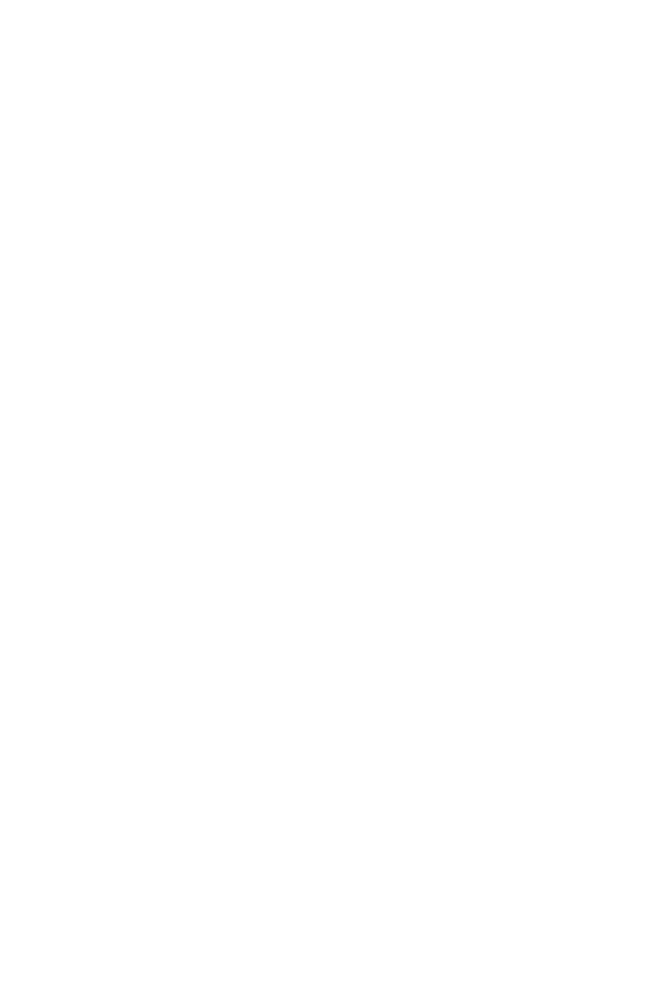
Spis treści
Wstęp .............................................................................................. 9
Rozdział 1. Bardzo krótkie wprowadzenie do projektowania interfejsu aplikacji
przy użyciu biblioteki MFC .............................................................. 13
Tworzenie projektu ......................................................................................................... 13
Dodawanie kontrolki ...................................................................................................... 15
Wiązanie metody z komunikatem domyślnym kontrolki ............................................... 16
IntelliSense ..................................................................................................................... 17
Wiązanie komunikatów .................................................................................................. 18
Metoda MessageBox — trochę filozofii MFC ............................................................... 19
Okno Properties: własności i zdarzenia .......................................................................... 21
Wiązanie zmiennej z kontrolką ....................................................................................... 22
Usuwanie zbędnych kontrolek ........................................................................................ 24
Analiza kodu aplikacji .................................................................................................... 24
Blokowanie zamykania okna dialogowego po naciśnięciu klawisza Enter ..................... 25
Więcej kontrolek ............................................................................................................ 26
Kolory ............................................................................................................................. 29
Użycie kontrolki ActiveX ............................................................................................... 31
Rozdział 2. Kontrola stanu systemu .................................................................. 33
Zamykanie i wstrzymywanie systemu Windows ............................................................ 33
Funkcja ExitWindowsEx
(zamykanie lub ponowne uruchamianie systemu Windows) ................................. 33
Funkcja InitiateSystemShutdown (zamykanie wybranego komputera w sieci) ........ 41
Hibernacja i wstrzymywanie systemu („usypianie”)
za pomocą funkcji SetSystemPowerState .............................................................. 46
Blokowanie dostępu do komputera .......................................................................... 49
Odczytywanie informacji o baterii notebooka .......................................................... 50
Kontrola trybu wyświetlania karty graficznej ................................................................. 52
Pobieranie dostępnych trybów pracy karty graficznej .............................................. 52
Identyfikowanie bieżącego trybu działania karty graficznej .................................... 56
Zmiana trybu wyświetlania ...................................................................................... 57
Rozdział 3. Uruchamianie i kontrolowanie aplikacji oraz ich okien ..................... 59
Uruchamianie, zamykanie i zmiana priorytetu aplikacji ................................................. 59
Uruchamianie aplikacji za pomocą funkcji WinExec ............................................... 60
Uruchamianie aplikacji za pomocą ShellExecute ..................................................... 62
Przygotowanie e-maila za pomocą ShellExecute ..................................................... 63
Zmiana priorytetu bieżącej aplikacji ........................................................................ 63
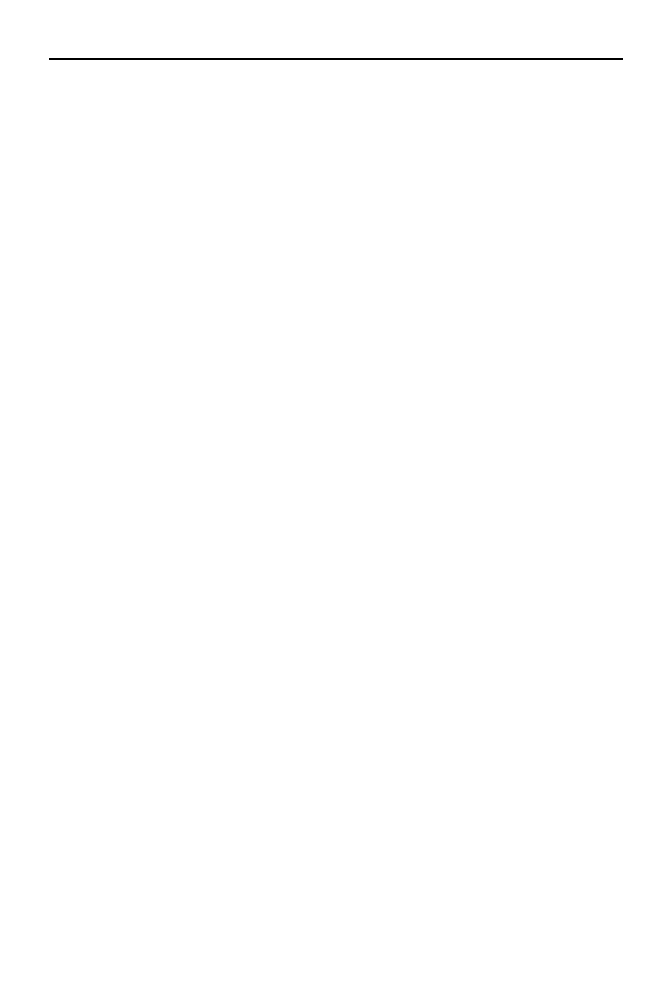
4
Visual C++. Gotowe rozwiązania dla programistów Windows
Sprawdzenie priorytetu bieżącej aplikacji ................................................................ 65
Zmiana priorytetu innej aplikacji ............................................................................. 66
Zamykanie innej aplikacji ........................................................................................ 67
Uruchamianie aplikacji za pomocą funkcji CreateProcess ....................................... 68
Wykrywanie zakończenia działania uruchomionej aplikacji .................................... 73
Kontrolowanie ilości instancji aplikacji ................................................................... 74
Uruchamianie aplikacji w Windows Vista ...................................................................... 75
Uruchamianie procesu jako administrator ................................................................ 76
Program z tarczą ....................................................................................................... 78
Kontrolowanie własności okien ...................................................................................... 79
Lista okien ................................................................................................................ 79
Okno tylko na wierzchu ........................................................................................... 83
Ukrywanie okna aplikacji ......................................................................................... 83
Mrugnij do mnie! ..................................................................................................... 84
Sygnał dźwiękowy ................................................................................................... 84
Numery identyfikacyjne procesu i uchwyt okna ............................................................. 85
Jak zdobyć identyfikator procesu, znając uchwyt okna? .......................................... 85
Jak zdobyć uchwyt głównego okna, znając identyfikator procesu? .......................... 86
Kontrolowanie okna innej aplikacji .......................................................................... 90
Kontrolowanie grupy okien ...................................................................................... 94
Okna o dowolnym kształcie ............................................................................................ 98
Okno w kształcie elipsy ............................................................................................ 99
Łączenie obszarów. Dodanie ikon z paska tytułu ..................................................... 99
Okno z wizjerem .................................................................................................... 101
Aby przenosić okno, chwytając za dowolny punkt ................................................ 102
Rozdział 4. Systemy plików, multimedia i inne funkcje WinAPI ........................ 105
Pliki i system plików (funkcje powłoki) ....................................................................... 105
Odczytywanie ścieżek do katalogów specjalnych .................................................. 106
Tworzenie skrótu (.lnk) .......................................................................................... 107
Odczyt i edycja skrótu .lnk ..................................................................................... 110
Umieszczenie skrótu na pulpicie ............................................................................ 112
Operacje na plikach i katalogach (funkcje WinAPI) .............................................. 113
Operacje na plikach i katalogach (funkcje powłoki) .............................................. 114
Operacje na plikach i katalogach w Windows Vista (interfejs IFileOperation) ...... 116
Jak usunąć plik, umieszczając go w koszu? ........................................................... 118
Operacje na całym katalogu ................................................................................... 119
Odczytywanie wersji pliku .exe i .dll ..................................................................... 120
Jak dodać nazwę dokumentu do listy ostatnio
otwartych dokumentów w menu Start? ............................................................. 124
Odczytywanie informacji o dysku ................................................................................ 125
Odczytywanie danych ............................................................................................ 125
Testy ....................................................................................................................... 129
Kontrolka MFC ...................................................................................................... 131
Ikona w obszarze powiadamiania (zasobniku) ............................................................. 137
Funkcja Shell_NotifyIcon ...................................................................................... 137
Menu kontekstowe ikony ....................................................................................... 138
„Dymek” ................................................................................................................ 140
Multimedia (CD-Audio, MCI) ...................................................................................... 141
Aby wysunąć lub wsunąć tackę w napędzie CD lub DVD ..................................... 141
Wykrywanie wysunięcia płyty z napędu lub umieszczenia jej
w napędzie CD lub DVD ..................................................................................... 143
Sprawdzanie stanu wybranego napędu CD-Audio ................................................. 143
Jak zbadać, czy w napędzie jest płyta CD-Audio ................................................... 144
Kontrola napędu CD-Audio ................................................................................... 145

Spis treści
5
Multimedia (pliki dźwiękowe WAVE) ......................................................................... 147
Asynchroniczne odtwarzanie pliku dźwiękowego .................................................. 147
Jak wykryć obecność karty dźwiękowej ................................................................. 147
Kontrola poziomu głośności odtwarzania plików dźwiękowych ............................ 148
Kontrola poziomu głośności CD-Audio ................................................................. 150
Inne ............................................................................................................................... 150
Pisanie i malowanie na pulpicie ............................................................................. 150
Czy Windows mówi po polsku? ............................................................................. 153
Jak zablokować uruchamiany automatycznie wygaszacz ekranu? ......................... 153
Zmiana tła pulpitu .................................................................................................. 154
Rozdział 5. Rejestr systemu Windows ............................................................ 155
Rejestr ........................................................................................................................... 155
Klasa obsługująca operacje na rejestrze ................................................................. 156
Przechowywanie położenia i rozmiaru okna .......................................................... 162
Automatyczne uruchamianie aplikacji po zalogowaniu się użytkownika ............... 165
Umieszczanie informacji o zainstalowanym programie
(aplet Dodaj/Usuń programy) .............................................................................. 169
Gdzie jest katalog z moimi dokumentami? ............................................................ 176
Dodawanie pozycji do menu kontekstowego związanego
z zarejestrowanym typem pliku ........................................................................... 176
Obsługa rejestru i plików INI za pomocą MFC ............................................................ 180
Przechowywanie położenia i rozmiaru okna w rejestrze (MFC) ............................ 180
Przechowywanie położenia i rozmiaru okna w pliku INI (MFC) ........................... 182
Skrót internetowy (.url) .......................................................................................... 183
Rozdział 6. Komunikaty Windows ................................................................... 185
Pętla główna aplikacji ................................................................................................... 185
Obsługa komunikatów w procedurze okna (MFC) ....................................................... 187
Reakcja okna lub kontrolki na konkretny typ komunikatu ..................................... 187
Lista komunikatów odbieranych przez okno .......................................................... 188
Filtrowanie zdarzeń ................................................................................................ 191
Przykład odczytywania informacji dostarczanych przez komunikat ...................... 191
Lista wszystkich komunikatów odbieranych przez okno i jego kontrolki .............. 193
Wykrycie zmiany trybu pracy karty graficznej ...................................................... 193
Wysyłanie komunikatów .............................................................................................. 196
Wysyłanie komunikatów. „Symulowanie” zdarzeń ............................................... 196
Wysłanie komunikatu uruchamiającego wygaszacz ekranu
i detekcja włączenia wygaszacza ......................................................................... 197
Wykorzystanie komunikatów do kontroli innej aplikacji na przykładzie Winampa ..... 197
Przykłady reakcji na komunikaty (MFC) ..................................................................... 198
Blokowanie zamknięcia sesji Windows ................................................................. 198
Wykrycie włożenia do napędu lub wysunięcia z niego płyty CD lub DVD;
wykrycie podłączenia do gniazda USB lub odłączenia pamięci Flash ................. 199
Przeciąganie plików między aplikacjami ............................................................... 201
Poprawny sposób blokowania zamykania okna dialogowego
po naciśnięciu klawisza Enter .............................................................................. 204
Zmiana aktywnego komponentu za pomocą klawisza Enter .................................. 205
XKill dla Windows ................................................................................................. 206
Modyfikowanie menu systemowego formy ........................................................... 208
Haki .............................................................................................................................. 210
Biblioteka DLL z procedurą haka .......................................................................... 211
Rejestrowanie klawiszy naciskanych na klawiaturze ............................................. 216
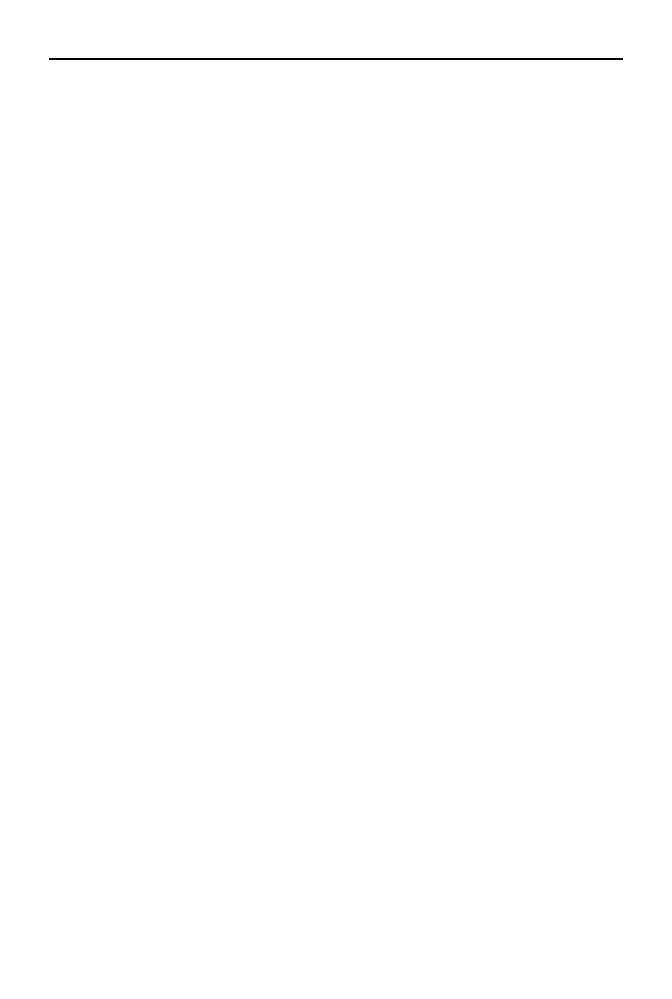
6
Visual C++. Gotowe rozwiązania dla programistów Windows
Rozdział 7. Biblioteki DLL .............................................................................. 217
Funkcje i klasy w bibliotece DLL ................................................................................. 218
Tworzenie regularnej biblioteki DLL — eksport funkcji ....................................... 218
Statyczne łączenie bibliotek DLL — import funkcji .............................................. 220
Dynamiczne ładowanie bibliotek DLL — import funkcji ...................................... 222
Tworzenie biblioteki DLL z rozszerzeniem MFC — eksport funkcji .................... 224
Tworzenie biblioteki DLL z rozszerzeniem MFC — eksport klasy ....................... 224
Statyczne łączenie biblioteki DLL — import klasy ................................................ 226
Tworzenie biblioteki DLL z rozszerzeniem MFC
— eksport klasy. Modyfikacja dla dynamicznie ładowanych bibliotek ............... 227
Dynamiczne łączenie bibliotek DLL — import klasy ............................................ 228
Powiadamianie biblioteki o jej załadowaniu lub usunięciu z pamięci .................... 230
Zasoby w bibliotece DLL ............................................................................................. 232
Łańcuchy w bibliotece DLL ................................................................................... 232
Bitmapa w bibliotece DLL ..................................................................................... 234
Okno dialogowe w bibliotece DLL ........................................................................ 237
Tworzenie apletu panelu sterowania wyświetlającego informacje o dyskach .............. 240
Rozdział 8. Automatyzacja i inne technologie bazujące na COM ...................... 249
Technologia COM ........................................................................................................ 249
Osadzanie obiektów OLE2 ........................................................................................... 250
Statyczne osadzanie obiektu ................................................................................... 251
Kończenie edycji dokumentu. Łączenie menu aplikacji klienckiej i serwera OLE ....... 252
Wykrywanie niezakończonej edycji podczas zamykania programu ....................... 254
Inicjowanie edycji osadzonego obiektu z poziomu kodu ................................... 255
Dynamiczne osadzanie obiektu .............................................................................. 256
Automatyzacja .............................................................................................................. 258
Typ VARIANT i klasa COleVariant ...................................................................... 258
Łączenie z serwerem automatyzacji aplikacji Excel .............................................. 259
Uruchamianie aplikacji Excel za pośrednictwem mechanizmu automatyzacji ....... 265
Uruchamianie procedur serwera automatyzacji ...................................................... 266
Eksplorowanie danych w arkuszu kalkulacyjnym .................................................. 266
Korzystanie z okien dialogowych serwera automatyzacji.
Zapisywanie danych w pliku ................................................................................ 268
Zapisywanie danych z wykorzystaniem okna dialogowego aplikacji klienckiej .... 268
Edycja danych w komórkach Excela ...................................................................... 269
Korzystanie z funkcji matematycznych i statystycznych Excela ............................ 271
Konwersja skoroszytu Excela do pliku HTML ...................................................... 273
Uruchamianie aplikacji Microsoft Word i tworzenie nowego dokumentu
lub otwieranie istniejącego .................................................................................. 276
Wywoływanie funkcji Worda na przykładzie sprawdzania pisowni
i drukowania ........................................................................................................ 278
Wstawianie tekstu do bieżącego dokumentu Worda .............................................. 278
Zapisywanie bieżącego dokumentu Worda ............................................................ 279
Zaznaczanie i kopiowanie całego tekstu dokumentu Worda do schowka .............. 280
Kopiowanie zawartości dokumentu Worda do komponentu CRichEditCtrl
bez użycia schowka (z pominięciem formatowania tekstu) ................................. 280
Formatowanie zaznaczonego fragmentu tekstu w dokumencie Worda .................. 281
Serwer automatyzacji OLE przeglądarki Internet Explorer .................................... 282
Własny serwer automatyzacji ....................................................................................... 284
Projektowanie serwera automatyzacji .................................................................... 284
Testowanie serwera automatyzacji ......................................................................... 287
ActiveX ........................................................................................................................ 289
Korzystanie z kontrolek ActiveX ........................................................................... 289
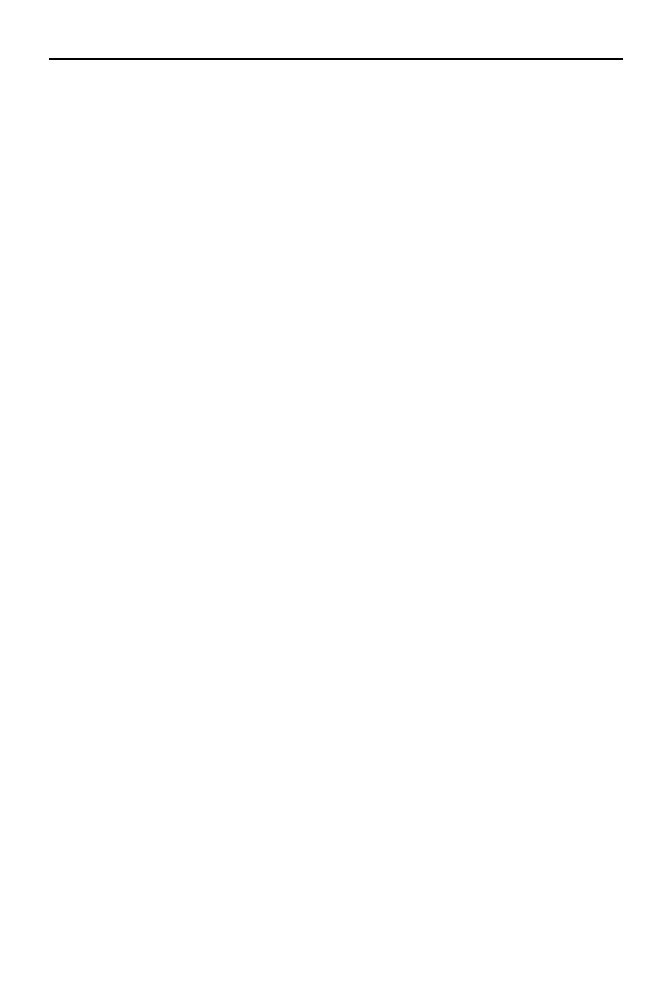
Spis treści
7
Rozdział 9. Sieci komputerowe ....................................................................... 293
Struktura sieci komputerowych .................................................................................... 293
Lista połączeń sieciowych i diagnoza sieci ................................................................... 296
Aktywne połączenia TCP ....................................................................................... 296
Aktywne gniazda UDP ........................................................................................... 299
Sprawdzanie konfiguracji interfejsów sieciowych ................................................. 300
Ping ........................................................................................................................ 302
Sprawdzanie adresu IP hosta (funkcja DnsQuery) ................................................. 305
Sprawdzanie adresu IP i nazwy hosta (funkcje gethostbyaddr i gethostbyname) ... 307
Odczytywanie adresów MAC z tablicy ARP ......................................................... 311
Tablica ARP — wiązanie wpisów z interfejsem .................................................... 314
Protokoły TCP i UDP ................................................................................................... 316
Tworzenie i zamykanie gniazda — klasa bazowa .................................................. 316
Klasa implementująca serwer TCP ......................................................................... 317
Klasa implementująca serwer UDP ........................................................................ 319
Aplikacja działająca jako serwer TCP i UDP ......................................................... 320
Klasa implementująca klienta TCP ........................................................................ 322
Klasa implementująca klienta UDP ........................................................................ 324
Aplikacja działająca jako klient TCP i UDP .......................................................... 325
Serwer TCP działający asynchronicznie (funkcja WSAAsyncSelect) .................... 327
Serwer TCP — użycie klasy CSocket .................................................................... 330
Klient TCP — użycie klasy CSocket ..................................................................... 334
Inne protokoły sieciowe ................................................................................................ 336
Protokół FTP (przesyłanie plików) ......................................................................... 336
Protokół SMTP (poczta elektroniczna) .................................................................. 343
Inne ............................................................................................................................... 350
Aby pobrać plik z Internetu .................................................................................... 350
Mapowanie dysków sieciowych ............................................................................. 350
Rozdział 10. Wątki .......................................................................................... 353
Tworzenie wątków ....................................................................................................... 353
Tworzenie wątku .................................................................................................... 354
Tworzenie wątku roboczego za pomocą MFC ....................................................... 355
Usypianie wątków (funkcja Sleep) ......................................................................... 357
Czas wykonywania wątków ................................................................................... 359
Wstrzymywanie i wznawianie wątków .................................................................. 361
Kończenie wątku .......................................................................................................... 362
Funkcja TerminateThread ...................................................................................... 362
Funkcja ExitThread ................................................................................................ 362
Funkcje TerminateProcess i ExitProcess ................................................................ 363
Priorytety wątków ........................................................................................................ 364
Priorytety procesu .................................................................................................. 365
Statyczna kontrola priorytetów wątków ................................................................. 369
Dynamiczna kontrola priorytetów wątków ............................................................. 370
Flaga CREATE_SUSPENDED .............................................................................. 371
Wątek działający z ukrycia ..................................................................................... 373
Programowanie koligacji .............................................................................................. 374
Informacja o liczbie procesorów (funkcja GetSystemInfo) .................................... 374
Przypisywanie procesu do procesora ...................................................................... 375
Odczytywanie maski koligacji procesu .................................................................. 377
Programowanie koligacji wątku ............................................................................. 378
Wątki interfejsu użytkownika ....................................................................................... 380
Tworzenie wątku UI ............................................................................................... 380
Wykonywanie zadań w tle ..................................................................................... 383
Uwolnienie głównego okna aplikacji ..................................................................... 385
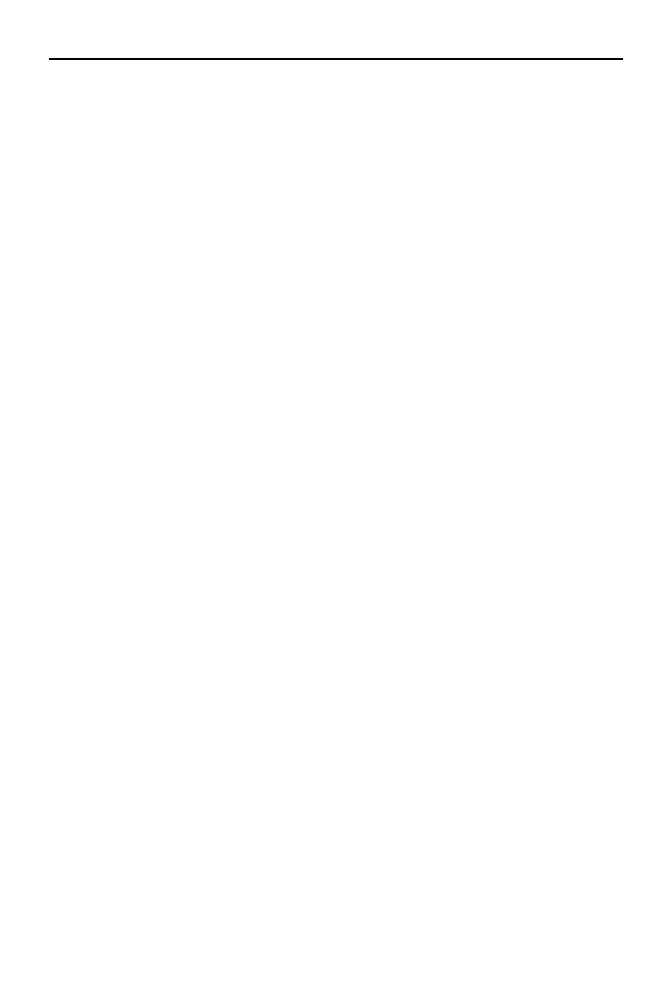
8
Visual C++. Gotowe rozwiązania dla programistów Windows
Synchronizacja wątków ................................................................................................ 386
Wyzwalanie wątków za pomocą zdarzeń ............................................................... 387
Sekcje krytyczne .................................................................................................... 390
Semafory (zliczanie użycia zasobów) .................................................................... 393
Muteksy .................................................................................................................. 398
Rozdział 11. Programowanie współbieżne z OpenMP ......................................... 403
Blok równoległy ........................................................................................................... 405
Dynamiczne tworzenie wątków, zmienne środowiskowe i funkcje biblioteczne ......... 407
Zrównoleglenie pętli ..................................................................................................... 408
Sposoby podziału iteracji między wątki ....................................................................... 417
Redukcja i bloki krytyczne ........................................................................................... 420
Sekcje, czyli współbieżność zadań ............................................................................... 422
Zmienne prywatne i zmienne wspólne ......................................................................... 427
Synchronizacja wątków ................................................................................................ 429
Rozdział 12. Biblioteka Threading Building Blocks ............................................ 431
Instalacja ....................................................................................................................... 432
Inicjalizacja biblioteki ............................................................................................ 434
Zrównoleglanie pętli .............................................................................................. 436
Rozmiar ziarna i podział przestrzeni danych ................................................................ 441
Pomiar czasu wykonywania kodu .......................................................................... 443
Równoległa redukcja .............................................................................................. 444
Łączenie zrównoleglania pętli z redukcją ............................................................... 446
Równoległe przetwarzanie potoków ...................................................................... 447
Wykorzystanie parallel_do ..................................................................................... 451
Własne przestrzenie danych ................................................................................... 454
Równoległe sortowanie .......................................................................................... 457
Równoległe obliczanie prefiksu ............................................................................. 458
Skalowalne alokatory pamięci ...................................................................................... 460
Kontenery ..................................................................................................................... 462
Wykorzystanie concurrent_vector .......................................................................... 465
Wykorzystanie concurrent_hash_map .................................................................... 467
Wzajemne wykluczanie i operacje atomowe ................................................................ 468
Wykorzystanie blokad ............................................................................................ 470
Łączenie TBB z OpenMP ....................................................................................... 472
Bezpośrednie korzystanie z planisty ............................................................................. 473
Tworzenie zadań za pomocą metody blokowania .................................................. 474
Tworzenie zadań za pomocą metody kontynuacji .................................................. 477
Dodatek A CUDA .......................................................................................... 481
Skorowidz
................................................................................... 507
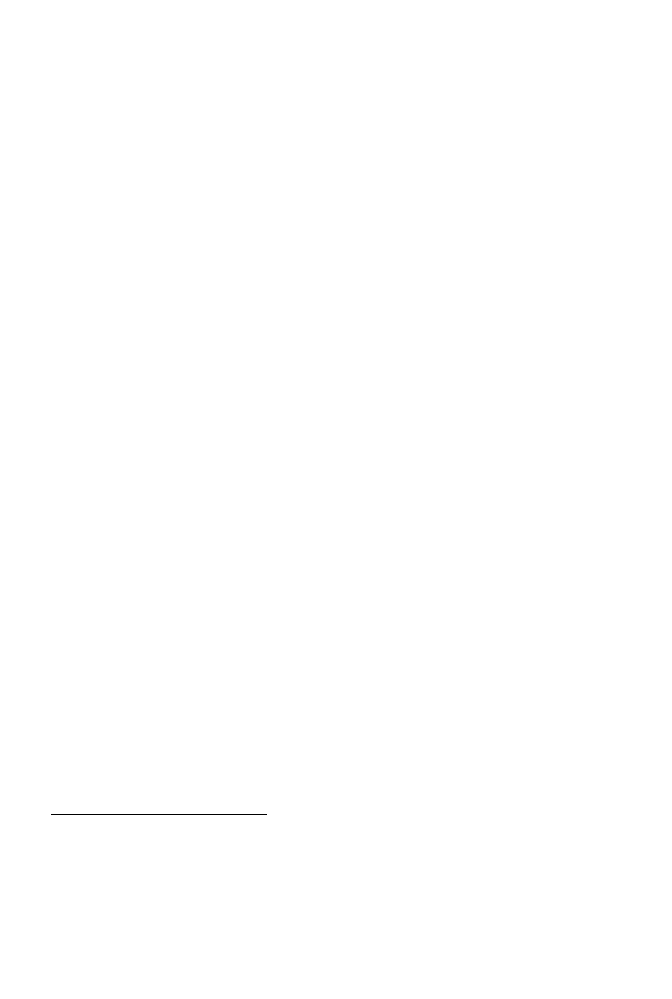
Rozdział 4.
Systemy plików,
multimedia
i inne funkcje WinAPI
Pliki i system plików (funkcje powłoki)
Interfejs użytkownika systemu Windows pozwala na uruchamianie programów, kon-
trolę plików i katalogów (z funkcjami kosza systemowego włącznie), drukowanie doku-
mentów, tworzenie skrótów do nich itp. W interfejsie programisty WinAPI tym opera-
cjom odpowiadają tzw. funkcje powłoki, gdzie przez powłokę (ang. shell) rozumie się tę
najwyższą warstwę systemu, która odpowiada za komunikację z użytkownikiem
1
.
W ten sposób powłoka przesłania jądro i warstwy, do których użytkownik nie musi
sięgać
2
.
Funkcje WinAPI dotyczące powłoki są zazwyczaj prostsze w użyciu i bardziej
zautomatyzowane niż ich głębsze odpowiedniki. Najlepszym przykładem jest opisana
w poprzednim rozdziale funkcja
ShellExecute
, która jest znacznie łatwiejsza w użyciu
od
CreateProcess
. Teraz Czytelnik pozna inne funkcje pozwalające na wygodniejsze
manipulowanie plikami, w tym m.in. na korzystanie z kosza, operacje na grupach pli-
ków i całych katalogach. Omówimy także interfejsy COM należące do powłoki, które
pozwalają na tworzenie skrótów, oraz interfejs IFileOperation, który jest dostępny
w systemie Windows Vista.
1
Słowo „interfejs” w tym i w poprzednim zdaniu oznacza oczywiście coś innego. W pierwszym przypadku
chodzi o GUI (ang. graphic user interface), a więc okna, menu i inne graficzne elementy aplikacji
widoczne na ekranie, podczas gdy w drugim mowa o bibliotece funkcji pozwalających na kontrolę
systemu Windows. Funkcje powłoki to podzbiór funkcji interfejsu WinAPI, które pozwalają na kontrolę
interfejsu GUI.
2
Zob. „Blokowanie dostępu do komputera” w rozdziale 2.
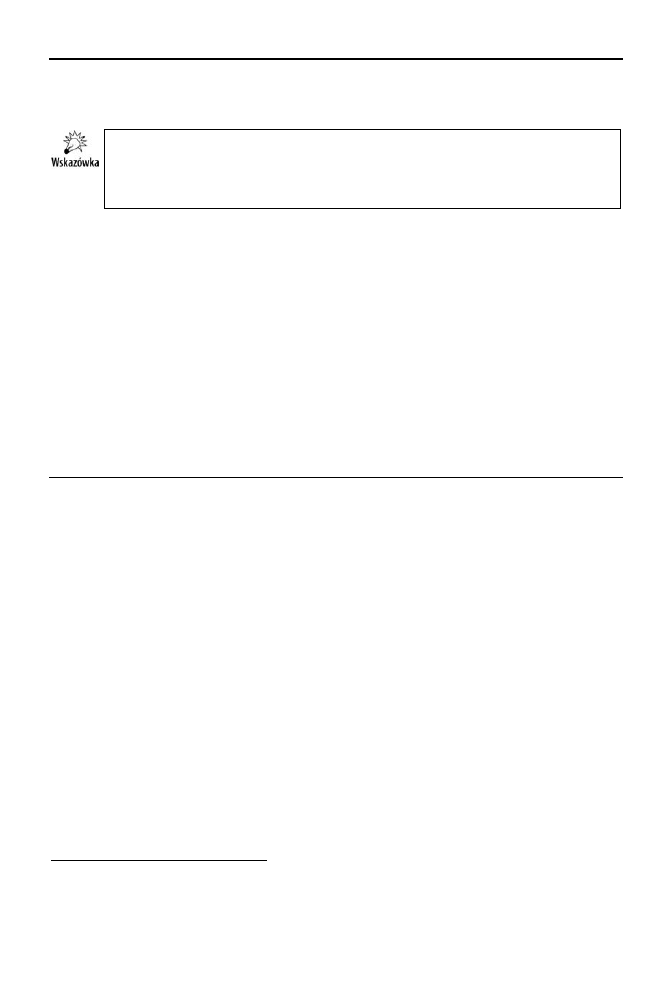
106
Visual C++. Gotowe rozwiązania dla programistów Windows
Odczytywanie ścieżek do katalogów specjalnych
Ścieżki do katalogów specjalnych użytkownika (np. katalogu z dokumentami czy
pulpitu) można odczytać z rejestru (por. rozdział 5.). Jednak nie jest to sposób za-
lecany. Przedstawione tutaj rozwiązanie korzystające z funkcji powłoki jest po-
prawnym sposobem odczytywania ścieżki do tych katalogów.
Do odczytania katalogów specjalnych systemu i profilu użytkownika służy funkcja
SHGetSpecialFolderPath
3
zdefiniowana w nagłówku shlobj.h. Jej trzeci argument wska-
zuje interesujący nas katalog. Najbardziej popularne to:
CSIDL_PERSONAL
(Moje dokumen-
ty),
CSIDL_DESKTOP
(Pulpit),
CSIDL_WINDOWS
(C:\Windows) i
CSIDL_SYSTEM
(C:\ Windows\
System32). Część stałych odpowiadających katalogom definiowanym dla każdego
użytkownika ma wersje zawierające
_COMMON_
. Odnoszą się one do odpowiednich
katalogów zawierających elementy dostępne w profilach wszystkich użytkowników
(w Windows XP są to podkatalogi katalogu C:\Documents and Settings\All Users,
a w Windows Vista są to podkatalogi katalogu C:\Users (Użytkownicy)), np.
CSIDL_
´
COMMON_DESKTOPDIRECTORY
4
. Listing 4.1 zawiera kilka przykładowych funkcji zwracają-
cych uzyskane dzięki wywołaniu funkcji
SHGetSpecialFolderPath
ścieżki do katalogów
specjalnych w postaci obiektu
CString
— łańcucha wygodnego do użycia w aplikacjach
korzystających z biblioteki MFC.
Listing 4.1. Zbiór funkcji zwracających ścieżki do katalogów specjalnych
CString Katalog_Windows()
{
TCHAR path[MAX_PATH];
SHGetSpecialFolderPath(NULL, path, CSIDL_WINDOWS, FALSE);
return CString(path);
}
CString Katalog_System()
{
TCHAR path[MAX_PATH];
SHGetSpecialFolderPath(NULL, path, CSIDL_SYSTEM, FALSE);
return CString(path);
}
CString Katalog_MojeDokumenty()
{
TCHAR path[MAX_PATH];
SHGetSpecialFolderPath(NULL, path, CSIDL_PERSONAL, FALSE);
return CString(path);
}
CString Katalog_AllUsers_Pulpit()
{
TCHAR path[MAX_PATH];
3
Funkcja ta działa w każdej wersji systemu Windows, jednak w Windows 95 i NT 4.0 wymaga
zainstalowania Internet Explorera 4.0.
4
Wszystkie stałe CSIDL znajdzie Czytelnik w dokumentacji MSDN pod hasłem CSIDL.
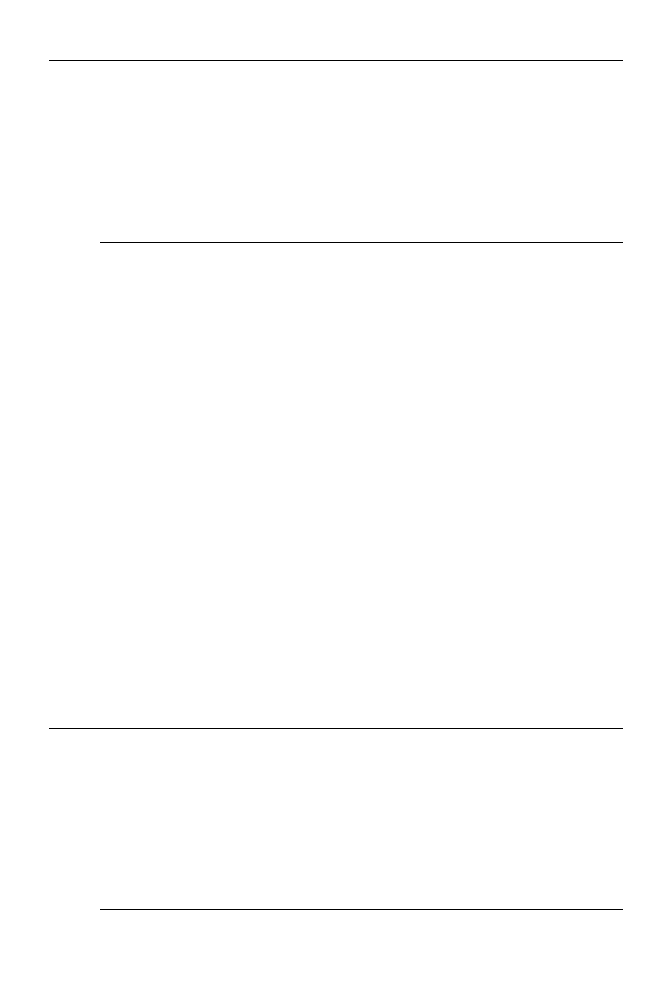
Rozdział 4.
♦ Systemy plików, multimediai inne funkcje WinAPI
107
SHGetSpecialFolderPath(NULL, path, CSIDL_COMMON_DESKTOPDIRECTORY, FALSE);
return CString(path);
}
CString Katalog_Pulpit()
{
TCHAR path[MAX_PATH];
SHGetSpecialFolderPath(NULL, path, CSIDL_DESKTOPDIRECTORY, FALSE);
return CString(path);
}
Tworzenie skrótu (.lnk)
W tym projekcie po raz pierwszy będziemy mieli do czynienia z obiektem zdefiniowa-
nym w systemie Windows i udostępnionym programistom w ramach mechanizmu
COM (ang. Component Object Model). Pełniejsze wprowadzenie do COM i zwią-
zanych z nim technologii znajdzie Czytelnik w rozdziale 4. Tutaj ograniczę się zatem
jedynie do omówienia funkcji wykorzystanych w poniższym kodzie (w komentarzu
na końcu tego projektu).
Zgodnie z zasadami przedstawionymi we wstępie zasadnicze funkcje napisane zosta-
ną w taki sposób, aby mogły być użyte w dowolnym projekcie, lecz w przykładach
ich użycia skorzystamy z typów zdefiniowanych w MFC, w szczególności dotyczy to
łańcuchów.
1.
Tworzymy nowy projekt aplikacji MFC z oknem dialogowym o nazwie PlikSkrotu.
2.
Do projektu dodajemy pliki Skrot.h i Skrot.cpp (oczywiście do odpowiednich
gałęzi w drzewie plików projektu widocznym w Solution Explorer).
3.
W pliku nagłówkowym
Skrot.h
definiujemy strukturę pomocniczą
CParametrySkrotu
, której pola będą przechowywały następujące własności
skrótu: pełną ścieżkę wraz z nazwą pliku, do którego chcemy utworzyć skrót,
opis, katalog roboczy, klawisz skrótu (litera, która razem z klawiszami Ctrl
i Alt będzie uruchamiała skrót, jeżeli będzie umieszczony na pulpicie lub na
pasku szybkiego uruchamiania), ścieżkę do pliku zawierającego ikonę skrótu
oraz numer ikony w tym pliku (listing 4.2).
Listing 4.2. Zawartość pliku nagłówkowego Skrot.h
#pragma once
struct CParametrySkrotu
{
TCHAR sciezkaPliku[MAX_PATH], katalogRoboczy[MAX_PATH], sciezkaIkony[MAX_PATH];
TCHAR argumenty[256], opis[256];
int rodzajOkna, numerIkony;
wchar_t klawiszSkrotu;
};
BOOL TworzSkrot(LPCTSTR sciezkaLinku, CParametrySkrotu parametrySkrotu);
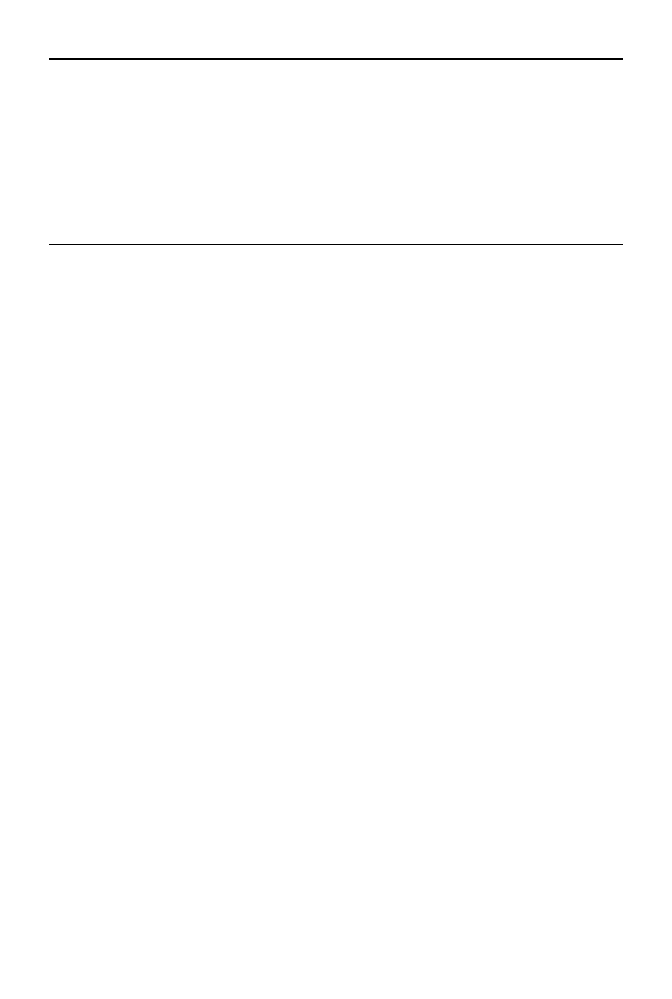
108
Visual C++. Gotowe rozwiązania dla programistów Windows
4.
Listing 4.2 zawiera również deklaracje dwóch funkcji, które zdefiniujemy
w pliku Skrot.cpp, a które służyć będą do tworzenia i odczytywania pliku skrótu.
5.
Przechodzimy do edycji pliku Skrot.cpp. Umieszczamy w nim dyrektywę
dołączającą nagłówek shlwapi.h, zawierający deklarację m.in. funkcji służących
do operacji na ścieżkach do pliku, w szczególności funkcji
PathRemoveFileSpec
,
która usuwa z pełnej ścieżki do pliku nazwę pliku, a pozostawia jedynie ścieżkę
katalogu. Definiujemy w pliku również funkcję tworzącą skrót (listing 4.3).
Listing 4.3. Omówienie funkcji znajduje się w komentarzu poniżej
#include "stdafx.h"
#include "Skrot.h"
#include <shlwapi.h> // PathRemoveFileSpec
BOOL TworzSkrot(LPCTSTR sciezkaLinku, CParametrySkrotu parametrySkrotu)
{
CoInitializeEx(NULL, COINIT_MULTITHREADED);
IShellLink* pISLink;
if (CoCreateInstance(CLSID_ShellLink,
NULL,
CLSCTX_INPROC_SERVER,
IID_IShellLink,
(void**) &pISLink) != S_OK) return FALSE;
IPersistFile* pIPFile;
pISLink->QueryInterface(IID_IPersistFile,(void**) &pIPFile);
//przygotowanie parametrów
if (wcscmp(parametrySkrotu.sciezkaPliku,L"")==0) THROW("Brak nazwy pliku, do
´którego ma zostać utworzony skrót");
if (wcscmp(parametrySkrotu.katalogRoboczy,L"")==0)
{
wcscpy_s(parametrySkrotu.katalogRoboczy, MAX_PATH, parametrySkrotu.sciezkaPliku);
PathRemoveFileSpecW(parametrySkrotu.katalogRoboczy);//parametrySkrotu.katalogRoboczy.
´
GetBuffer());
}
if (parametrySkrotu.rodzajOkna == 0) parametrySkrotu.rodzajOkna = SW_SHOWNORMAL;
//nie dopuszczamy SW_HIDE=0 ze względu na taką domyślną inicjację
parametrySkrotu.klawiszSkrotu = toupper(parametrySkrotu.klawiszSkrotu);
//przygotowanie obiektu
pISLink->SetPath(parametrySkrotu.sciezkaPliku);
pISLink->SetWorkingDirectory(parametrySkrotu.katalogRoboczy);
pISLink->SetArguments(parametrySkrotu.argumenty);
if (parametrySkrotu.opis != L"") pISLink->SetDescription(parametrySkrotu.opis);
pISLink->SetShowCmd(parametrySkrotu.rodzajOkna);
if (parametrySkrotu.sciezkaIkony != L"") pISLink->SetIconLocation(parametry
´Skrotu.sciezkaIkony, parametrySkrotu.numerIkony);
if (parametrySkrotu.klawiszSkrotu != NULL) pISLink->SetHotkey(((HOTKEYF_ALT |
´HOTKEYF_CONTROL) << 8) | parametrySkrotu.klawiszSkrotu);
BOOL wynik = (pIPFile->Save(sciezkaLinku, FALSE) == S_OK);
pISLink->Release();
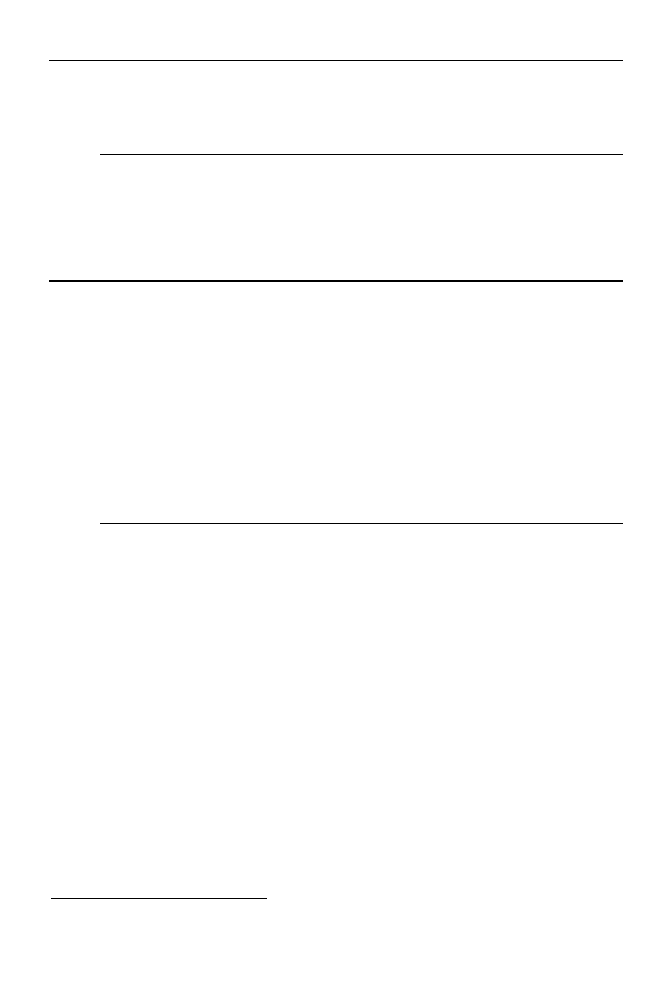
Rozdział 4.
♦ Systemy plików, multimediai inne funkcje WinAPI
109
CoUninitialize();
return wynik;
}
6.
Aby przetestować funkcję
TworzSkrot
, przechodzimy do widoku projektowania
i na podglądzie formy umieszczamy przycisk. Klikając go dwukrotnie, tworzymy
domyślną metodę zdarzeniową, w której umieszczamy polecenia z listingu 4.4.
W pliku nagłówkowym PlikSkrotuDlg.h należy wcześniej dołączyć nowy
nagłówek za pomocą dyrektywy prekompilatora:
#include "Skrot.h"
.
Listing 4.4. Tworzymy skrót do bieżącej aplikacji w bieżącym katalogu
void CPlikSkrotuDlg::OnBnClickedButton1()
{
CParametrySkrotu parametrySkrotu;
GetModuleFileName(GetModuleHandle(NULL), parametrySkrotu.sciezkaPliku, MAX_PATH);
wcscpy_s(parametrySkrotu.katalogRoboczy,MAX_PATH,parametrySkrotu.sciezkaPliku);
PathRemoveFileSpec(parametrySkrotu.katalogRoboczy);
wcscpy_s(parametrySkrotu.argumenty,260,L"");
wcscpy_s(parametrySkrotu.opis,260,AfxGetApp()->m_pszAppName);
parametrySkrotu.rodzajOkna = SW_SHOWNORMAL;
wcscpy_s(parametrySkrotu.sciezkaIkony,MAX_PATH,parametrySkrotu.sciezkaPliku);
parametrySkrotu.numerIkony = 0;
parametrySkrotu.klawiszSkrotu = 'y';
TworzSkrot(L"Skrot.lnk", parametrySkrotu);
}
Listing 4.3 zawiera zasadniczą funkcję
TworzSkrot
. W pierwszej linii kodu tej funkcji
inicjujemy bibliotekę COM, korzystając z funkcji
CoInitializeEx
. Zwykle polecenie
to umieszcza się w jednej z funkcji inicjujących aplikacji, np. na początku funkcji
OnInitDialog
, w pliku
PlikSkrotuDlg.cpp
. My umieściliśmy ją w funkcji
TworzSkrot
,
aby zwrócić uwagę Czytelnika, że powinna być wywołana przed utworzeniem obiektu
COM, a poza tym, aby funkcja
TworzSkrot
była bardziej autonomiczna, co ułatwi jej
użycie w projektach Czytelnika. Następnie tworzymy instancję obiektu COM, posłu-
gując się funkcją
CoCreateInstance
z identyfikatorem obiektu
CLSID_ShellLink
. Funkcja
ta zapisuje we wskaźniku typu
IShellLink*
(nazwa użytej przez nas zmiennej to
pISLink
)
wskaźnik do utworzonego obiektu COM. Typ
IShellLink
oraz użyty później
IPersist
´
File
to interfejsy, czyli w nomenklaturze technologii COM zbiory funkcji (metod),
które podobnie jak klasy mogą dziedziczyć z innych interfejsów (w tym przypadku
z
IUnknown
). Interfejsy te umożliwiają dostęp do metod utworzonego przez nas obiektu
COM. Interfejs
IShellLink
udostępnia metody pozwalające na ustalenie lub odczyta-
nie własności skrótu (pliku z rozszerzeniem .lnk). Natomiast
IPersistFile
5
zawiera
metody
Save
i
Load
, które pozwalają zapisać w pliku i odczytać z niego atrybuty ustalone
przez interfejs
IShellLink
. Po zakończeniu korzystania z obiektu należy go jeszcze
zwolnić, używając metody
Release
.
5
Oba interfejsy dostępne są we wszystkich 32-bitowych wersjach Windows, poza Windows NT 3.x.
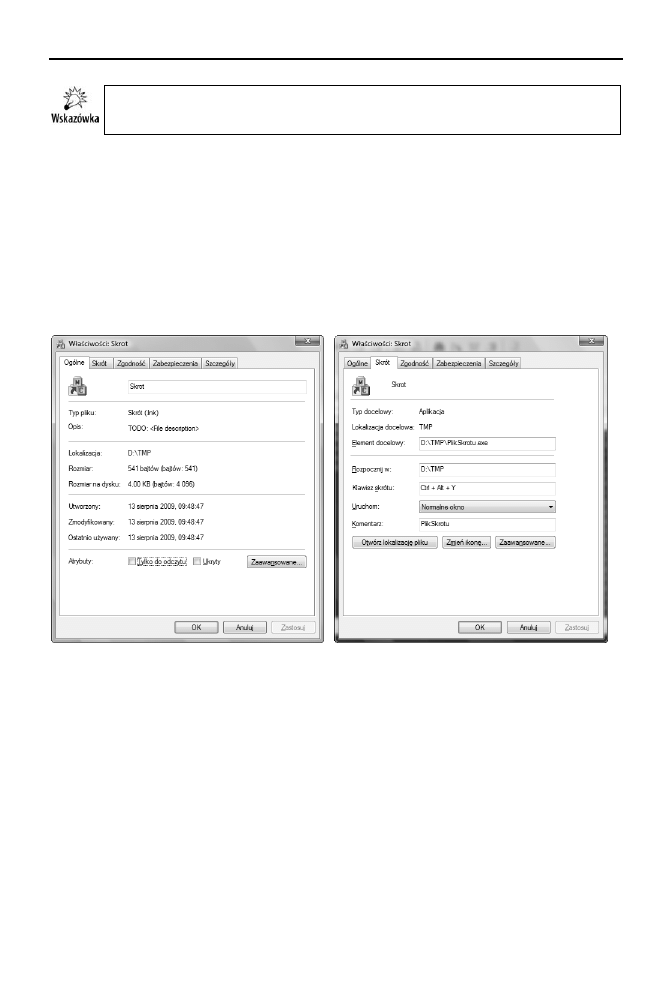
110
Visual C++. Gotowe rozwiązania dla programistów Windows
Jeżeli skrót o podanej nazwie już istnieje, powyższa funkcja nadpisze go bez pyta-
nia o zgodę.
Do wskazania ścieżki pliku, do którego tworzymy skrót, wykorzystujemy metodę
IShellLink::SetPath
; do wskazania katalogu roboczego —
IShellLink::SetWorking
´
Directory
; do opisu —
ISLink::SetDescription
itd. Klawisz skrótu (w przypadku
plików .lnk obowiązkowa jest kombinacja klawiszy Ctrl+Alt) ustalamy metodą
ISLink::SetHotKey
. Jej argument to liczba typu
Word
, w której mniej znaczący bajt zaj-
muje znak typu
char
, a w górnym, bardziej znaczącym bajcie zapalamy bity wskazane
przez stałe
HOTKEYF_ALT
i
HOTKEYF_CONTROL
(czyli w efekcie 00000110).
Plik zapisany przez metodę z listingu 4.4 można sprawdzić za pomocą systemowego
edytora skrótów (rysunek 4.1).
Rysunek 4.1. Systemowy edytor skrótów. Dziwny opis pliku na lewym rysunku jest domyślnym opisem
aplikacji w zasobach projektu; można go oczywiście z łatwością zmienić
Odczyt i edycja skrótu .lnk
Zdefiniujemy funkcję
CzytajSkrot
, która umieści informacje o skrócie w strukturze
CParametrySkrotu
zdefiniowanej w listingu 4.2. Edycja tej struktury nie powinna
sprawić żadnych trudności. Po modyfikacji informacje o skrócie można ponownie za-
pisać, korzystając z funkcji
TworzSkrot
.
1.
Funkcja
CzytajSkrot
z listingu 4.5 powinna znaleźć się w pliku Skrot.cpp,
natomiast do pliku nagłówkowego Skrot.h należy dodać jej deklarację. Nie
zawiera ona zasadniczo nowych elementów. Jeszcze raz wykorzystujemy obiekt
identyfikowany przez stałą
CLSID_ShellLink
i interfejsy
IShellLink
oraz
IPersistFile
.
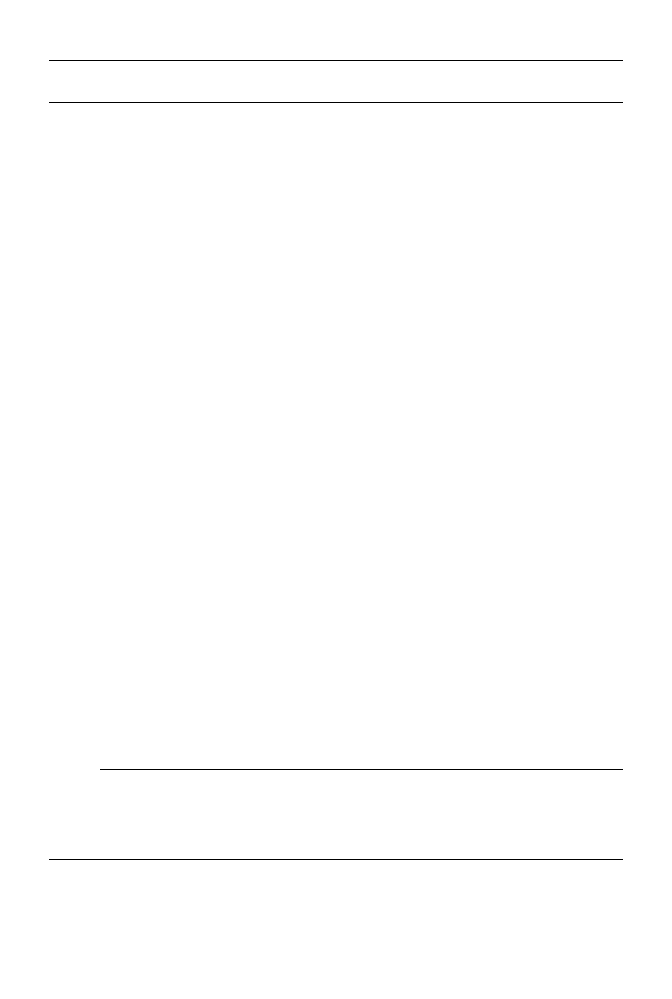
Rozdział 4.
♦ Systemy plików, multimediai inne funkcje WinAPI
111
Listing 4.5. Definicja funkcji CzytajSkrot w wersji dla Win32
BOOL CzytajSkrot(LPCTSTR sciezkaLinku, CParametrySkrotu& parametrySkrotu)
{
CoInitializeEx(NULL, COINIT_MULTITHREADED);
IShellLink* pISLink;
if (CoCreateInstance (CLSID_ShellLink,
NULL,
CLSCTX_INPROC_SERVER,
IID_IShellLink,
(void**) &pISLink) != S_OK) return FALSE;
IPersistFile* pIPFile;
pISLink->QueryInterface(IID_IPersistFile,(void**) &pIPFile);
if (pIPFile->Load(sciezkaLinku, 0) != S_OK)
{
pISLink->Release();
return FALSE;
}
TCHAR cstr[MAX_PATH];
WIN32_FIND_DATA informacjeOPliku; //tu nie wykorzystywane
pISLink->GetPath(parametrySkrotu.sciezkaPliku, MAX_PATH, &informacjeOPliku,
´SLGP_UNCPRIORITY);
pISLink->GetWorkingDirectory(parametrySkrotu.katalogRoboczy , MAX_PATH);
pISLink->GetArguments(cstr, MAX_PATH);
wcscpy_s(parametrySkrotu.argumenty,260,cstr);
pISLink->GetDescription(cstr, MAX_PATH);
wcscpy_s(parametrySkrotu.opis,260,cstr);
pISLink->GetShowCmd(&(parametrySkrotu.rodzajOkna));
pISLink->GetIconLocation(parametrySkrotu.sciezkaIkony, MAX_PATH,
´&(parametrySkrotu.numerIkony));
WORD klawiszSkrotu;
pISLink->GetHotkey(&klawiszSkrotu);
parametrySkrotu.klawiszSkrotu = (klawiszSkrotu & 255);
pISLink->Release();
return TRUE;
}
2.
Aby przetestować funkcję
CzytajSkrot
, umieszczamy na podglądzie formy
kolejny przycisk i tworzymy jego domyślną metodę zdarzeniową.
Umieszczamy w niej polecenia z listingu 4.6.
Listing 4.6. Ograniczymy się do zaprezentowania parametrów skrótu w oknie komunikatu
void CPlikSkrotuDlg::OnBnClickedButton2()
{
CParametrySkrotu parametrySkrotu;
if (CzytajSkrot(L"Skrot.lnk", parametrySkrotu))
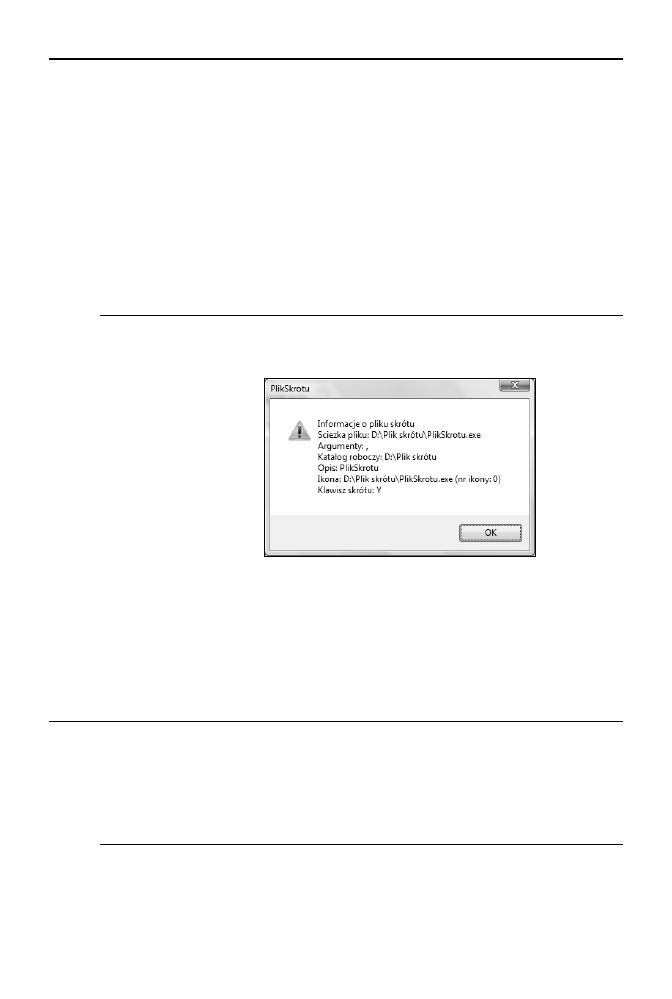
112
Visual C++. Gotowe rozwiązania dla programistów Windows
{
CString temp;
temp.Format(L"Informacje o pliku skrótu\nSciezka pliku: %s\nArgumenty:
´%s,\nKatalog roboczy: %s\nOpis: %s\nIkona: %s (nr ikony: %d)\nKlawisz
´skrótu: %c",
parametrySkrotu.sciezkaPliku,
parametrySkrotu.argumenty,
parametrySkrotu.katalogRoboczy,
parametrySkrotu.opis,
parametrySkrotu.sciezkaIkony,
parametrySkrotu.numerIkony,
parametrySkrotu.klawiszSkrotu);
AfxMessageBox(temp);
}
}
3.
Po uruchomieniu aplikacji możemy kliknąć nowy przycisk. Powinniśmy wówczas
zobaczyć opis skrótu jak na rysunku 4.2.
Rysunek 4.2.
Odczytane z pliku
parametry skrótu
Umieszczenie skrótu na pulpicie
Aby umieścić skrót na pulpicie, wystarczy połączyć wiedzę z dwóch pierwszych projektów
w rozdziale. Listing 4.7 pokazuje, jak to zrobić. Zupełnie analogicznie wyglądałoby
umieszczenie skrótu np. w menu Start.
Listing 4.7. Wykorzystujemy funkcję TworzSkrot, wskazując ścieżkę pliku skonstruowaną za pomocą
funkcji Katalog_Pulpit
void CPlikSkrotuDlg::TworzSkrotNaPulpicie(LPCTSTR sciezkaLinku, CParametrySkrotu
´
parametrySkrotu)
{
CString temp;
temp.Format(L"%s\\%s", Katalog_Pulpit(), sciezkaLinku);
TworzSkrot(temp, parametrySkrotu);
}
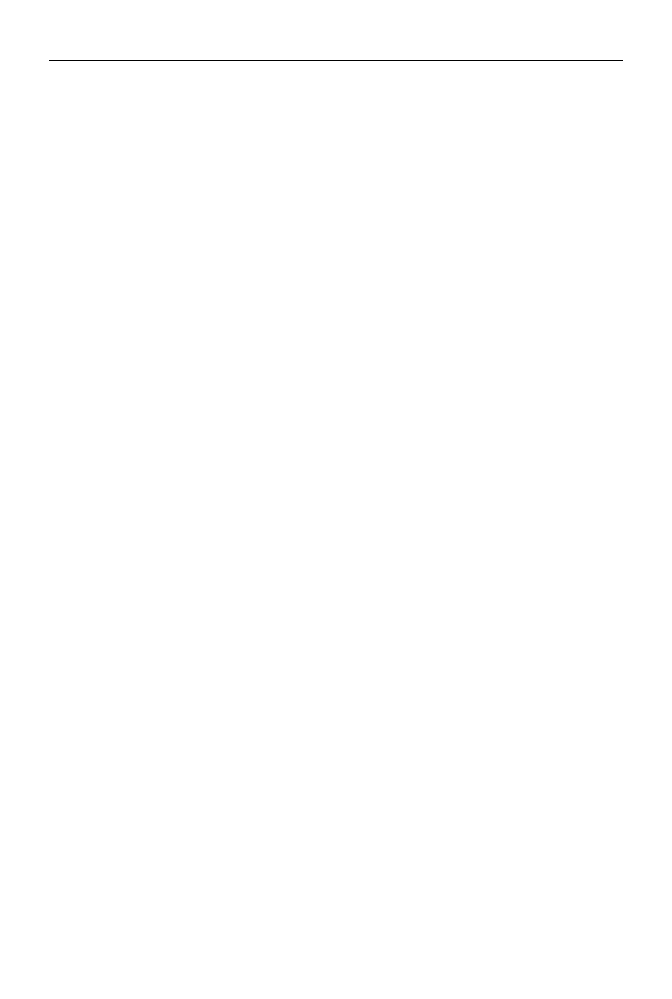
Rozdział 4.
♦ Systemy plików, multimediai inne funkcje WinAPI
113
Operacje na plikach i katalogach (funkcje WinAPI)
Użytkownik ma do wyboru trzy sposoby, za pomocą których może wykonywać ope-
racje na plikach. Po pierwsze, może wykorzystać standardowe funkcje C++ (ten sposób
omówiono niżej). Po drugie, może użyć zbioru funkcji WinAPI (
CopyFile
,
MoveFile
,
DeleteFile
itp.). Te niestety zostały dodane do WinAPI dopiero od Windows 2000,
co oczywiście ogranicza przenośność korzystających z nich aplikacji. I po trzecie,
użytkownik może użyć funkcji powłoki o nazwie
SHFileOperation
, która pozwala
między innymi na operacje na grupach plików, całych katalogach, czy na przeniesie-
nie pliku do kosza. Ten ostatni sposób zostanie omówiony w następnych projektach.
Wybór między pierwszym i drugim sposobem nie jest rozłączny; nie wszystkie opera-
cje da się łatwo wykonać za pomocą funkcji C++. Nie ma na przykład gotowej funkcji
pozwalającej na kopiowanie pliku. Do tego koniecznie trzeba użyć funkcji WinAPI, np.
CopyFile(L"D:\\TMP\\Log.txt",L"D:\\TMP\\Log.bak",FALSE)
lub bardziej złożonej konstrukcji:
if (!CopyFile(L"D:\\TMP\\Log.txt",L"D:\\TMP\\Log.bak",FALSE))
::MessageBox(NULL,L"Operacja kopiowania nie powiodła się!",L"Błąd ",MB_OK);
else
::MessageBox(NULL,L"Kopiowanie zakończone",L"Informacja",MB_OK);
Jak łatwo się domyślić, pierwsze dwa argumenty wskazują nazwę pliku źródłowego
i nową nazwę pliku. Natomiast trzeci argument to wartość logiczna określająca, czy
możliwe jest nadpisywanie istniejącego pliku. Funkcja ta pozwala kopiować także
katalogi razem z zawartością i podkatalogami.
Istnieje również funkcja
CopyFileEx
, pozwalająca na śledzenie postępu kopiowania
pliku, który można np. pokazać na pasku postępu.
Podobnie działa funkcja
MoveFile
(także z WinAPI), przenosząca plik (zmieniająca jego
położenie w tablicy alokacji plików):
MoveFile(L"D:\\TMP\\Log.txt",L"D:\\TMP\\Log_nowy.txt");
Funkcja
MoveFileWithProgress
pozwala na śledzenie postępu przenoszenia pliku, a także
na ustalenie sposobu przenoszenia (np. opóźnienie do momentu ponownego urucha-
miania). Ta ostatnia możliwość dostępna jest także w funkcji
MoveFileEx
.
Aby usunąć plik, można skorzystać z funkcji
DeleteFile
:
DeleteFile(L"D:\\TMP\\Log.txt");
Podobnie wygląda sprawa z katalogami. Do tworzenia katalogu można użyć funkcji
C++
mkdir
lub funkcji WinAPI
CreateDirectory
. Ta ostatnia dołączona została jednak
dopiero w Windows 2000. Do zmiany bieżącego katalogu można użyć funkcji
chdir
, na-
tomiast do usuwania pustego katalogu —
rmdir
lub wspomnianej już funkcji
DeleteFile
.
Funkcje te są zadeklarowane w nagłówku dir.h i „od zawsze” należą do standardu C++.
Nie należy się jednak obawiać używania ich w 32-bitowych wersjach Windows, gdyż
obecnie są one po prostu „nakładkami” na analogiczne funkcje WinAPI. Do pobrania
ścieżki bieżącego katalogu można użyć funkcji
GetCurrentDirectory
.
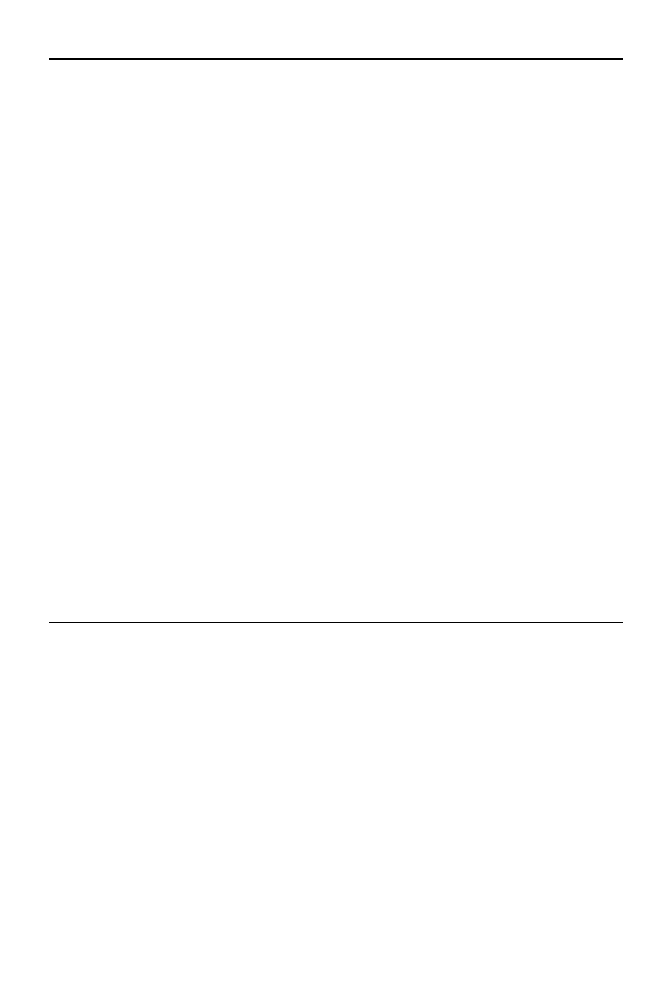
114
Visual C++. Gotowe rozwiązania dla programistów Windows
Operacje na plikach i katalogach (funkcje powłoki)
W poprzednim projekcie użyliśmy niskopoziomowych funkcji interfejsu programi-
stycznego Windows (WinAPI)
CopyFile
,
MoveFile
czy
DeleteFile
do wykonywania
podstawowych operacji na plikach. Chciałbym jednak zwrócić uwagę Czytelnika na
inny sposób wykonania tych operacji, który może wydawać się z początku nieco bar-
dziej skomplikowany, ale za to daje dodatkowe korzyści i przy wykonywaniu bardziej
złożonych operacji okazuje się o wiele prostszy niż korzystanie z funkcji niskopozio-
mowych. Użyjemy do tego funkcji WinAPI
SHFileOperation
z biblioteki shell32.dll.
Jedną z ich zalet jest to, że dostępne są już od Windows 95 i NT 4.0, czyli we wszyst-
kich 32-bitowych wersjach Windows. Biblioteka ta wykorzystywana jest m.in. przez
Eksploratora Windows i dlatego funkcje odwołują się do mechanizmów charakterystycz-
nych dla eksploratora, m.in. kosza systemowego czy katalogów specjalnych. W odróżnie-
niu od poprzednio użytych funkcji niskopoziomowych funkcja
SHFileOperation
należy
do warstwy powłoki (interfejsu graficznego) i dlatego jej działaniu towarzyszą okna żą-
dające potwierdzenia chęci utworzenia katalogu, ostrzegające przed nadpisaniem pliku itp.
1.
Tworzymy nowy projekt aplikacji MFC z oknem dialogowym o nazwie
OperacjeNaPlikach.
2.
W pliku nagłówkowym OperacjeNaPlikachDlg.h importujemy potrzebny moduł:
#include <shlwapi.h>
3.
W tym samym pliku deklarujmy również funkcje składowe:
BOOL KopiowaniePliku(HWND uchwyt, LPCTSTR szZrodlo, LPCTSTR szCel);
BOOL PrzenoszeniePliku(HWND uchwyt, LPCTSTR szZrodlo, LPCTSTR szCel);
BOOL UsuwaniePliku(HWND uchwyt, LPCTSTR szZrodlo);
4.
Przejdźmy do pliku źródłowego i zdefiniujmy funkcję pomocniczą
OperacjaNaPliku
, dzięki której korzystanie z
SHFileOperation
będzie
łatwiejsze (listing 4.8).
Listing 4.8. Funkcja „prywatna” pozwalająca na uniknięcie powtarzania kodu
BOOL COperacjeNaPlikachDlg::OperacjaNaPliku(HWND uchwyt, LPCTSTR szZrodlo,
´
LPCTSTR szCel, DWORD operacja, DWORD opcje)
{
if(!PathFileExists(szZrodlo)) // Czy plik źródłowy istnieje?
{
AfxMessageBox(L"Nie odnaleziono pliku");
return FALSE;
}
SHFILEOPSTRUCT parametryOperacji;
parametryOperacji.hwnd = uchwyt;
parametryOperacji.wFunc = operacja;
if (szZrodlo != L"")
parametryOperacji.pFrom = szZrodlo;
else
parametryOperacji.pFrom = NULL;
if (szCel != L"")
parametryOperacji.pTo = szCel;
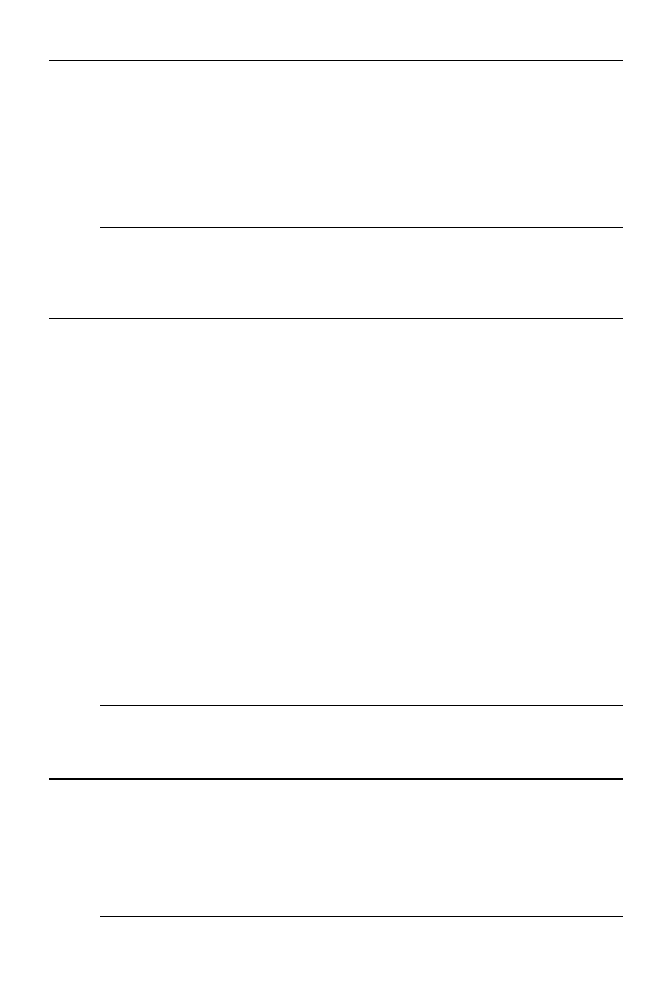
Rozdział 4.
♦ Systemy plików, multimediai inne funkcje WinAPI
115
else
{
parametryOperacji.pTo = NULL;
parametryOperacji.fFlags = opcje;
parametryOperacji.hNameMappings = NULL;
parametryOperacji.lpszProgressTitle = NULL;
}
return (SHFileOperation(¶metryOperacji) == 0);
}
5.
Wreszcie definiujemy zadeklarowany w pliku nagłówkowym zestaw metod
(zadeklarowaliśmy je w nagłówku) wykonujących konkretne czynności na plikach
(listing 4.9).
Listing 4.9. Zbiór funkcji „publicznych”
BOOL COperacjeNaPlikachDlg::KopiowaniePliku(HWND uchwyt, LPCTSTR szZrodlo,
´
LPCTSTR szCel)
{
TCHAR lpBuffer[MAX_PATH] = {0};
GetFullPathName(szZrodlo, MAX_PATH, lpBuffer, NULL);
return OperacjaNaPliku(uchwyt, lpBuffer, szCel, FO_COPY, 0);
}
BOOL COperacjeNaPlikachDlg::PrzenoszeniePliku(HWND uchwyt, LPCTSTR szZrodlo,
´
LPCTSTR szCel)
{
TCHAR lpBuffer[MAX_PATH] = {0};
GetFullPathName(szZrodlo, MAX_PATH, lpBuffer, NULL);
return OperacjaNaPliku(uchwyt, lpBuffer, szCel, FO_MOVE, 0);
}
BOOL COperacjeNaPlikachDlg::UsuwaniePliku(HWND uchwyt, LPCTSTR szZrodlo)
{
TCHAR lpBuffer[MAX_PATH] = {0};
GetFullPathName(szZrodlo, MAX_PATH, lpBuffer, NULL);
return OperacjaNaPliku(uchwyt, lpBuffer, L"", FO_DELETE, 0);
}
6.
Listing 4.10 zawiera domyślną metodę zdarzeniową kliknięcia przycisku
Button1
, która testuje działanie powyższych funkcji.
Listing 4.10. Aby poniższy test zadziałał, musimy dysponować dyskiem d:. Można to oczywiście łatwo zmienić
void COperacjeNaPlikachDlg::OnBnClickedButton1()
{
TCHAR path[MAX_PATH] = {0};
GetModuleFileName(GetModuleHandle(NULL), path, MAX_PATH);
KopiowaniePliku(m_hWnd, path, L"d:\\Kopia projektu.sln");
PrzenoszeniePliku(m_hWnd, L"d:\\Kopia projektu.sln", L"d:\\Kopia pliku.xml");
UsuwaniePliku(m_hWnd, L"d:\\Kopia pliku.xml");
}
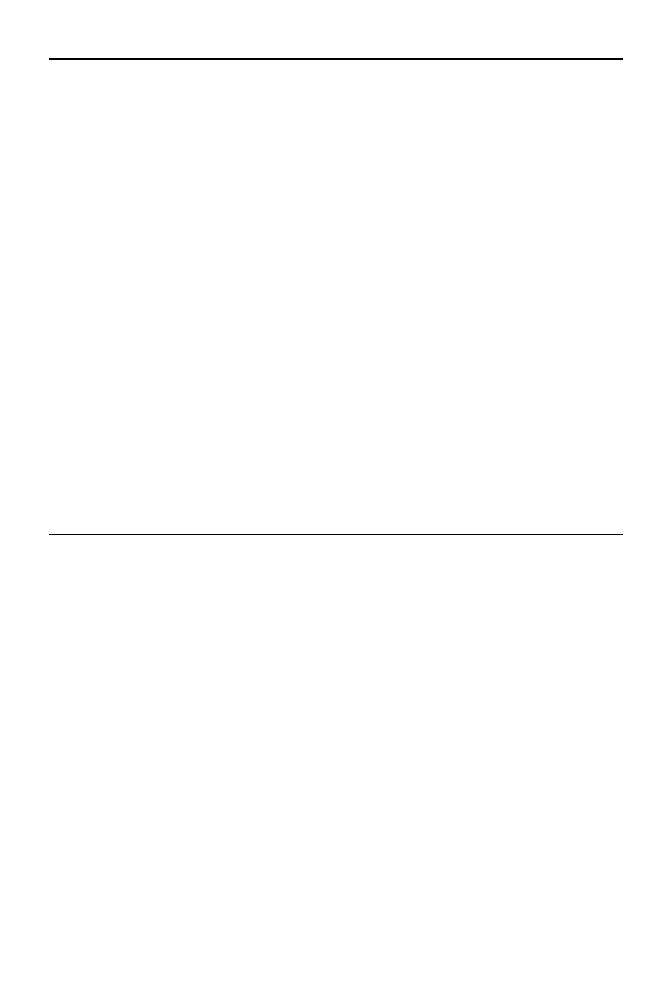
116
Visual C++. Gotowe rozwiązania dla programistów Windows
Operacje na plikach i katalogach w Windows Vista
(interfejs IFileOperation)
W systemie Windows Vista oddano do użytku interfejs
IFileOperation
, który zastę-
puje opisaną wcześniej strukturę
SHFILEOPSTRUCT
. Nie oznacza to jednak, iż nie możemy
już korzystać z tej struktury w nowych wersjach Windows. Interfejs
IFileOperation
wydaje się jednak wygodniejszy w użyciu. Ułatwia śledzenie postępu wykonywanych
operacji oraz zapewnia możliwość wykonywania wielu operacji jednocześnie, a także
bardziej szczegółowo informuje o błędach. W celu użycia funkcji udostępnianych
przez interfejs
IFileOperation
należy korzystać z obiektu
IShellItem
przy określeniu
ścieżki do plików i katalogów. Dzięki temu można wykonywać operacje nie tylko na
plikach i katalogach, ale również na takich obiektach, jak foldery wirtualne. Przykład
wykorzystania omawianego interfejsu przedstawiają poniższe projekty.
1.
Tworzymy nowy projekt aplikacji MFC z oknem dialogowym o nazwie
OperacjeNaPlikachIF.
2.
Na początku pliku OperacjeNaPlikachIFDlg.cpp umieszczamy trzy dyrektywy:
#include <shobjidl.h>
#include <shlobj.h>
#include <shlwapi.h>
3.
Natomiast w pliku nagłówkowym deklarujemy prywatną funkcję
OperacjaNaPlikuIF
i definiujemy ją zgodnie z listingiem 4.11.
Listing 4.11. Funkcja wykonująca operacje na pliku (kopiowanie, przenoszenie, usuwanie)
wykorzystująca interfejs IFileOperation
HRESULT COperacjeNaPlikachIFDlg::OperacjaNaPlikuIF(LPCTSTR szZrodlo, LPCTSTR szCel,
´
DWORD operacja, DWORD opcje)
{
if(!PathFileExists(szZrodlo)) // Czy plik źródłowy istnieje?
{
AfxMessageBox(L"Nie odnaleziono pliku");
return E_POINTER;
}
CT2W wszZrodlo(szZrodlo);
CT2W wszCel(szCel);
CString wszNowaNazwa = PathFindFileNameW(wszCel);
PathRemoveFileSpec(wszCel);
// Tworzenie nowej instancji interfejsu IFileOperation
IFileOperation *iFo;
HRESULT hr = CoCreateInstance(CLSID_FileOperation,
NULL,
CLSCTX_LOCAL_SERVER,
IID_PPV_ARGS(&iFo));
if(!SUCCEEDED(hr))
return hr;
iFo->SetOperationFlags(opcje);
// Tworzenie obiektów IShellItem
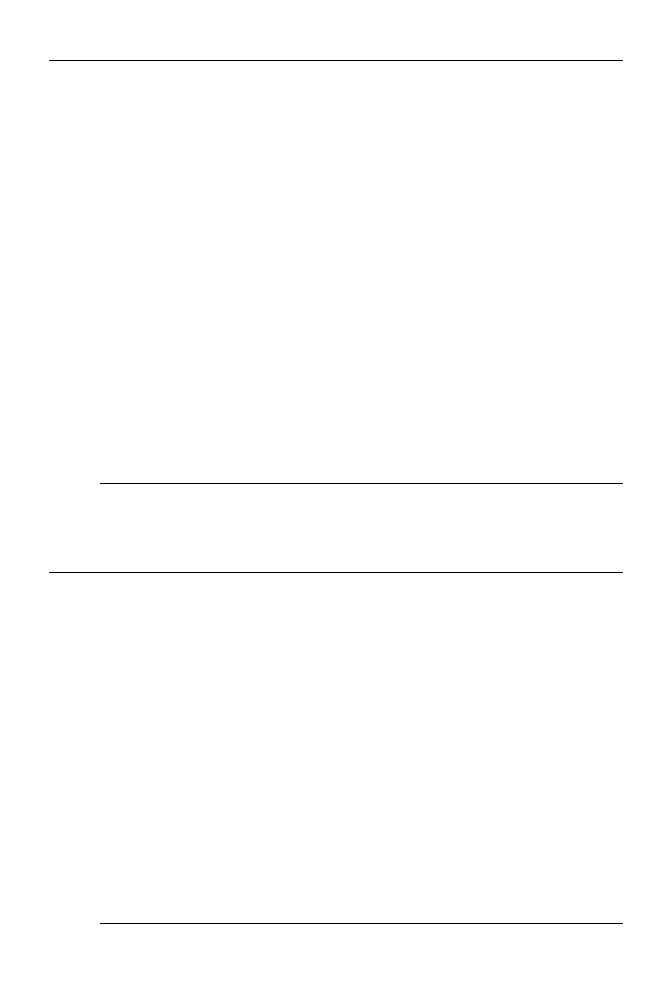
Rozdział 4.
♦ Systemy plików, multimediai inne funkcje WinAPI
117
IShellItem *psiCel = NULL, *psiZrodlo = NULL;
SHCreateItemFromParsingName(wszZrodlo, NULL, IID_PPV_ARGS(&psiZrodlo));
if(wszCel != NULL)
SHCreateItemFromParsingName(wszCel, NULL, IID_PPV_ARGS(&psiCel));
// Kopiowanie, przenoszenie czy usuwanie?
switch(operacja)
{
case FO_COPY: iFo->CopyItem(psiZrodlo, psiCel, wszNowaNazwa, NULL); break;
case FO_MOVE: iFo->MoveItem(psiZrodlo, psiCel, wszNowaNazwa, NULL); break;
case FO_DELETE: iFo->DeleteItem(psiZrodlo, NULL); break;
}
// Potwierdzenie wykonania operacji
hr = iFo->PerformOperations();
if(!SUCCEEDED(hr))
return hr;
psiZrodlo->Release();
if(psiCel != NULL)
psiCel->Release();
// Zwolnienie interfejsu
iFo->Release();
return hr;
}
4.
Analogicznie jak w poprzednim projekcie deklarujemy i definiujemy publiczne
metody odpowiedzialne za kopiowanie, przenoszenie i usuwanie plików
(listing 4.12). Jednakże teraz zamiast zwracać wartość
BOOL
, zwracamy
HRESULT
.
Listing 4.12. Metody realizujące kopiowanie, przenoszenie i usuwanie plików
HRESULT COperacjeNaPlikachIFDlg::KopiowaniePliku(LPCTSTR szZrodlo, LPCTSTR szCel)
{
TCHAR lpBuffer[MAX_PATH] = {0};
GetFullPathName(szZrodlo, MAX_PATH, lpBuffer, NULL);
return OperacjaNaPlikuIF(lpBuffer, szCel, FO_COPY, 0);
}
HRESULT COperacjeNaPlikachIFDlg::PrzenoszeniePliku(LPCTSTR szZrodlo, LPCTSTR szCel)
{
TCHAR lpBuffer[MAX_PATH] = {0};
GetFullPathName(szZrodlo, MAX_PATH, lpBuffer, NULL);
return OperacjaNaPlikuIF(lpBuffer, szCel, FO_MOVE, 0);
}
HRESULT COperacjeNaPlikachIFDlg::UsuwaniePliku(LPCTSTR szZrodlo)
{
TCHAR lpBuffer[MAX_PATH] = {0};
GetFullPathName(szZrodlo, MAX_PATH, lpBuffer, NULL);
return OperacjaNaPlikuIF(lpBuffer, NULL, FO_DELETE, 0);
}
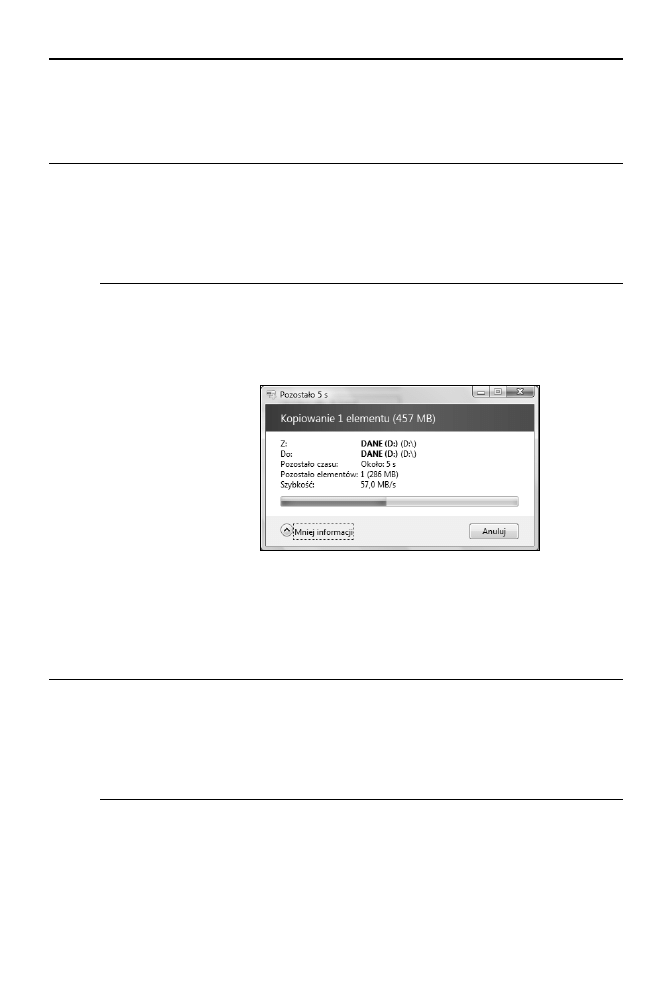
118
Visual C++. Gotowe rozwiązania dla programistów Windows
5.
W podglądzie okna umieszczamy przycisk i tworzymy jego domyślną metodę
zdarzeniową, w której umieszczamy wywołanie funkcji z listingu 4.13.
Listing 4.13. Na potrzeby naszego przykładu tworzymy plik test.txt, który wykorzystujemy do
testowania funkcji opartych na interfejsie IFileOperation
CString sciezkaPliku = L"d:\\test.txt";
HANDLE hFile = CreateFileW(sciezkaPliku, GENERIC_READ | GENERIC_WRITE, 0, NULL,
CREATE_NEW, FILE_ATTRIBUTE_NORMAL, NULL);
CloseHandle(hFile);
KopiowaniePliku(sciezkaPliku, L"d:\\test kopia.txt");
PrzenoszeniePliku(L"d:\\test kopia.txt", L"d:\\kopia xml.xml");
UsuwaniePliku(L"d:\\kopia xml.xml");
Czytelnik powinien zauważyć, że w przypadku kopiowania większych plików pojawia się
teraz okno dialogowe, charakterystyczne dla systemu Windows Vista, informujące
o postępie kopiowania (rysunek 4.3). Jeśli korzystamy ze struktury
SHFILEOPSTRUCT
,
to nie mamy dostępu do własności specyficznych dla Visty.
Rysunek 4.3.
Kopiowanie elementu
za pomocą
IFileOperation
Przy usuwaniu pliku (funkcja
UsuwaniePliku
) pojawi się okno dialogowe z prośbą
o potwierdzenie operacji. Jeżeli nie jest ono pożądane, należy w ciele funkcji
Usuwanie
´
Pliku
, w ostatnim argumencie funkcji
OperacjaNaPlikuIF
, zamiast zera użyć stałej
FOF_NOCONFIRMATION
(listing 4.14). Poza bardzo szczególnymi sytuacjami nie jest to
jednak rozwiązanie godne polecenia.
Listing 4.14. Usuwanie pliku bez konieczności potwierdzenia
HRESULT COperacjeNaPlikachIFDlg::UsuwaniePlikuBezPotwierdzenia(LPCTSTR szZrodlo)
{
TCHAR lpBuffer[MAX_PATH] = {0};
GetFullPathName(szZrodlo, MAX_PATH, lpBuffer, NULL);
return OperacjaNaPlikuIF(lpBuffer, NULL, FO_DELETE, FOF_NOCONFIRMATION);
}
Jak usunąć plik, umieszczając go w koszu?
Listing 4.15 zawiera funkcję, która różni się od funkcji
UsuwaniePliku
z poprzedniego
projektu jednym szczegółem. Użyta została opcja
FOF_ALLOWUNDO
, która nakazuje prze-
niesienie pliku do kosza zamiast usunięcia.
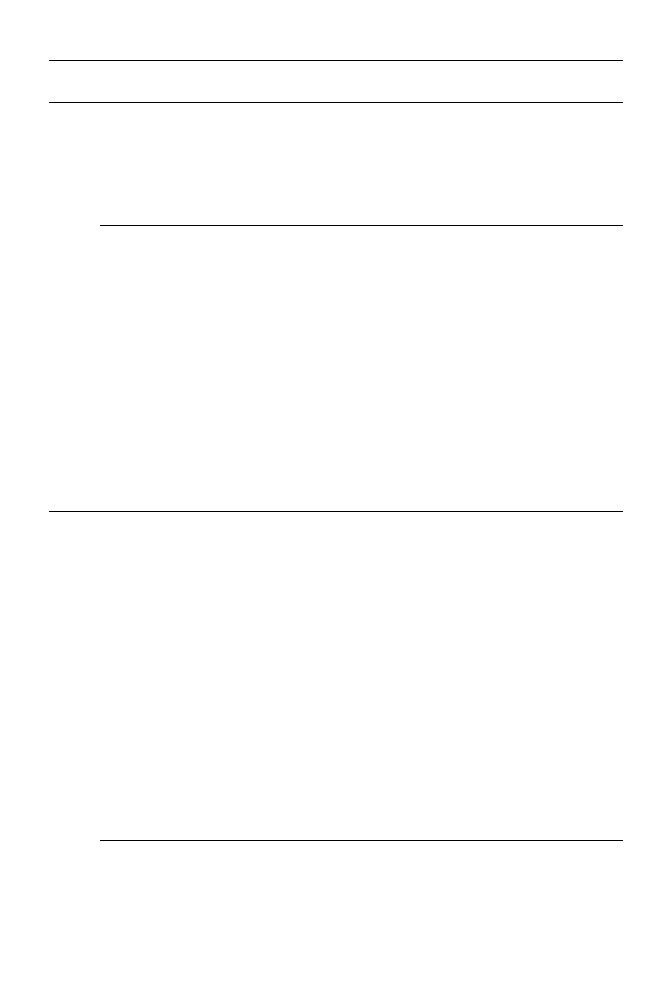
Rozdział 4.
♦ Systemy plików, multimediai inne funkcje WinAPI
119
Listing 4.15. Usuwanie pliku z wykorzystaniem mechanizmu powłoki kosza systemowego
HRESULT COperacjeNaPlikachIFDlg::UsuwaniePlikuDoKosza(LPCTSTR szZrodlo)
{
TCHAR lpBuffer[MAX_PATH] = {0};
GetFullPathName(szZrodlo, MAX_PATH, lpBuffer, NULL);
return OperacjaNaPlikuIF(lpBuffer, NULL, FO_DELETE, FOF_ALLOWUNDO);
}
Teraz przed skasowaniem pliku wyświetlone zostanie okno dialogowe z pytaniem
o umieszczenie pliku w koszu. Tej samej stałej można użyć w metodzie
OperacjeNaPliku
w rozwiązaniu nie korzystającym z interfejsu
IFileOperation
.
Operacje na całym katalogu
Kopiowanie całego katalogu z podkatalogami jest również możliwe i równie łatwe jak
kasowanie pliku. W przypadku funkcji WinAPI i funkcji C++, które poznaliśmy wcze-
śniej, programowanie tej operacji jest możliwe, ale wszelkie informacje prezentowane
w trakcie użytkownikowi wymagałyby sporej dodatkowej pracy. A gdy korzysta się
z funkcji powłoki, wystarczy jedno polecenie. W listingu 4.16 zaprezentowane są funkcje
dla Windows Vista, tj. korzystające z metody
OperacjeNaPlikuIF
, ale analogiczne polece-
nia można bez problemu przygotować dla wcześniejszej metody
OperacjeNaPliku
.
Listing 4.16. Zestaw funkcji służących do kopiowania, przenoszenia i usuwania katalogów
HRESULT COperacjeNaPlikachIFDlg::KopiowanieKatalogu(LPCTSTR szZrodlo, LPCTSTR szCel)
{
return OperacjaNaPlikuIF(szZrodlo, szCel, FO_COPY, FOF_NOCONFIRMMKDIR);
}
HRESULT COperacjeNaPlikachIFDlg::PrzenoszenieKatalogu(LPCTSTR szZrodlo, LPCTSTR szCel)
{
HRESULT wynik = OperacjaNaPlikuIF(szZrodlo, szCel, FO_MOVE, FOF_NOCONFIRMMKDIR);
RemoveDirectory(szZrodlo);
return wynik;
}
HRESULT COperacjeNaPlikachIFDlg::UsuwanieKatalogu(LPCTSTR szZrodlo)
{
return UsuwaniePliku(szZrodlo);
}
HRESULT COperacjeNaPlikachIFDlg::UsuwanieKataloguDoKosza(LPCTSTR szZrodlo)
{
return UsuwaniePlikuDoKosza(szZrodlo);
}
Aby utworzyć katalog bez dialogu potwierdzenia, należy użyć opcji
FOF_NOCONFIRMMKDIR
,
a nie
FOF_NOCONFIRMATION
. Ważną opcją jest
FOF_FILESONLY
. Powoduje ona, że operacje są
wykonywane jedynie na plikach pasujących do użytej maski. Wówczas nie zostaną
utworzone podkatalogi.
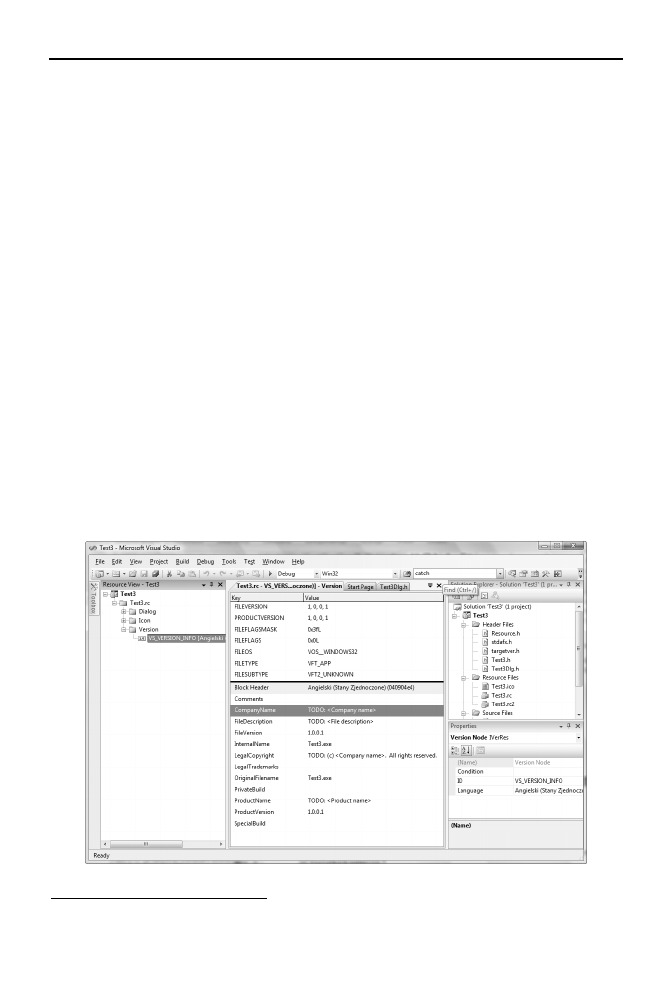
120
Visual C++. Gotowe rozwiązania dla programistów Windows
W przypadku dwóch funkcji usuwających katalog utworzyliśmy tak naprawdę alias do
funkcji usuwających pliki. Okazuje się, że działają one równie dobrze dla pojedynczych
plików, jak i dla katalogów.
Argumentami wszystkich funkcji powinny być oczywiście ścieżki do katalogów, np.
KopiowanieKatalogu("d:\\","d:\\Kopia projektu");
UsuwanieKataloguDoKosza("d:\\Kopia projektu");
Jak wspomniałem wcześniej, analogiczne metody można przygotować, korzystając
z funkcji z projektu opartego na metodzie
OperacjeNaPliku
.
Odczytywanie wersji pliku .exe i .dll
Pliki wykonywalne .exe oraz pliki bibliotek .dll mogą zawierać informacje o wersji,
producencie, prawach autorskich itp.
6
O ile zapisywanie tych informacji w Visual
Studio jest proste (pozwalają na to ustawienia projektu), o tyle przy ich odczycie trzeba
się trochę pomęczyć.
1.
Tworzymy nowy projekt aplikacji MFC z oknem dialogowym o nazwie
OdczytywanieWersji.
2.
Klikając dwukrotnie plik OdczytywanieWersji.rc w podoknie Solution Explorer,
otwieramy podokno Resource View — zasoby projektu. W gałęzi Version
znajduje się pozycja VS_VERSION_INFO [Angielski (Stany Zjednoczone)].
Klikając ją dwukrotnie, otworzymy edytor (rysunek 4.4), który pozwala na
zmianę jej wszystkich ustawień.
Rysunek 4.4. Edytor wersji umieszczanej w zasobach aplikacji
6
Windows pozwala na oglądanie tych informacji w oknie właściwości pliku, na zakładce Wersja.
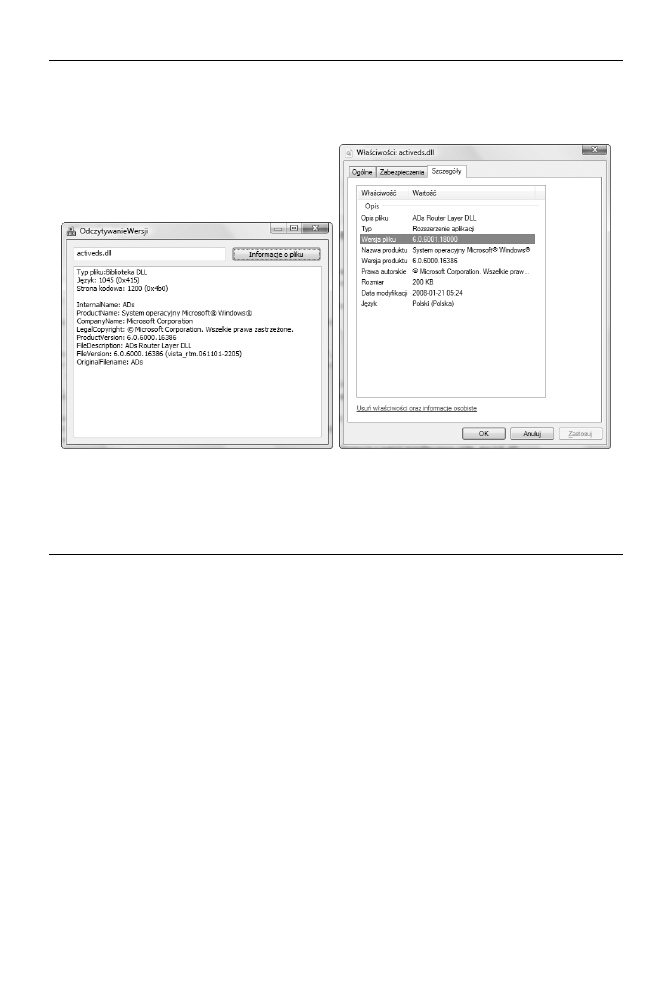
Rozdział 4.
♦ Systemy plików, multimediai inne funkcje WinAPI
121
3.
Po powrocie do widoku projektowania umieszczamy na podglądzie formy dwa
pola edycyjne oraz przycisk (rysunek 4.5). Z polami edycyjnymi należy związać
zmienne
Edit1
i
Edit2
.
Rysunek 4.5. Informacje wyświetlane przez nasz program oraz w oknie właściwości Windows Vista
4.
Własność
MultiLine
drugiego pola edycyjnego ustawiamy na True.
5.
Definiujemy metodę
PobierzInformacjeOPliku
zgodnie z listingiem 4.17.
Listing 4.17. Funkcja odczytująca informacje o wersji ze wskazanego pliku .exe lub .dll
CString COdczytywanieWersjiDlg::PobierzInformacjeOPliku(LPCTSTR nazwaPliku)
{
CString Wynik, temp;
DWORD uchwyt, rozmiarBufora;
UINT rozmiarWartosci;
LPTSTR lpBufor;
VS_FIXEDFILEINFO *pInformacjeOPliku;
rozmiarBufora = GetFileVersionInfoSize(nazwaPliku, &uchwyt);
if (!rozmiarBufora)
{
AfxMessageBox(L"Brak informacji o wersji pliku");
return NULL;
}
lpBufor = (LPTSTR)malloc(rozmiarBufora);
if (!lpBufor)
return NULL;
if(!GetFileVersionInfo(nazwaPliku, uchwyt, rozmiarBufora, lpBufor))
{
free (lpBufor);
return NULL;
}
if(VerQueryValue(lpBufor, L"\\", (LPVOID *)&pInformacjeOPliku,
´(PUINT)&rozmiarWartosci))
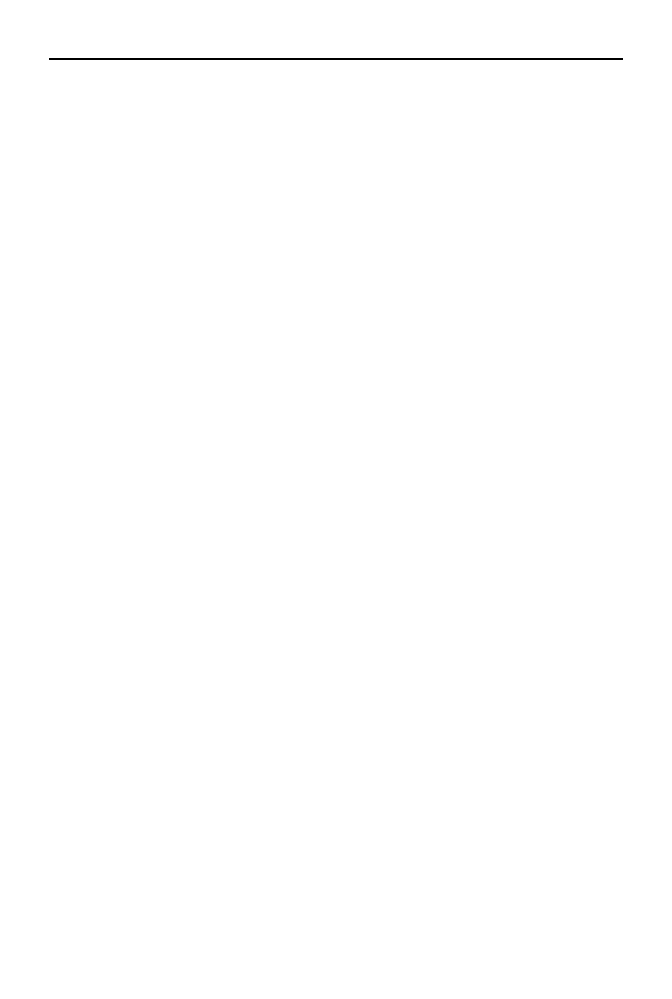
122
Visual C++. Gotowe rozwiązania dla programistów Windows
{
CString typPliku;
switch (pInformacjeOPliku->dwFileType)
{
case VFT_UNKNOWN: typPliku="Nieznany"; break;
case VFT_APP: typPliku="Aplikacja"; break;
case VFT_DLL: typPliku="Biblioteka DLL"; break;
case VFT_STATIC_LIB: typPliku="Biblioteka ładowana statycznie"; break;
case VFT_DRV:
switch (pInformacjeOPliku->dwFileSubtype)
{
case VFT2_UNKNOWN: typPliku="Nieznany rodzaj sterownika"; break;
case VFT2_DRV_COMM: typPliku="Sterownik komunikacyjny"; break;
case VFT2_DRV_PRINTER: typPliku="Sterownik drukarki"; break;
case VFT2_DRV_KEYBOARD: typPliku="Sterownik klawiatury"; break;
case VFT2_DRV_LANGUAGE: typPliku="Sterownik języka"; break;
case VFT2_DRV_DISPLAY: typPliku="Sterownik karty graficznej"; break;
case VFT2_DRV_MOUSE: typPliku="Sterownik myszy"; break;
case VFT2_DRV_NETWORK: typPliku="Sterownik karty sieciowej"; break;
case VFT2_DRV_SYSTEM: typPliku="Sterownik systemowy"; break;
case VFT2_DRV_INSTALLABLE: typPliku="Sterownik do instalacji"; break;
case VFT2_DRV_SOUND: typPliku="Sterownik karty dźwiękowej"; break;
}; break;
case VFT_FONT:
switch (pInformacjeOPliku->dwFileSubtype)
{
case VFT2_UNKNOWN: typPliku="Unknown Font"; break;
case VFT2_FONT_RASTER: typPliku="Raster Font"; break;
case VFT2_FONT_VECTOR: typPliku="Vector Font"; break;
case VFT2_FONT_TRUETYPE: typPliku="Truetype Font"; break;
} break;
case VFT_VXD:
typPliku.Format(L"Virtual Defice Identifier = %04x",
´pInformacjeOPliku->dwFileSubtype); break;
}
Wynik.Append(L"Typ pliku:");
Wynik.Append(typPliku);
Wynik.Append(L"\r\n");
}
unsigned short jezyk, stronaKodowa;
if (VerQueryValue(lpBufor, L"\\VarFileInfo\\Translation", (LPVOID
´*)&pInformacjeOPliku, (PUINT)&rozmiarWartosci))
{
unsigned short* wartosc=(unsigned short*)pInformacjeOPliku;
jezyk = *wartosc;
stronaKodowa = *(wartosc+1);
}
else
{
jezyk = 0;
stronaKodowa = 0;
}
temp.Format(L"Język: %d (0x%x)\r\n", jezyk, jezyk);
Wynik.Append(temp);
temp.Format(L"Strona kodowa: %d (0x%x)\r\n\r\n", stronaKodowa, stronaKodowa);
Wynik.Append(temp);
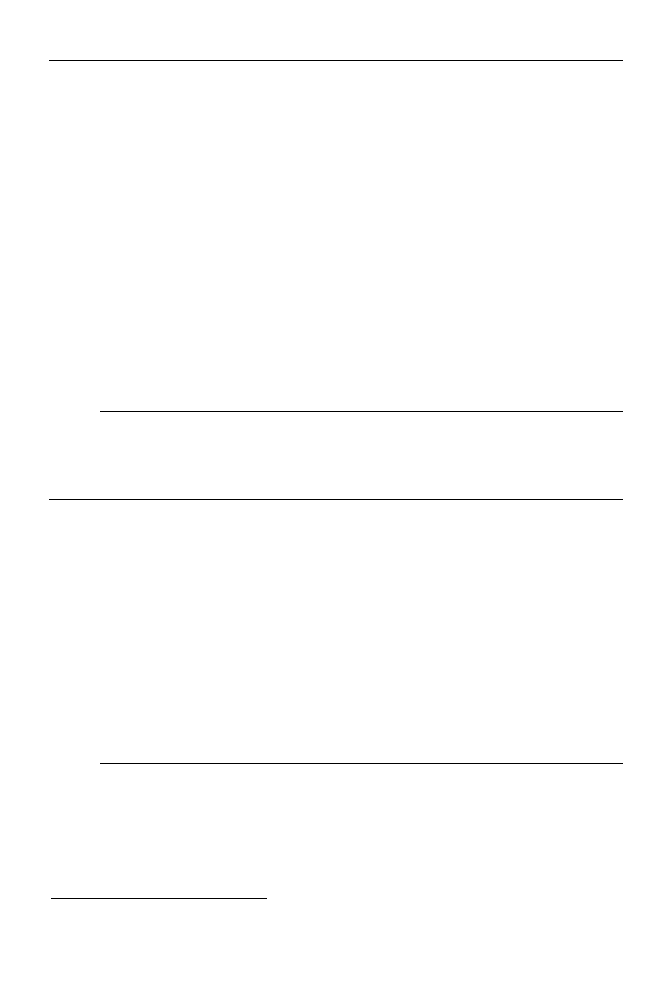
Rozdział 4.
♦ Systemy plików, multimediai inne funkcje WinAPI
123
const CString InfoStr[12]= {L"Comments", L"InternalName", L"ProductName",
´L"CompanyName",
L"LegalCopyright", L"ProductVersion", L"FileDescription", L"LegalTrademarks",
´L"PrivateBuild",
L"FileVersion", L"OriginalFilename", L"SpecialBuild"};
for(int i=0;i<12;i++)
{
CString kategoria;
kategoria.Format(L"\\StringFileInfo\\%04x%04x\\%s", jezyk, stronaKodowa,
´InfoStr[i]);
if (VerQueryValue(lpBufor, kategoria, (LPVOID *)&pInformacjeOPliku,
´&rozmiarWartosci) != 0)
{
char* wartosc=(char*)pInformacjeOPliku;
temp.Format(L"%s: %s\r\n", InfoStr[i], wartosc);
Wynik.Append(temp);
}
}
free(lpBufor);
return Wynik;
}
6.
Tworzymy domyślną metodę zdarzeniową dla przycisku i umieszczamy w niej
kod z listingu 4.18.
Listing 4.18. Wybór pliku i odczytywanie zapisanych w nim informacji. Kod znajdujący się w komentarzu
pozwala przetestować działanie funkcji PobierzInformacjeOPliku na pliku bieżącej aplikacji
void COdczytywanieWersjiDlg::OnBnClickedButton1()
{
//WCHAR szPath[MAX_PATH] = {0};
//GetModuleFileNameW(NULL, szPath, MAX_PATH);
//CString info;
//info = PobierzInformacjeOPliku(szPath);
//AfxMessageBox(info);
CFileDialog fd(TRUE);
if(fd.DoModal())
{
Edit1.SetWindowTextW(fd.GetFileName());
Edit2.SetWindowTextW(PobierzInformacjeOPliku(fd.GetFileName()));
}
else
AfxMessageBox(L"Nie wybrano pliku!");
}
Jak działa funkcja
PobierzInformacjeOPliku
(listing 4.17)? Zaczynamy od pobrania
do bufora znaków zestawu informacji. Służą do tego funkcje
GetFileVersionInfoSize
oraz
GetFileVersionInfo
7
. Pierwsza zwraca wielkość bufora, a druga sam bufor.
Informacje z bufora można „rozkodować” za pomocą funkcji
VerQueryValue
. W za-
leżności od podanego argumentu zwraca ona informacje o poszczególnych elemen-
tach opisu umieszczonego w pliku .exe lub pliku .dll. Możliwe wartości zostały
7
Obie dostępne we wszystkich 32-bitowych wersjach Windows.
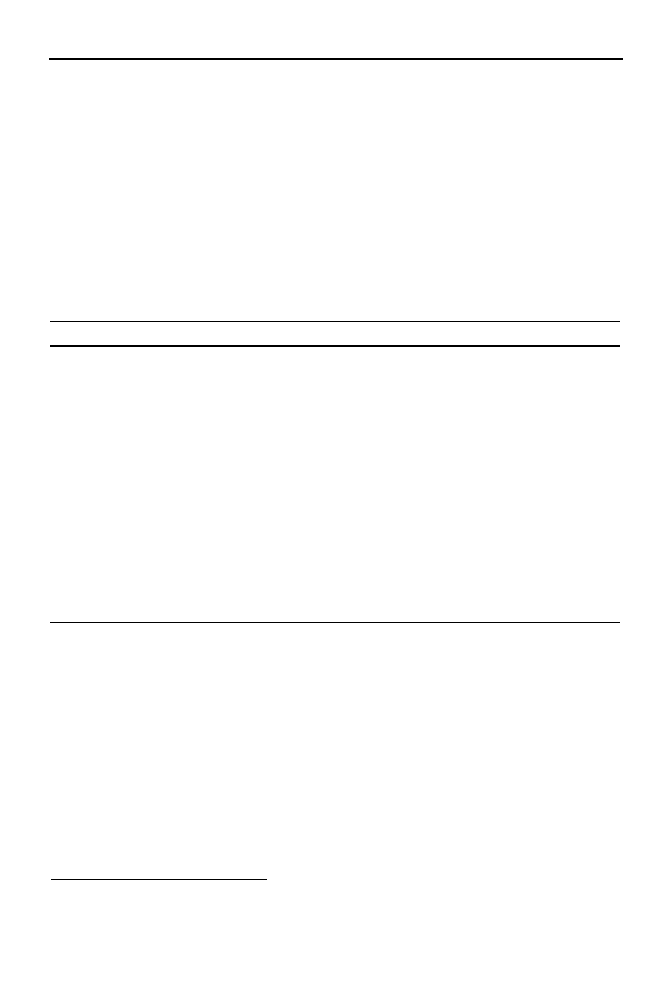
124
Visual C++. Gotowe rozwiązania dla programistów Windows
wymienione w tabeli 4.1. Poza pierwszą pozycją w tabeli, która zwraca informacje
niezależne od języka, i drugą, która zwraca informacje o samym języku i zestawie
znaków, pozostałe identyfikatory budowane są zgodnie z szablonem, w którym do
łańcucha \StringFileInfo\ dodajemy „zlepione” kody szesnastkowe strony kodowej i ze-
stawu znaków, a do nich łańcuch identyfikujący konkretną informację. Informację tę do-
łączamy do zwracanego przez
PobierzInformacjeOPliku
łańcucha
CString
. W przy-
padku ogólnych zastosowań byłoby zapewne wygodniej, aby nasza funkcja zamiast
listy łańcuchów zwracała zdefiniowaną przez nas strukturę. Wówczas zamiast pętli po
elementach tablicy
InfoStr
należałoby umieścić w niej serię przypisań wypełniają-
cych pola struktury. Wtedy jednak kod funkcji wydłużyłby się jeszcze bardziej i stałby
się jeszcze mniej przejrzysty.
Tabela 4.1. Zakładamy, że język systemowy to polski (strona kodowa 1045, czyli w zapisie
szesnastkowym 0415), a zestaw znaków to 1250 (szesnastkowo 04E5)
Drugi argument funkcji VerQueryValue
Zwracana informacja
\
Struktura
VS_FIXEDFILEINFO
\VarFileInfo\Translation
Język i strona kodowa
\StringFileInfo\041504E5\Comments
Komentarz
\StringFileInfo\041504E5\InternalName
Nazwa wewnętrzna pliku
\StringFileInfo\041504E5\ProductName
Nazwa programu
\StringFileInfo\041504E5\CompanyName
Nazwa firmy
\StringFileInfo\041504E5\LegalCopyright
Informacje o prawie własności
\StringFileInfo\041504E5\ProductVersion
Wersja produktu
\StringFileInfo\041504E5\FileDescription
Opis pliku
\StringFileInfo\041504E5\LegalTrademarks
Znak towarowy
\StringFileInfo\041504E5\PrivateBuild
Plik utworzony do użytku prywatnego
\StringFileInfo\041504E5\FileVersion
Wersja pliku
\StringFileInfo\041504E5\OriginalFilename
Oryginalna nazwa pliku
\StringFileInfo\041504E5\SpecialBuild
Wersja o specjalnym przeznaczeniu
Ostatnia uwaga dotyczy wykorzystania znaków specjalnych
\r\n
zamiast samego
\n
.
Taka sekwencja jest wymagana przez funkcję
SetWindowTextW
. W przeciwnym wy-
padku kontrolka
CEdit
wyświetli cały łańcuch w jednym wierszu.
Jak dodać nazwę dokumentu do listy ostatnio
otwartych dokumentów w menu Start?
Windows umożliwia umieszczanie dokumentów otwieranych w edytorach w menu Start,
w podmenu Moje bieżące dokumenty (taka nazwa obowiązuje przynajmniej w Win-
dows XP /Dokumenty dla Visty
8
/). Nic prostszego. Wystarczy użyć funkcji powłoki
SHAddToRecentDocs
9,10
; jej drugim argumentem jest ścieżka do pliku, który chcemy tam
umieścić:
8
Nazwa zależy od konfiguracji stylu menu Start.
9
Dostępne od Windows 95 i NT 4.
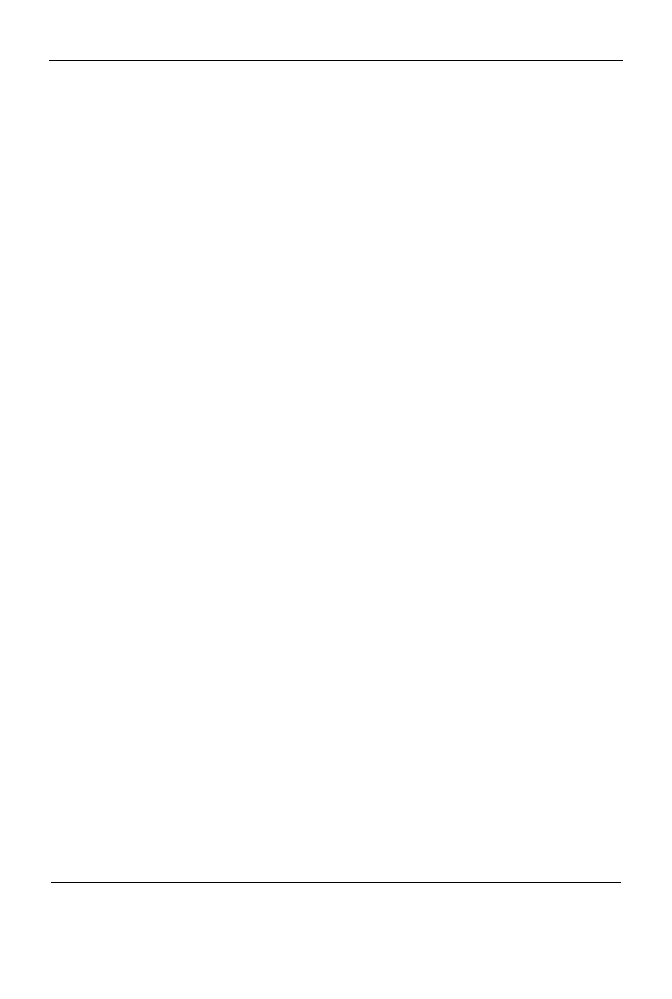
Rozdział 4.
♦ Systemy plików, multimediai inne funkcje WinAPI
125
SHAddToRecentDocs(SHARD_PATH, nazwa pliku dokumentu);
Funkcja ta jest zadeklarowana w nagłówku shlobj.h, dlatego należy go włączyć do
kodu bieżącego projektu.
Odczytywanie informacji o dysku
Zajmiemy się teraz przygotowaniem komponentu, który będzie udostępniał zestaw
szczegółowych informacji o dysku: od jego typu, poprzez nazwę systemu plików, po
numer seryjny. W ostatecznej wersji komponent będzie miał postać graficzną — będzie
prezentował ilość wolnego miejsca na pasku postępu oraz dodatkowe informacje na
etykietach
Static
. Do odczytu parametrów dysku użyjemy oczywiście funkcji WinAPI.
Komponent przygotujemy w dwóch krokach, podobnie jak często robi się to w prak-
tyce. Skupiając się na wykorzystywanych funkcjach WinAPI, napiszemy najpierw
klasę pobierającą potrzebne informacje. Potem wykorzystamy ją w komponencie wi-
zualnym.
Odczytywanie danych
Pierwszym krokiem będzie napisanie funkcji
PobierzInformacjeODysku
. Korzystając
z funkcji WinAPI, będzie ona odczytywać parametry fizyczne dysku, jego wielkość
oraz ilość wolnego miejsca. Jej pierwszym argumentem będzie litera dysku, a drugim
wskaźnik do struktury, w której zapisana zostanie informacja o dysku. Ową strukturę,
nazwijmy ją
DiskInfoStruct
, zdefiniujemy sami.
1.
Tworzymy nowy projekt aplikacji MFC z oknem dialogowym o nazwie DiskInfo.
2.
Dodajemy do niego plik nagłówkowy InformacjeODysku.h i plik źródłowy
InformacjeODysku.cpp.
3.
W pliku nagłówkowym umieszczamy (listing 4.19):
a)
definicję struktury
DaneODysku
, do której będziemy zapisywali informacje
o dysku;
b)
definicję stałej określającej maksymalną długość niektórych łańcuchów w tej
strukturze;
c)
dyrektywy definiujące makra, które pomogą nam w prawidłowym zaokrąglaniu
liczb;
d)
i wreszcie deklarację funkcji
PobierzInformacjeODysku
.
10
Aby zaobserwować działanie tej funkcji, należy się upewnić, że funkcja przechowywania i wyświetlania
listy niedawno otwieranych plików jest aktywna.
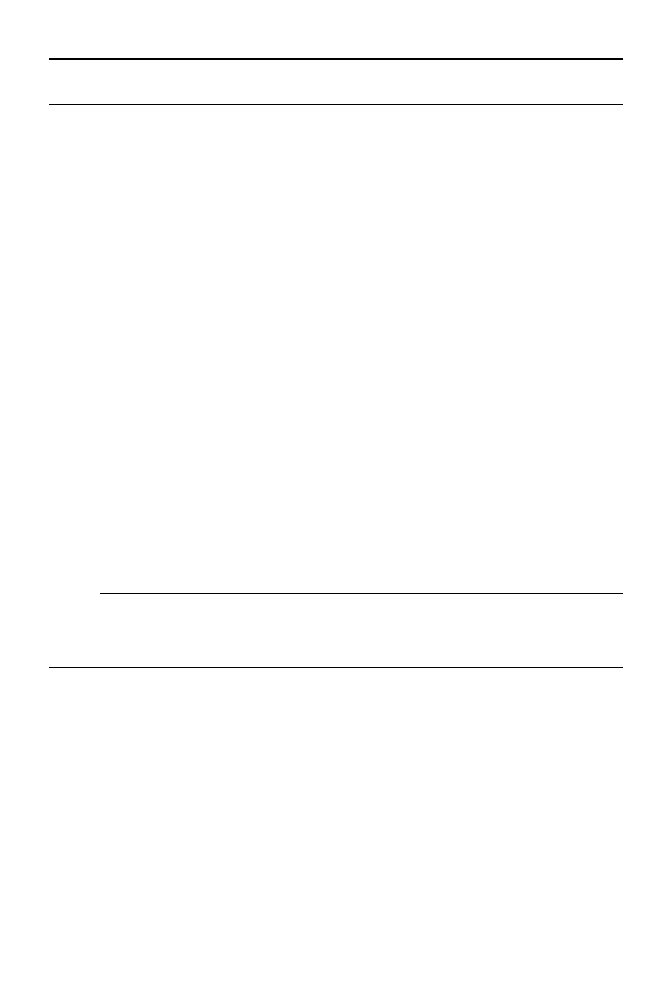
126
Visual C++. Gotowe rozwiązania dla programistów Windows
Listing 4.19.
Zawartość pliku nagłówkowego InformacjeODysku.h
#pragma once
#define ROUND(x) ((x)>=0?(long)((x)+0.5):(long)((x)-0.5))
#define ROUND1(x) (ROUND(10*x)/10.0) //zaokrąglenie z częścią dziesiętną
#define ROUND2(x) (ROUND(100*x)/100.0) //zaokrąglenie z setnymi
#define DI_MAX_LENGTH 256
struct DaneODysku
{
char literaDysku;
BOOL czyDyskDostepny;
int typDysku;
TCHAR typDyskuOpis[DI_MAX_LENGTH];
unsigned __int64 calkowitaPrzestrzen;
unsigned __int64 wolnaPrzestrzen;
unsigned __int64 zajetaPrzestrzen;
double wolnaPrzestrzenUlamek;
unsigned char wolnaPrzestrzenProcenty;
TCHAR nazwaDysku[DI_MAX_LENGTH];
ULONG numerSeryjnyDysku;
TCHAR nazwaFAT[DI_MAX_LENGTH];
ULONG maksymalnaDlugoscPlikuLubKatalogu;
ULONG maksymalnaDlugoscSciezki;
};
BOOL PobierzInformacjeODysku(char literaDysku, DaneODysku& diskInfo);
4.
Natomiast do pliku źródłowego InformacjeODysku.cpp dodajemy kod funkcji
PobierzInformacjeODysku
według listingu 4.20.
Listing 4.20. Pełny kod pliku nagłówkowego
#include "stdafx.h"
#include "InformacjeODysku.h"
BOOL PobierzInformacjeODysku(char literaDysku, DaneODysku &diskInfo)
{
diskInfo.literaDysku = toupper(literaDysku);
//Ustalanie wstępnych wartości
diskInfo.czyDyskDostepny = TRUE;
diskInfo.typDysku = 0;
wcscpy_s(diskInfo.typDyskuOpis,L"");
diskInfo.calkowitaPrzestrzen = 0;
diskInfo.wolnaPrzestrzen = 0;
diskInfo.zajetaPrzestrzen = 0;
diskInfo.wolnaPrzestrzenUlamek = 0;
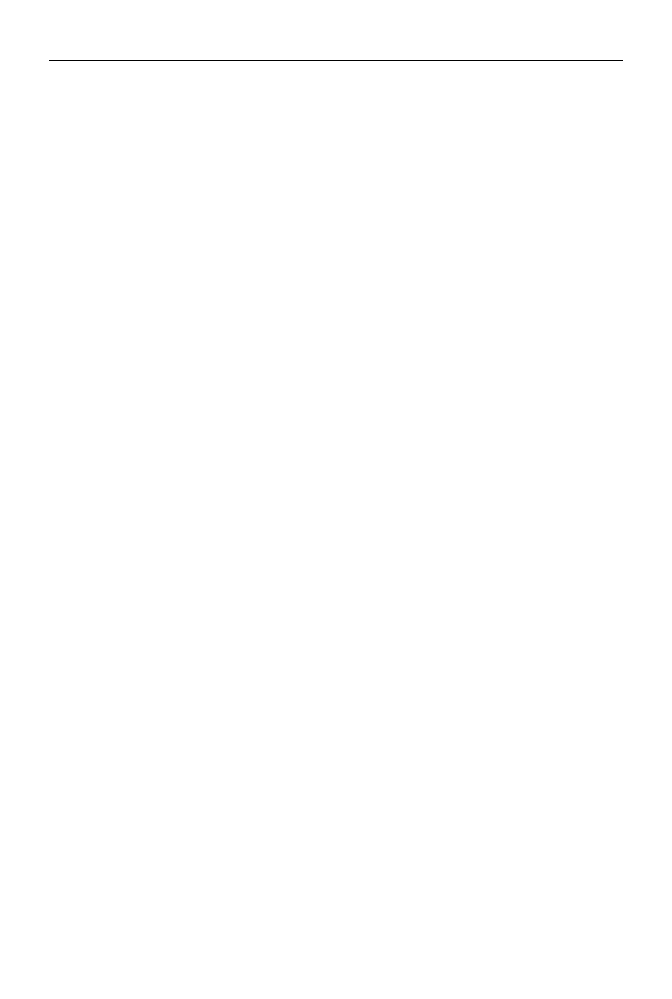
Rozdział 4.
♦ Systemy plików, multimediai inne funkcje WinAPI
127
diskInfo.wolnaPrzestrzenProcenty = 0;
wcscpy_s(diskInfo.nazwaDysku,L"");
diskInfo.numerSeryjnyDysku = 0;
wcscpy_s(diskInfo.nazwaFAT,L"");
diskInfo.maksymalnaDlugoscPlikuLubKatalogu = 0;
diskInfo.maksymalnaDlugoscSciezki = 0;
//Ścieżka katalogu głównego na dysku
TCHAR katalogGlownyDysku[4];
katalogGlownyDysku[0]=diskInfo.literaDysku;
katalogGlownyDysku[1]='\0';
wcscat_s(katalogGlownyDysku,L":\\");
//Typ napędu (drive type)
diskInfo.typDysku = GetDriveType(katalogGlownyDysku);
switch(diskInfo.typDysku)
{
case 0:
wcscpy_s(diskInfo.typDyskuOpis,L"Napęd nie istnieje");
diskInfo.czyDyskDostepny = FALSE;
break;
case 1:
wcscpy_s(diskInfo.typDyskuOpis,L"Dysk nie jest sformatowany");
diskInfo.czyDyskDostepny = FALSE;
break;
case DRIVE_REMOVABLE: wcscpy_s(diskInfo.typDyskuOpis,L"Dysk wymienny");
break;
case DRIVE_FIXED: wcscpy_s(diskInfo.typDyskuOpis,L"Dysk lokalny"); break;
case DRIVE_REMOTE: wcscpy_s(diskInfo.typDyskuOpis,L"Dysk sieciowy"); break;
case DRIVE_CDROM: wcscpy_s(diskInfo.typDyskuOpis,L"Płyta CDROM"); break;
case DRIVE_RAMDISK: wcscpy_s(diskInfo.typDyskuOpis,L"RAM Drive"); break;
default: wcscpy_s(diskInfo.typDyskuOpis,L"Typ dysku nierozpoznany"); break;
}
//Jeżeli dysk niedostępny, to kończymy
if (!diskInfo.czyDyskDostepny) return FALSE;
//Ilość wolnego miejsca na dysku (disk free space)
//Typy argumentów niezgodne z Win32 SDK
BOOL Wynik = ::GetDiskFreeSpaceEx(
katalogGlownyDysku,
NULL,
(ULARGE_INTEGER*)&(diskInfo.calkowitaPrzestrzen),
(ULARGE_INTEGER*)&(diskInfo.wolnaPrzestrzen));
diskInfo.zajetaPrzestrzen = diskInfo.calkowitaPrzestrzen -
diskInfo.wolnaPrzestrzen;
if (Wynik && (diskInfo.calkowitaPrzestrzen != 0))
{
diskInfo.wolnaPrzestrzenUlamek = diskInfo.wolnaPrzestrzen/
(double)diskInfo.calkowitaPrzestrzen;
diskInfo.wolnaPrzestrzenProcenty = (unsigned char)ROUND(100 *
diskInfo.wolnaPrzestrzenUlamek);
}
else
{
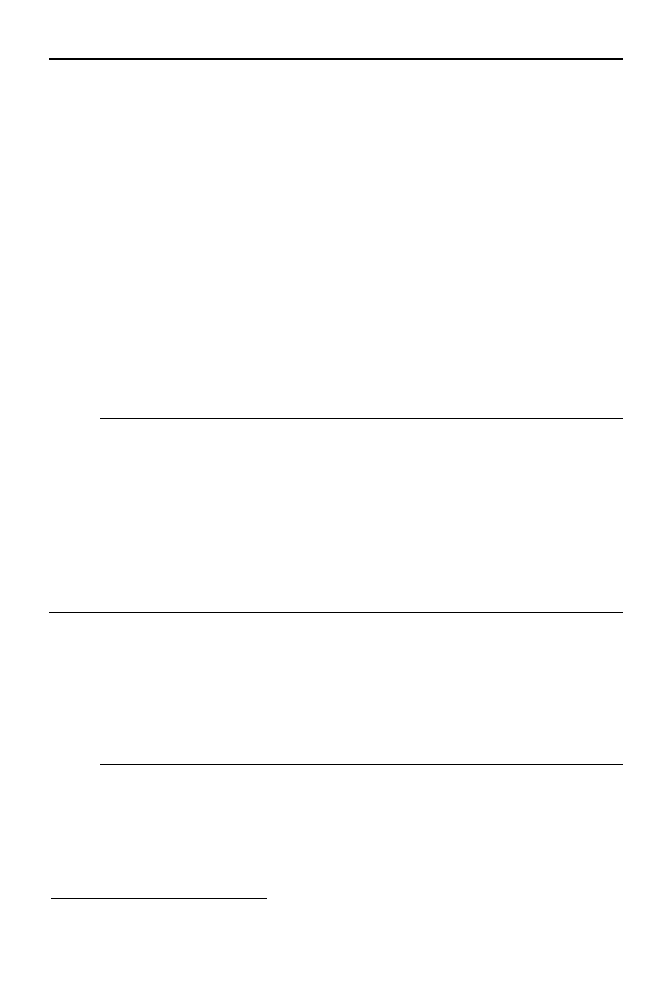
128
Visual C++. Gotowe rozwiązania dla programistów Windows
diskInfo.wolnaPrzestrzenUlamek = 0;
diskInfo.wolnaPrzestrzenProcenty = 0;
diskInfo.czyDyskDostepny = FALSE;
return FALSE;
}
//Nazwa dysku, typ FAT, numer seryjny (GetVolumeInformation)
unsigned long wlasnosciSystemuPlikow;
Wynik = GetVolumeInformation(katalogGlownyDysku,
diskInfo.nazwaDysku,
DI_MAX_LENGTH,
&(diskInfo.numerSeryjnyDysku),
&(diskInfo.maksymalnaDlugoscPlikuLubKatalogu),
&(wlasnosciSystemuPlikow),
diskInfo.nazwaFAT,
DI_MAX_LENGTH);
diskInfo.maksymalnaDlugoscSciezki = MAX_PATH;
return Wynik;
}
5.
Korzystanie z funkcji tego typu jest dość naturalne dla osób posługujących się
na co dzień WinAPI. Osoby programujące w C++ zapewne chętniej widziałyby
klasę, która w konstruktorze pobierać będzie literę dysku i po utworzeniu
udostępniać będzie informacje o dysku. Bez problemu możemy przekształcić
powyższą strukturę w taką klasę, choć kosztem tego, że wszystkie jej pola są
publiczne. Wystarczy do pliku nagłówkowego dodać definicję klasy
InformacjeODysku
widoczną na listingu 4.21. Może bardziej elegancko byłoby
uczynić
DaneODysku
polem nowej klasy, a nie jej klasą bazową, ale na dłuższą
metę rozwiązanie takie jest mniej wygodne.
Listing 4.21. Dodajemy konstruktor inicjujący klasę udostępniającą informacje o dysku
class InformacjeODysku : public DaneODysku
{
public:
InformacjeODysku(char literaDysku='C')
{
this->literaDysku=literaDysku;
PobierzInformacjeODysku(this->literaDysku,*this);
}
};
Omówię po kolei użyte w funkcji
PobierzInformacjeODysku
funkcje WinAPI:
GetDriveType
11
— zwracana przez nią wartość to liczba naturalna określająca typ na-
pędu. Zdefiniowane stałe kodujące poszczególne typy napędów są wymienione i opi-
sane w instrukcji
switch
, następującej po wywołaniu tej funkcji. Nierozpoznawane
11
Dostępna w Windows 95/98/Me oraz NT/2000/XP.
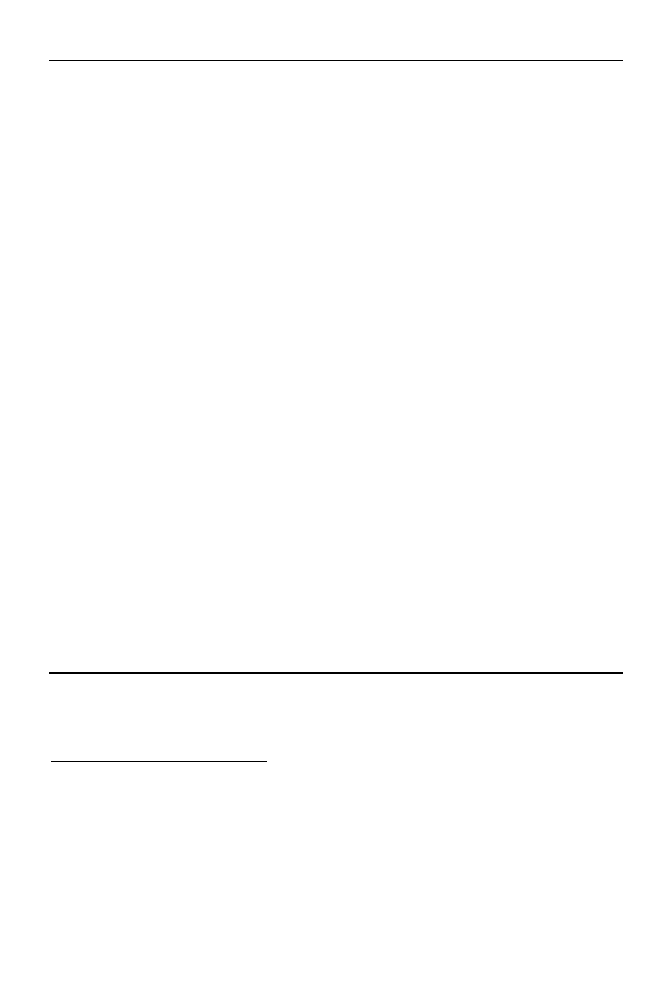
Rozdział 4.
♦ Systemy plików, multimediai inne funkcje WinAPI
129
pozostawiamy typy stacji dyskietek (3.5" lub 5.25")
12
. Jedynym argumentem funkcji
jest wskaźnik do łańcucha zawierającego ścieżkę do katalogu głównego dysku w ba-
danym napędzie.
GetDiskFreeSpaceEx
— funkcja dostępna od wersji systemu Windows 95 OSR2
13
, a więc
od wersji, która pozwalała na obsługę dysków większych niż 2 GB
14
. Wcześniejsza wer-
sja funkcji
GetDiskFreeSpace
zwraca niepoprawne wartości dla tak dużych dysków.
Pierwszym argumentem, podobnie jak w poprzedniej funkcji i w większości funkcji
związanych z dyskami, jest wskaźnik do łańcucha zawierającego ścieżkę katalogu
głównego dysku. W kolejnych trzech podawane są wskaźniki do typu
ULARGE_INTEGER
,
w których zapisana zostanie ilość wolnego miejsca dostępnego dla aplikacji wywo-
łującej funkcję, całkowita ilość bajtów dostępna na dysku i całkowita ilość wolnych
bajtów. Typ
ULARGE_INTEGER
jest zdefiniowany w WinAPI jako unia, która w zależno-
ści od używanego kompilatora może być parą dwóch liczb 32-bitowych lub jedną
liczbą 64-bitową. Visual Studio zawiera typ
unsigned __int64
, który wykorzystujemy
do przechowania zwracanych przez
GetDiskFreeSpaceEx
wartości, a więc dotyczy nas
druga opcja unii. Konieczne jest jednak rzutowanie wskaźników z
unsigned __int64
na
ULARGE_INTEGER
przy wywoływaniu funkcji.
GetVolumeInformation
15
to funkcja zwracająca informacje o systemie plików na dysku,
tj. nazwę dysku, numer seryjny, maksymalną długość nazwy katalogu lub pliku, typ FAT,
informacje o kompresji itp. Dane pobieramy bezpośrednio do elementów struktury
DaneODysku
.
Stała
MAX_PATH
przechowuje maksymalną długość ścieżki do pliku łącznie z jego nazwą
z rozszerzeniem. Zapisujemy tę wartość w polu
maksymalnaDlugoscSciezki
struktury.
Jest ona własnością systemu, a nie dysku, jest więc identyczna dla każdego dysku.
Testy
Najprostszy sposób przetestowania powyższej funkcji
PobierzInformacjeODysku
(ewentu-
alnie klasy
InformacjeODysku
) polega na umieszczeniu w oknie przycisku, z którego
wywołujemy funkcję widoczną na listingu 4.22.
Listing 4.22. Funkcja wyświetlająca informacje o dysku
void WyswietlInformacje(char literaDysku)
{
InformacjeODysku informacjeODysku(literaDysku);
if(!informacjeODysku.czyDyskDostepny)
12
Można je oczywiście, nieco nieelegancko, rozpoznać, korzystając z objętości dyskietki.
13
W takiej postaci program nie będzie działał w „czystym” Windows 95. Można temu zaradzić,
sprawdzając wersję systemu za pomocą
GetVersionEx
i w tym systemie wywołując starszą wersję
funkcji — system i tak nie obsługuje większych dysków.
14
Łatwo sprawdzić, że 2 giga = 2 • 1024 mega = 2 • 1024 • 1024 kilo = 2 • 1024 • 1024 • 1024 = 2147483648;
to więcej niż zakres 32-bitowej liczby całkowitej long (ze znakiem). Konieczne więc jest użycie liczb
64-bitowych typu __int64. I tu należy uważać, żeby przypadkowo nie przeprowadzić konwersji na liczby
32-bitowe przez przypisywanie lub operacje na zmiennych.
15
Dostępna w Windows 95/98/Me oraz NT/2000/XP.
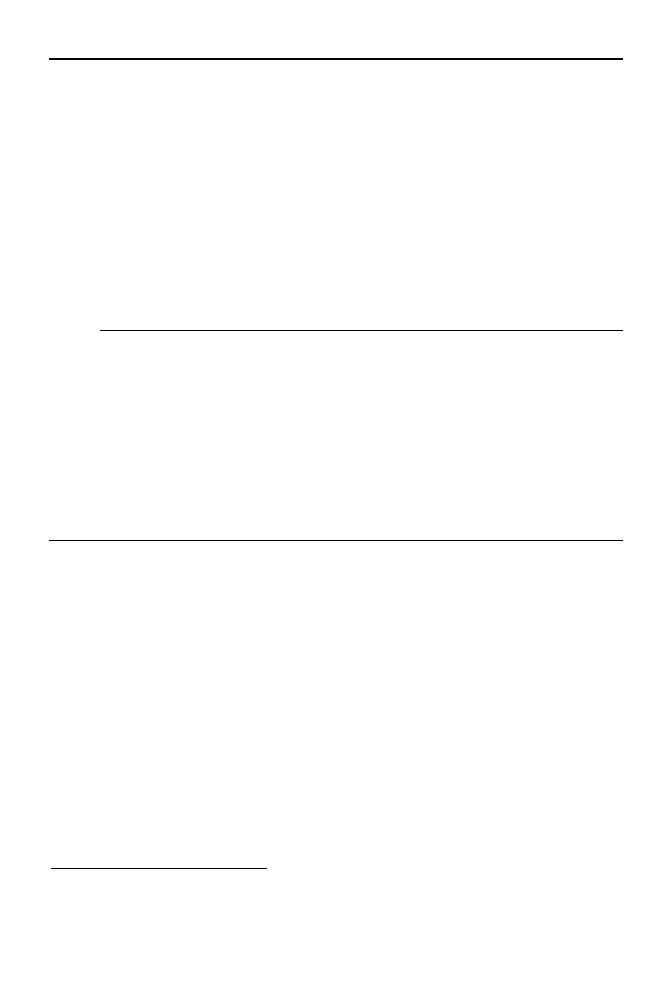
130
Visual C++. Gotowe rozwiązania dla programistów Windows
{
MessageBox(NULL,L"Dysk nie jest dostępny",L"Ostrzeżenie",MB_ICONWARNING);
return;
}
CString komunikat;
komunikat.Format(L"Informacje o dysku\nNazwa: %s\nTyp dysku: %s\nTyp FAT:
´%s\nWielkość dysku: %.2f GB\nIlość wolnego miejsca: %.0f %%",
informacjeODysku.nazwaDysku,
informacjeODysku.typDyskuOpis,
informacjeODysku.nazwaFAT,
informacjeODysku.calkowitaPrzestrzen/1024.0/1024.0/1024.0,
100*informacjeODysku.wolnaPrzestrzenUlamek
);
MessageBox(NULL,komunikat,L"Informacja o dysku",MB_OK);
}
Wyświetla ona okno z komunikatem zawierającym podstawowe informacje o dysku
lub informacje, że dysk jest niedostępny, jeżeli podamy złą literę dysku
16
. Możemy
jednak pójść o krok dalej — przygotujmy projekt okna z listą
CListBox
(rysunek 4.6) i wy-
świetlmy na niej informacje o wszystkich dostępnych w komputerze dyskach logicznych,
zarówno lokalnych, jak i sieciowych.
1.
Przechodzimy do widoku projektowania okna.
2.
Na formie umieszczamy kontrolkę
CListBox
, z którą wiążemy zmienną
ListBox1
.
3.
W metodzie
OnInitDialog
umieszczamy polecenia z listingu 4.23.
Listing 4.23. Sprawdzamy po prostu kolejno wszystkie litery od C: do Z:
BOOL CDiskInfoDlg::OnInitDialog()
{
CDialog::OnInitDialog();
// Set the icon for this dialog. The framework does this automatically
// when the application's main window is not a dialog
SetIcon(m_hIcon, TRUE); // Set big icon
SetIcon(m_hIcon, FALSE); // Set small icon
const int BwGB=1024*1024*1024; //ilość bajtów w GB
for(char litera = 'c'; litera <= 'z'; litera++)
{
DaneODysku informacjeODysku;
PobierzInformacjeODysku(litera, informacjeODysku);
if (informacjeODysku.czyDyskDostepny)
{
double calkowitaPrzestrzenGB =
´ROUND1((double)informacjeODysku.calkowitaPrzestrzen/BwGB);
double wolnaPrzestrzenGB =
´ROUND1((double)informacjeODysku.wolnaPrzestrzen/BwGB);
16
Jeżeli zamiast klasy chcemy użyć funkcji, należy usunąć pierwszą linię kodu, a zamiast niej wstawić:
DaneODysku informacjeODysku;
PobierzInformacjeODysku(literaDysku,informacjeODysku);
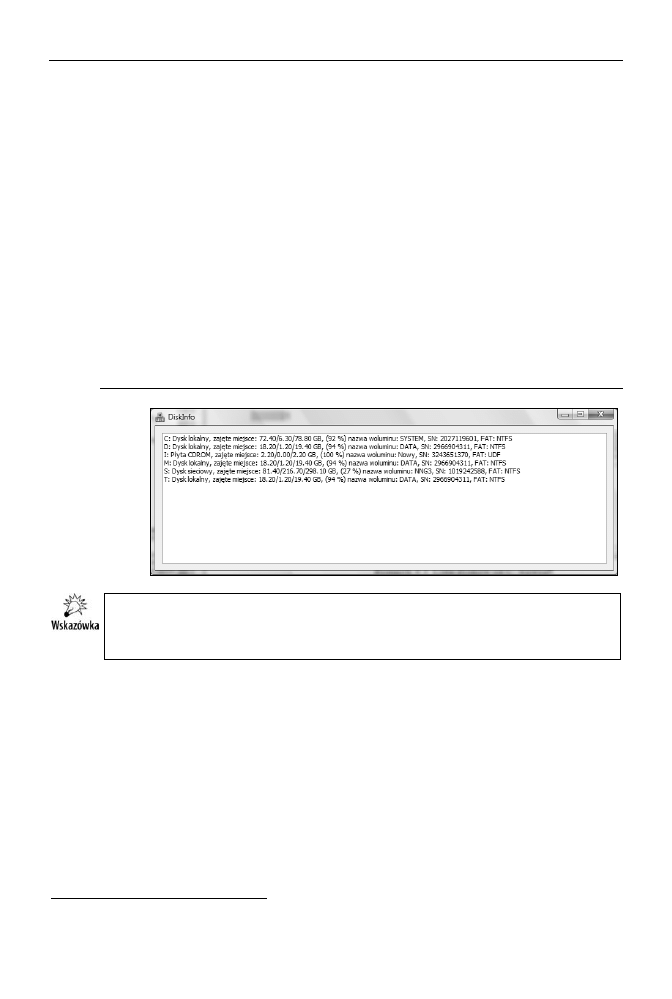
Rozdział 4.
♦ Systemy plików, multimediai inne funkcje WinAPI
131
double zajetaPrzestrzenGB =
´ROUND1((double)informacjeODysku.zajetaPrzestrzen/BwGB);
CString temp;
temp.AppendFormat(L"%c: %s, zajęte miejsce: %.2lf/%.2lf/%.2lf GB, (%d %%)
´nazwa woluminu: %s, SN: %I64d, FAT: %s",
informacjeODysku.literaDysku, informacjeODysku.typDyskuOpis,
zajetaPrzestrzenGB, wolnaPrzestrzenGB,
calkowitaPrzestrzenGB, 100 - informacjeODysku.wolnaPrzestrzenProcenty,
informacjeODysku.nazwaDysku, (unsigned __int64)informacjeODysku.
´numerSeryjnyDysku,
informacjeODysku.nazwaFAT);
listBox1.AddString(temp);
}
}
return TRUE; // return TRUE unless you set the focus to a control
}
Rysunek 4.6.
Lista dysków
od C: wzwyż
Jeżeli nie chcemy sprawdzać wszystkich dysków w pętli z literą dysku jako indeksem,
możemy ograniczyć się do rzeczywiście obecnych dysków, korzystając z funkcji WinAPI
GetLogicalDriveStrings
17
(funkcja ta pojawi się w dalszej części rozdziału).
Kontrolka MFC
Przygotujemy teraz kontrolkę
CDiskInfoPanel
, która nie tylko będzie udostępniać in-
formacje o dysku, ale również prezentować je w postaci paska postępu z towarzyszą-
cymi mu napisami. Postępowanie to polegać będzie na zmodyfikowaniu kontrolki
CProgressCtrl
w taki sposób, aby oprócz paska postępu widoczne były jeszcze dwa
opisy informujące o symbolu dysku, jego nazwie, nazwie systemu plików oraz ilości
wolnego miejsca w gigabajtach.
1.
Tworzymy nowy projekt aplikacji MFC z oknem dialogowym o nazwie
DiskInfoKomponent.
17
Dostępna w Windows 95/98/Me oraz NT/2000/XP.
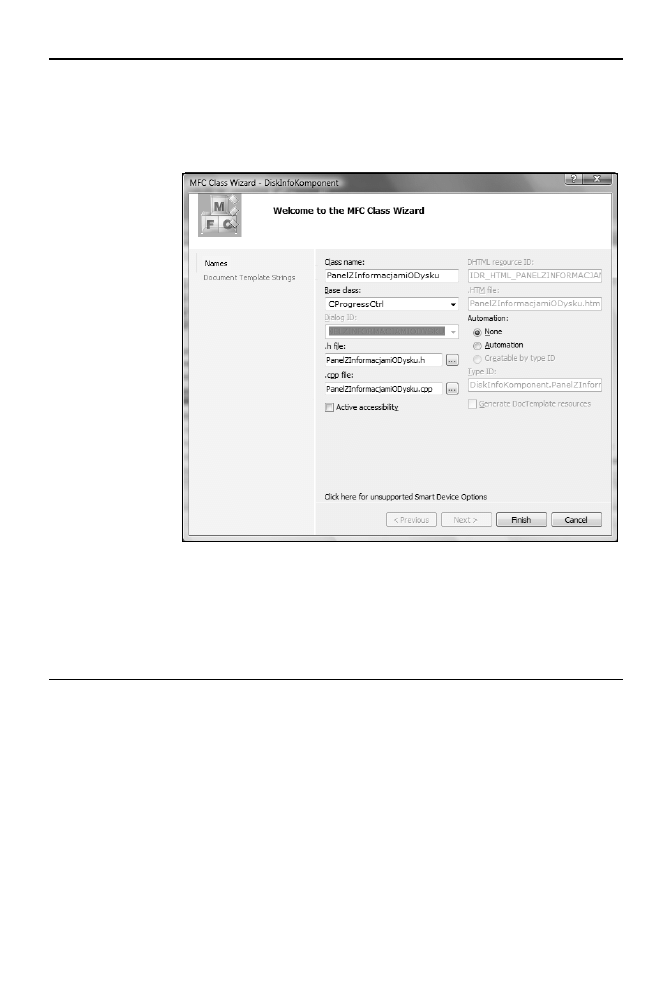
132
Visual C++. Gotowe rozwiązania dla programistów Windows
2.
Natychmiast po utworzeniu plików projektu wybieramy z menu Project polecenie
Add Class…. Pojawi się okno dialogowe, w którym zaznaczamy pozycję MFC
Class i klikamy Add. Pojawi się okno kreatora, które wypełniamy zgodnie ze
wzorem z rysunku 4.7 i klikamy przycisk Finish.
Rysunek 4.7.
MFC Class Wizard dla
klasy CDiskInfoPanel
3.
Do katalogu projektu kopiujemy pliki InformacjeODysku.h i InformacjeODysku.cpp,
które przygotowaliśmy w poprzednim podrozdziale, i dodajemy je do projektu.
4.
Przechodzimy do edycji pliku nagłówkowego PanelZInformacjamiODysku.h
i modyfikujemy go zgodnie z listingiem 4.24.
Listing 4.24. Pełny kod pliku nagłówkowego klasy PanelZInformacjamiODysku z wyróżnieniem zmian,
jakich dokonaliśmy względem klasy wygenerowanej przez kreator
#pragma once
#include "InformacjeODysku.h"
// PanelZInformacjamiODysku
class PanelZInformacjamiODysku : public CProgressCtrl
{
DECLARE_DYNAMIC(PanelZInformacjamiODysku)
private:
bool obiektIstnieje;
char literaDysku; //litera dysku
DaneODysku daneODysku; //struktura przechowująca informacje o dysku
CString opisLewy,opisPrawy; //pola wykorzystywane do umieszczenia
int pozycjaPaska; //informacji o dysku na pasku postępu
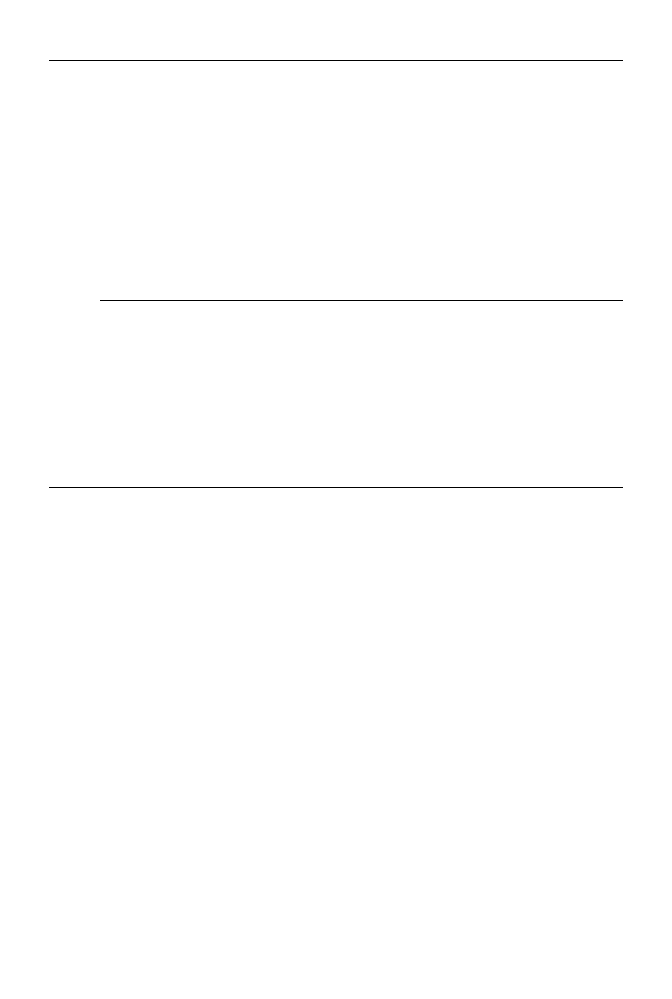
Rozdział 4.
♦ Systemy plików, multimediai inne funkcje WinAPI
133
public:
PanelZInformacjamiODysku(char LiteraDysku='c');
virtual ~PanelZInformacjamiODysku();
//publiczne metody i własności
DaneODysku GetDaneODysku();
char GetLiteraDysku();
void SetLiteraDysku(char LiteraDysku);
__declspec (property (get = GetDaneODysku)) DaneODysku Informacje;
__declspec (property (get = GetLiteraDysku, put = SetLiteraDysku)) char LiteraDysku;
protected:
DECLARE_MESSAGE_MAP()
};
5.
Zagadkowe może wydawać się pole
obiektIstnieje
. Jest ono związane z faktem,
iż nasz obiekt jest kontrolką, a zatem niektóre jego własności nie są dostępne
przed utworzeniem go. Na przykład nie można zmienić pozycji paska postępu
(metoda
SetPos
) w konstruktorze. Spowodowałoby to wyjątek. Pole to
zainicjujemy wartością false, a przełączymy na true po załadowaniu kontrolki.
6.
W pliku PanelZInformacjamiODysku.cpp definiujemy zadeklarowaną w nagłówku
metodę
SetLiteraDysku
(niemal identyczną jak metoda z listingu 4.25) oraz
dwie proste metody-akcesory.
Listing 4.25. Pełny kod pliku źródłowego z zaznaczonymi zmianami
// PanelZInformacjamiODysku.cpp : implementation file
//
#include "stdafx.h"
#include "DiskInfoKomponent.h"
#include "PanelZInformacjamiODysku.h"
// PanelZInformacjamiODysku
IMPLEMENT_DYNAMIC(PanelZInformacjamiODysku, CProgressCtrl)
PanelZInformacjamiODysku::PanelZInformacjamiODysku(char LiteraDysku)
:obiektIstnieje(false)
{
SetLiteraDysku(LiteraDysku);
}
PanelZInformacjamiODysku::~PanelZInformacjamiODysku()
{
}
BEGIN_MESSAGE_MAP(PanelZInformacjamiODysku, CProgressCtrl)
END_MESSAGE_MAP()
void PanelZInformacjamiODysku::SetLiteraDysku(char LiteraDysku)
{
literaDysku = LiteraDysku;
PobierzInformacjeODysku(literaDysku, daneODysku);
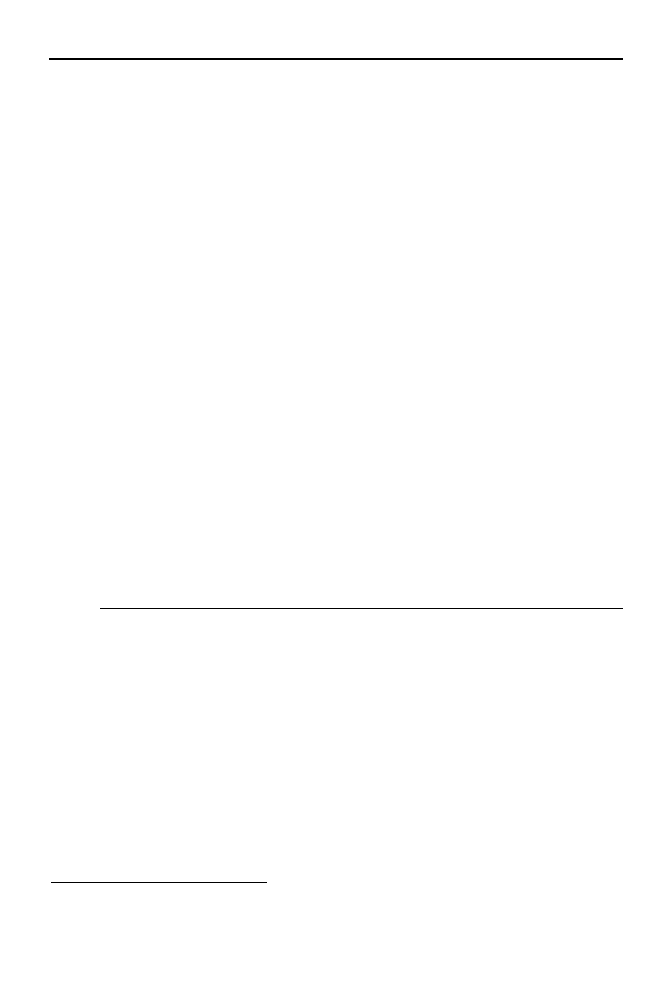
134
Visual C++. Gotowe rozwiązania dla programistów Windows
const int BwGB=1024*1024*1024;
double calkowitaPrzestrzenGB = ROUND1(daneODysku.calkowitaPrzestrzen/BwGB);
double wolnaPrzestrzenGB = ROUND1(daneODysku.wolnaPrzestrzen/BwGB);
double zajetaPrzestrzenGB = ROUND1(daneODysku.zajetaPrzestrzen/BwGB);
opisLewy.Format(L" %c: %s (%s)", daneODysku.literaDysku, daneODysku.nazwaDysku,
´daneODysku.nazwaFAT);
opisPrawy.Format(L"%.2f/%.2f/%.2f (%d%%) ", zajetaPrzestrzenGB,
´wolnaPrzestrzenGB, calkowitaPrzestrzenGB, 100 -
´daneODysku.wolnaPrzestrzenProcenty);
pozycjaPaska = 100 - daneODysku.wolnaPrzestrzenProcenty;
if (!daneODysku.czyDyskDostepny)
{
opisLewy.Format(L"%c: Dysk niedostępny!",daneODysku.literaDysku);
opisPrawy.Format(L"");
pozycjaPaska = 100;
}
if(obiektIstnieje) this->SetPos(pozycjaPaska);
}
DaneODysku PanelZInformacjamiODysku::GetDaneODysku()
{
return daneODysku;
}
char PanelZInformacjamiODysku::GetLiteraDysku()
{
return literaDysku;
}
// PanelZInformacjamiODysku message handlers
7.
Pole
obiektIstnieje
wykorzystaliśmy na końcu metody
SetLiteraDysku
. Jeżeli
obiekt już powstał, np. gdy jawnie wywołał tę metodę użytkownik, aktualizowana
jest pozycja paska postępu. W konstruktorze pozycja nie zostanie ustawiona.
Musimy to zrobić po powstaniu obiektu. Wykorzystamy do tego pierwsze
odświeżenie kontrolki, tj. pierwsze wywołanie metody związanej z otrzymaniem
komunikatu
WM_PAINT
18
. Będzie to o tyle wygodne, że w metodzie tej przygotujemy
także dodatkowy opis umieszczony na kontrolce.
a)
W pliku PanelZInformacjamiODysku.cpp do makr mapujących komunikaty
dodajemy wywołanie makra wiążącego komunikat
WM_PAINT
z metodą
OnPaint
:
BEGIN_MESSAGE_MAP(PanelZInformacjamiODysku, CProgressCtrl)
ON_WM_PAINT()
END_MESSAGE_MAP()
18
Użycie komunikatu
WM_CREATE
w systemach wcześniejszych niż Windows Vista może powodować
kłopoty, dlatego staram się go unikać.
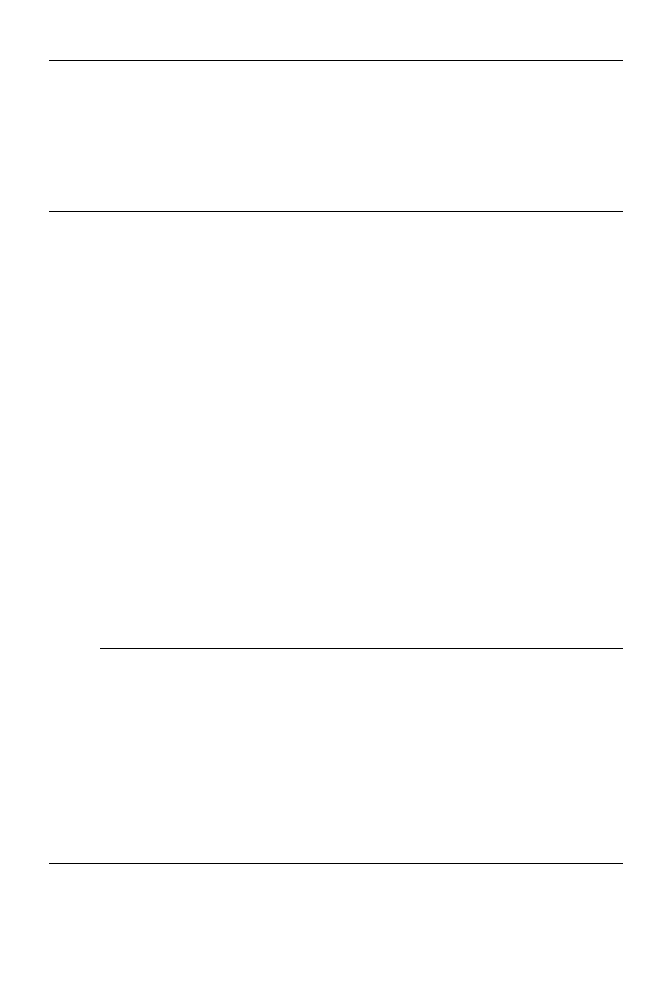
Rozdział 4.
♦ Systemy plików, multimediai inne funkcje WinAPI
135
b)
W pliku nagłówkowym PanelZInformacjamiODysku.h umieszczamy
deklarację chronionej metody
OnPaint
:
protected:
void OnCreate();
c)
Definiujemy tę metodę w pliku źródłowym zgodnie ze wzorem z listingu 4.26.
Listing 4.26. Metoda uruchamiana po utworzeniu kontrolki
void PanelZInformacjamiODysku::OnPaint()
{
//ustawianie pozycji paska przy pierwszym uruchamianiu
if(!obiektIstnieje)
{
obiektIstnieje=true;
this->SetPos(pozycjaPaska);
}
CClientDC dc(this); //device context for painting
CRect rc, rcUpdate, rcProgressBar;
CRgn rgn;
GetUpdateRect(rcUpdate);
CProgressCtrl::OnPaint();
rgn.CreateRectRgn(rcUpdate.left, rcUpdate.top, rcUpdate.right, rcUpdate.bottom);
dc.SelectClipRgn(&rgn);
GetClientRect(rc);
dc.SetBkMode(TRANSPARENT);
dc.SelectClipRgn(NULL);
dc.DrawText(opisLewy, -1, rc, DT_SINGLELINE | DT_VCENTER | DT_LEFT); // lewy
´opis paska postępu
dc.DrawText(opisPrawy, -1, rc, DT_SINGLELINE | DT_VCENTER | DT_RIGHT); // prawy
´opis paska postępu
dc.SelectClipRgn(NULL);
}
8.
Kontrolka jest gotowa. Przejdźmy teraz do okna dialogowego, aby wykorzystać
nowy komponent do prezentacji informacji o dyskach. Zacznijmy od usunięcia
obecnych w oknie dwóch przycisków i etykiety.
9.
Następnie w pliku DiskInfoKomponentDlg.cpp zadeklarujmy dostęp do plików
komponentu, dodając dyrektywę:
#include "PanelZInformacjamiODysku.h"
10.
Następnie w metodzie
OnInitDialog
utwórzmy i umieśćmy w oknie panele
(listing 4.27). Po umieszczeniu paneli dostosowujemy wielkość okna, tak żeby
wszystkie dyski były widoczne.
Listing 4.27. Dynamiczne tworzenie kontrolek CDiskInfoPanel
BOOL CDiskInfoKomponentDlg::OnInitDialog()
{
CDialog::OnInitDialog();
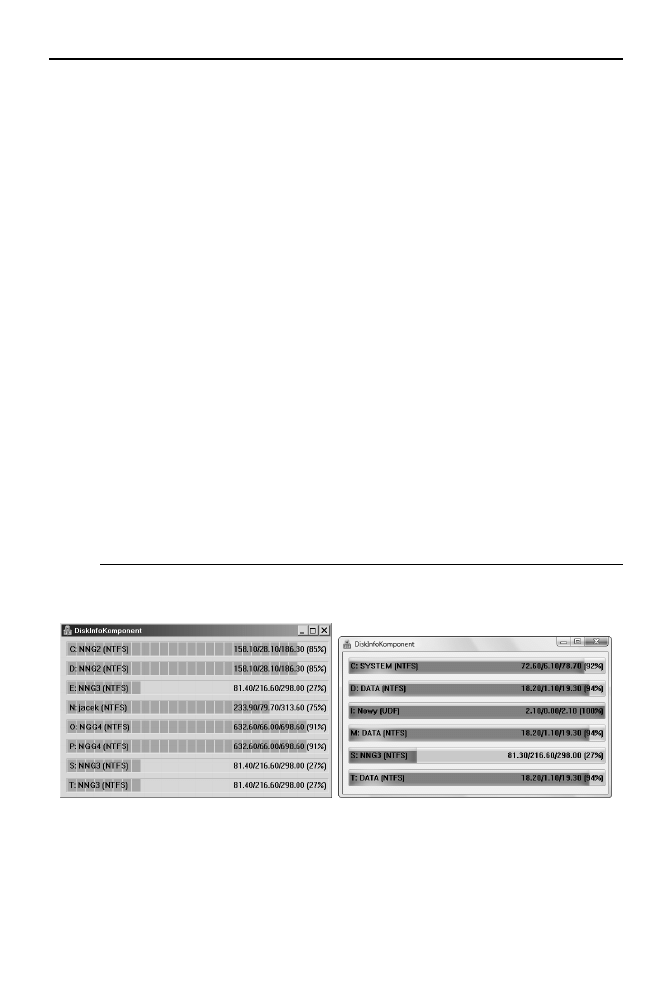
136
Visual C++. Gotowe rozwiązania dla programistów Windows
// Set the icon for this dialog. The framework does this automatically
// when the application's main window is not a dialog
SetIcon(m_hIcon, TRUE); // Set big icon
SetIcon(m_hIcon, FALSE); // Set small icon
//przygotowanie paneli
const int przes = 10, wys = 30;
int iloscPaneli = 0;
CRect clientRect;
GetClientRect(clientRect);
PanelZInformacjamiODysku *panel;
for(char litera = 'c'; litera <= 'z'; litera++)
{
panel = new PanelZInformacjamiODysku(litera);
if(panel->Informacje.czyDyskDostepny)
{
panel->Create(WS_CHILD | WS_VISIBLE, clientRect, this, iloscPaneli);
panel->MoveWindow(przes, przes + iloscPaneli * (wys + przes),
´clientRect.Width() - 2*przes, wys);
iloscPaneli++;
}
else delete panel;
}
// Dopasowanie wysokości okna dialogowego do ilości paneli
int newHeight = (iloscPaneli+1) * (wys + przes);
SetWindowPos(NULL, clientRect.left, clientRect.bottom, clientRect.Width(),
´newHeight, SWP_SHOWWINDOW);
return TRUE; // return TRUE unless you set the focus to a control
}
11.
Kompilujemy projekt i uruchamiamy aplikację. Zobaczymy formę zapełnioną
dynamicznie tworzonymi komponentami
CDiskInfoPanel
(rysunek 4.8).
Rysunek 4.8. Ostateczna postać aplikacji w Windows XP i Windows Vista
Stworzoną kontrolkę można osadzić na formie w sposób „statyczny”. W tym celu wystar-
czy przejść do widoku projektowania okna dialogowego projektu, do którego dołączone
są pliki InformacjeODysku.h/.cpp oraz pliki kontrolki PanelZInformacjamiODysku.h/.cpp,
i umieścić w tym oknie kontrolkę
CProgressCtrl
. Następnie należy związać z nią zmienną,
której domyślny typ
CProgressCtrl
trzeba zmodyfikować na
PanelZInformacjamiODysku
.
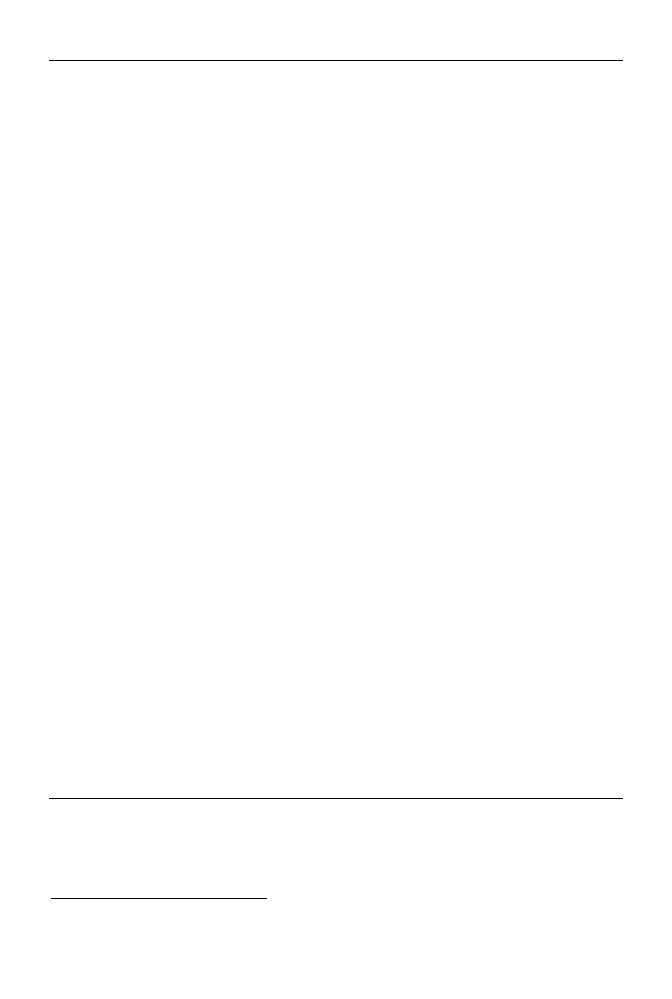
Rozdział 4.
♦ Systemy plików, multimediai inne funkcje WinAPI
137
Typ ten można zresztą zmienić już po utworzeniu w deklaracji zmiennej w pliku na-
główkowym okna dialogowego. Kontrolka udostępnia własność
LiteraDysku
, której
można przypisać literę dowolnego dysku (ze względu na domyślny argument kon-
struktora domyślna litera to C).
Ikona w obszarze powiadamiania
(zasobniku)
Powracamy na chwilę do funkcji powłoki, a dokładnie do jednej z nich, o nazwie
Shell_NotifyIcon
19
. Pozwala ona na kontrolę ikon w obszarze powiadamiania (mowa
o tym miejscu przy zegarze, które przy domyślnym ustawieniu pulpitu znajduje się
z prawej strony paska zadań).
Funkcja Shell_NotifyIcon
Do obsługi ikon umieszczanych w obszarze powiadamiania służy funkcja powłoki
Shell_NotifyIcon
. Przyjmuje ona dwa argumenty, z których pierwszy może mieć warto-
ści
NIM_ADD
,
NIM_MODIFY
lub
NIM_DELETE
, oznaczające odpowiednio: dodanie, zmianę
i usunięcie ikony z obszaru powiadamiania. Drugi to wskaźnik do struktury typu
NOTIFYICONDATA
zawierającej informacje o ikonie.
Zacznijmy od umieszczenia ikony w zasobniku. Nie jest to zadanie trudne. Aby się o tym
przekonać, możemy do projektu dodać przycisk i w jego metodzie zdarzeniowej umieścić
wyróżnione w listingu polecenia. Klikając przycisk, dodamy do zasobnika ikonę apli-
kacji (tę, która używana jest w pasku zadań) z podpowiedzią o treści Podpowiedź.
1.
Tworzymy nowy projekt aplikacji MFC z oknem dialogowym o nazwie
IkonaWZasobniku.
2.
Deklarujemy pole klasy
CIkonaWZasobniku
, w którym przechowywać będziemy
informację o ikonie:
private:
NOTIFYICONDATA informacjeOIkonie;
3.
Następnie umieszczamy na oknie dialogowym przycisk. Klikając go dwukrotnie,
tworzymy domyślną metodę zdarzeniową i umieszczamy w niej polecenia
widoczne na listingu 4.28.
Listing 4.28. Najprostsze użycie funkcji Shell_NotifyIcon
void CIkonaWZasobnikuDlg::OnBnClickedButton1()
{
informacjeOIkonie.cbSize = sizeof(informacjeOIkonie);
informacjeOIkonie.hWnd = m_hWnd;
wcscpy_s(informacjeOIkonie.szTip, L"Podpowiedź");
19
Dostępna we wszystkich 32-bitowych wersjach Windows, poza NT 3.x.
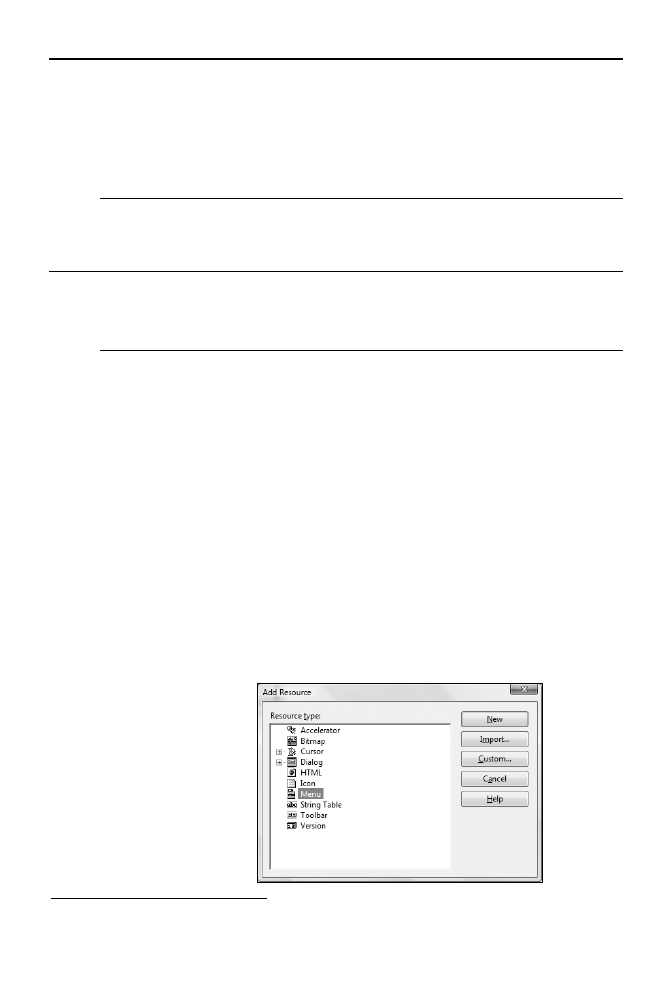
138
Visual C++. Gotowe rozwiązania dla programistów Windows
informacjeOIkonie.hIcon = LoadIcon(AfxGetInstanceHandle(),
´MAKEINTRESOURCE(IDR_MAINFRAME));
informacjeOIkonie.uID = 0;
informacjeOIkonie.uFlags = NIF_ICON | NIF_TIP;
Shell_NotifyIcon(NIM_ADD, &informacjeOIkonie);
}
4.
Kładziemy na formie drugi przycisk i umieszczamy w nim polecenie usuwające
ikonę z zasobnika (listing 4.29).
Listing 4.29. Usuwanie z zasobnika ikony identyfikowanej przez strukturę informacjeOIkonie
void CIkonaWZasobnikuDlg::OnBnClickedButton2()
{
Shell_NotifyIcon(NIM_DELETE, &informacjeOIkonie);
}
Menu kontekstowe ikony
Z ikoną mogą wiązać się pewne zdarzenia. W szczególności są to pojedyncze i podwójne
kliknięcie lewym przyciskiem myszy czy kliknięcie prawym przyciskiem myszy. Kon-
sekwencją tych zdarzeń jest przesłanie komunikatów do okna aplikacji
20
. Z kliknię-
ciem prawym przyciskiem myszy zazwyczaj związane jest rozwinięcie menu kontek-
stowego. Na kliknięcia lewym przyciskiem zareagujemy tylko komunikatami.
1.
Zacznijmy od utworzenia menu kontekstowego (kontynuujemy rozbudowę
poprzedniego projektu):
a)
Przechodzimy do edytora zasobów (podokno Resource View).
b)
Rozwijamy węzeł przy nazwie IkonaWZasobniku.
c)
Klikamy prawym przyciskiem myszy nazwę IkonaWZasobniku.rc i z menu
podręcznego wybieramy pozycję Add Resource….
d)
Wybieramy menu (rysunek 4.9). Jego identyfikator powinien być równy
IDR_MENU1
.
Rysunek 4.9.
Dodajemy menu
do naszego projektu
20
Pełny opis obsługi komunikatów Windows zawarto w rozdziale 6.
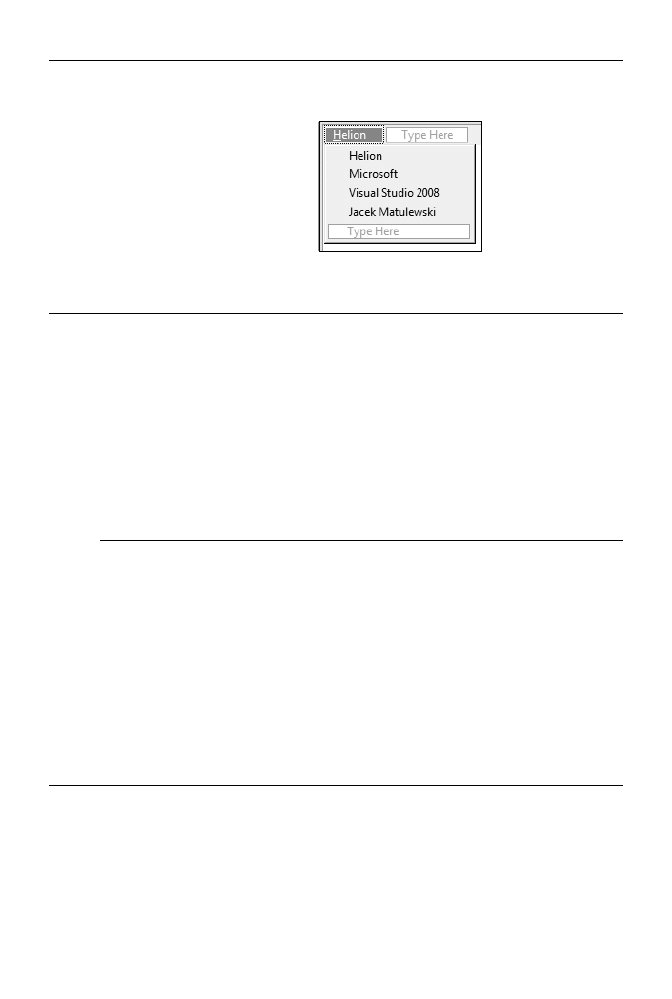
Rozdział 4.
♦ Systemy plików, multimediai inne funkcje WinAPI
139
e)
Projektujemy menu według rysunku 4.10.
Rysunek 4.10.
Edytor menu
Visual Studio
2.
Modyfikujemy metodę
OnBnClickedButton1
z listingu 4.28 zgodnie z listingiem 4.30.
Listing 4.30. Włączenie obsługi komunikatów do funkcji tworzącej ikonę w zasobniku
void CIkonaWZasobnikuDlg::OnBnClickedButton1()
{
informacjeOIkonie.cbSize = sizeof(informacjeOIkonie);
informacjeOIkonie.hWnd = m_hWnd;
wcscpy_s(informacjeOIkonie.szTip, L"Podpowiedź");
informacjeOIkonie.hIcon = LoadIcon(AfxGetInstanceHandle(),
´MAKEINTRESOURCE(IDR_MAINFRAME));
informacjeOIkonie.uID = 0;
informacjeOIkonie.uFlags = NIF_TIP | NIF_ICON | NIF_MESSAGE;
informacjeOIkonie.uVersion = NOTIFYICON_VERSION_4;
informacjeOIkonie.uCallbackMessage = WM_USER + 1;
Shell_NotifyIcon(NIM_ADD, &informacjeOIkonie);
}
3.
Wiążemy metodę zdarzeniową
OnTrayClick
z identyfikatorem
WM_USER+1
, który
jest używany przez system operacyjny do wysyłania powiadomień między ikoną
w zasobniku a oknem o identyfikatorze
informacjeOIkonie.hWnd
.
BEGIN_MESSAGE_MAP(CIkonaWZasobnikuDlg, CDialog)
ON_WM_PAINT()
ON_WM_QUERYDRAGICON()
//}}AFX_MSG_MAP
ON_BN_CLICKED(IDC_BUTTON1, &CIkonaWZasobnikuDlg::OnBnClickedButton1)
ON_BN_CLICKED(IDC_BUTTON2, &CIkonaWZasobnikuDlg::OnBnClickedButton2)
ON_MESSAGE(WM_USER + 1, &CIkonaWZasobnikuDlg::OnTrayClick)
END_MESSAGE_MAP()
4.
Dodajemy metodę
onTrayClick
i definiujemy ją według listingu 4.31.
Listing 4.31. Obsługa komunikatów wysyłanych przez ikonę w zasobniku
LRESULT CIkonaWZasobnikuDlg::OnTrayClick(WPARAM wParam, LPARAM lParam)
{
UINT uMsg = (UINT) lParam;
switch (uMsg)
{
case WM_LBUTTONDBLCLK:
AfxMessageBox(L"Dwukrotne kliknięcie");
break;
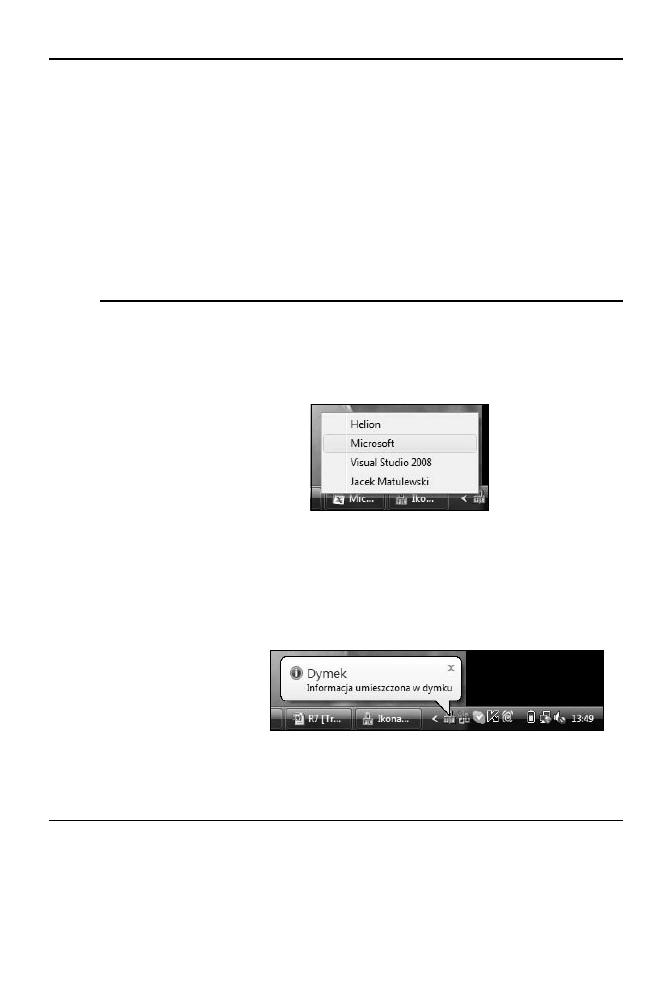
140
Visual C++. Gotowe rozwiązania dla programistów Windows
case WM_LBUTTONDOWN:
AfxMessageBox(L"Kliknięcie");
break;
case WM_RBUTTONUP:
CPoint pt;
CMenu trayMenu;
GetCursorPos(&pt);
trayMenu.LoadMenuW(MAKEINTRESOURCE(IDR_MENU1));
trayMenu.GetSubMenu(0)->TrackPopupMenu(TPM_LEFTALIGN | TPM_RIGHTBUTTON,
´pt.x, pt.y, this);
break;
}
return TRUE;
}
Jak wynika z kodu metody
OnTrayClick
z listingu 4.31, kliknięcia lewym przyciskiem
myszy powodują wywołanie metod pokazujących komunikaty, natomiast naciśnięcie
prawego klawisza myszy powoduje załadowanie menu z zasobów aplikacji i pokazanie
go przy bieżącej pozycji myszy (rysunek 4.11).
Rysunek 4.11.
Przykładowe menu
związane z ikoną
aplikacji w zasobniku
„Dymek”
W nowszych wersjach Windows z ikonami w obszarze powiadamiania związany może
być „dymek” (ang. balloon hint; rysunek 4.12). Łatwo możemy go utworzyć, modyfikując
funkcję z listingu 4.28. W tym celu:
Rysunek 4.12.
„Dymek” to forma powiadamiania
o zdarzeniach wymagających uwagi
Czytelnika. Zaletą „dymku” jest to,
że nie przejmuje „focusu” bieżącej
aplikacji
Dodajemy do naszej formy kolejny przycisk. Tworzymy jego domyślną metodę zda-
rzeniową i definiujemy zgodnie z listingiem 4.32.
Listing 4.32. Wywołanie „dymka” związanego z ikoną umieszczoną w zasobniku
void CIkonaWZasobnikuDlg::OnBnClickedButton3()
{
informacjeOIkonie.cbSize = sizeof(informacjeOIkonie);
informacjeOIkonie.hWnd = m_hWnd;
wcscpy_s(informacjeOIkonie.szInfoTitle, L"Dymek");
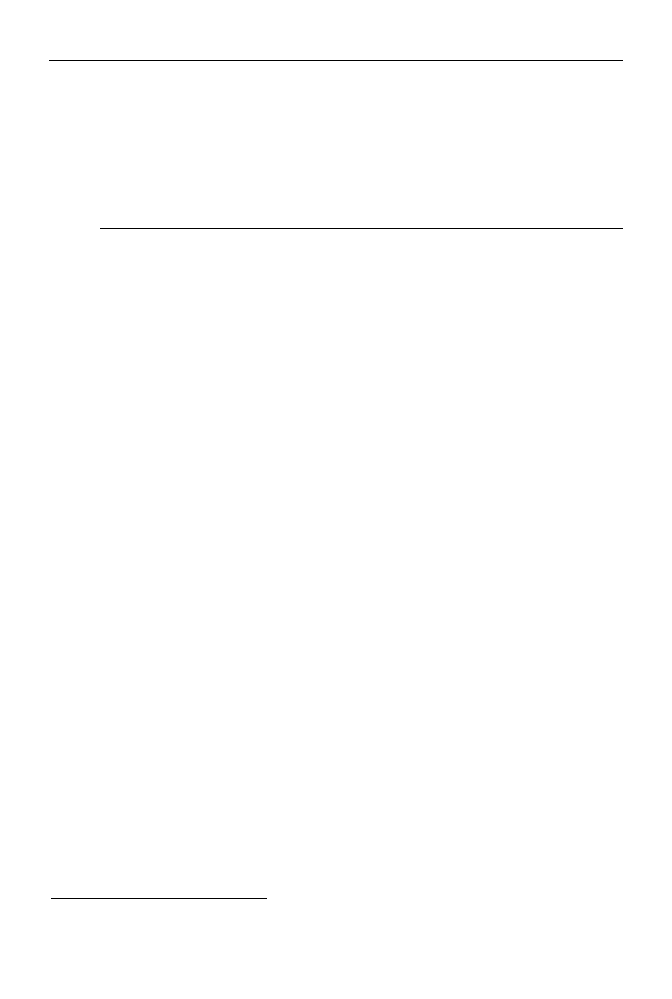
Rozdział 4.
♦ Systemy plików, multimediai inne funkcje WinAPI
141
wcscpy_s(informacjeOIkonie.szInfo, L"Informacja umieszczona w dymku");
informacjeOIkonie.hIcon = LoadIcon(AfxGetInstanceHandle(),
´MAKEINTRESOURCE(IDR_MAINFRAME));
informacjeOIkonie.dwInfoFlags = NIIF_INFO;
informacjeOIkonie.uID = 0;
informacjeOIkonie.uFlags = NIF_INFO | NIF_ICON;
Shell_NotifyIcon(NIM_MODIFY, &informacjeOIkonie);
}
Metoda jest tak napisana, że pokazuje dymek przy istniejącej ikonie. Jeżeli chcemy
pokazać dymek, tworząc jednocześnie ikonę, wystarczy pierwszy argument funkcji
Shell_NotifyIcon
zmienić na
NIM_ADD
.
Multimedia (CD-Audio, MCI)
Od razu uprzedzam, że podrozdział poświęcony bibliotece MCI (ang. Media Control
Interface), a więc podzbiorowi funkcji WinAPI służącemu do obsługi urządzeń mul-
timedialnych, jest daleki od kompletności. Zaletą tej biblioteki jest to, że udostępnia
funkcje, które pozwalają sterować wszystkimi urządzeniami multimedialnymi. W po-
niższych projektach skupimy naszą uwagę na obsłudze napędów CD/DVD, odtwarza-
niu muzyki z płyt CD-Audio oraz kontroli poziomu głośności.
Aby wysunąć lub wsunąć tackę
w napędzie CD lub DVD
Aby otworzyć lub zamknąć domyślny napęd CD-Audio, można użyć poleceń (zade-
klarowane są w nagłówku
Mmsystem.h
):
mciSendString(L"set cdaudio door open wait", NULL, 0, 0);
mciSendString(L"set cdaudio door closed wait", NULL, 0, 0);
Ten prosty sposób nie pomoże nam jednak, gdy zechcemy wysunąć płytę z innego
napędu niż domyślny (czyli tego z najniższą literą w symbolu dysku). Aby rozwiązać
ten problem, przygotujemy funkcję
KontrolaTackiCD
oraz dwie funkcje:
OpenCD
i
CloseCD
(listing 4.33). Przygotujemy dla nich moduł plików Multimedia.h/ Multimedia.cpp.
Dwie ostatnie funkcje zadeklarujemy w pliku nagłówkowym. Skorzystamy z funkcji
mciSendCommand
21
, która pozwala na przesyłanie do urządzeń multimedialnych poleceń
sterujących ich działaniem. Tym razem będzie to polecenie
MCI_SET
, za pomocą którego
można ustawiać niektóre ich parametry. W omawianym przypadku ustawienie będzie
dotyczyło położenia tacki.
21
Funkcje
mciSendString
i
mciSendCommand
dostępne są we wszystkich 32-bitowych wersjach Windows.
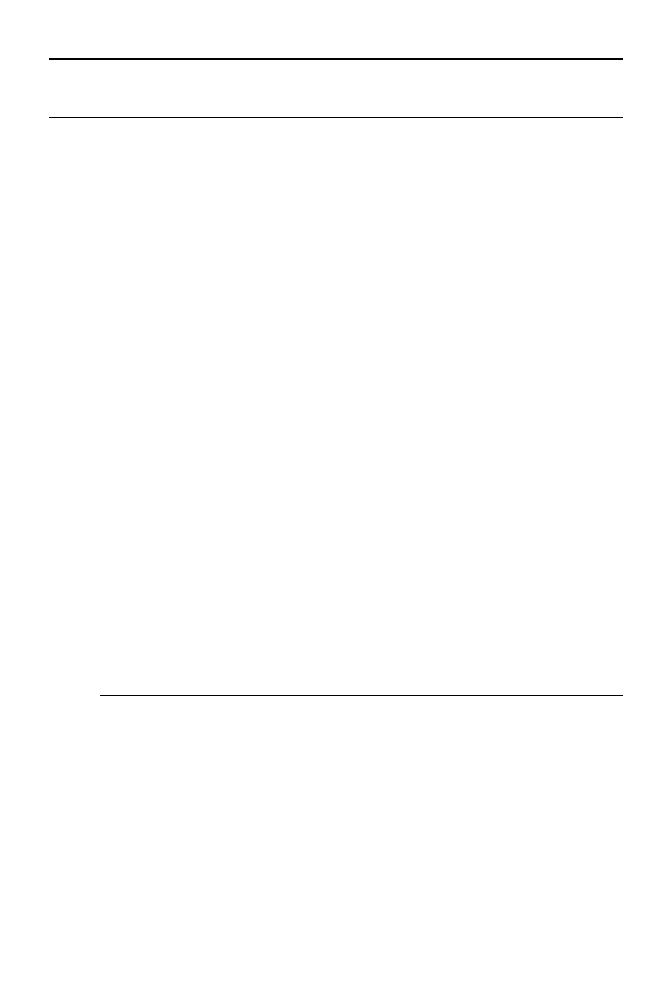
142
Visual C++. Gotowe rozwiązania dla programistów Windows
Listing 4.33. Zawartość pliku Multimedia.cpp. Funkcje OpenCD i CloseCD należy zadeklarować
w pliku nagłówkowym
#include "stdafx.h"
#include "mmsystem.h"
#pragma comment(lib, "Winmm.lib")
BOOL KontrolaTackiCD(LPCTSTR Drive, BOOL Operacja)
{
BOOL Wynik = FALSE;
MCI_OPEN_PARMS parametry;
parametry.dwCallback = 0; //uchwyt okna, do którego mogłyby być wysyłane
´komunikaty powiadamiające o wysunięciu tacki
parametry.lpstrDeviceType = L"CDAudio";
parametry.lpstrElementName = Drive; //Symbol dysku w formacie X:
//Inicjalizacja urządzenia
mciSendCommand(0, MCI_OPEN, MCI_OPEN_ELEMENT | MCI_OPEN_TYPE, (long)¶metry);
if (Operacja)
//Otwieranie napędu CD-ROM
Wynik = (mciSendCommand(parametry.wDeviceID, MCI_SET, MCI_SET_DOOR_OPEN, 0) == 0);
else
//Zamykanie napędu CD-ROM
Wynik = (mciSendCommand(parametry.wDeviceID, MCI_SET, MCI_SET_DOOR_CLOSED, 0)==0);
//zwolnienie dostępu do urządzenia
mciSendCommand(parametry.wDeviceID, MCI_CLOSE, MCI_NOTIFY, (long)¶metry);
return Wynik;
}
BOOL OpenCD(LPCTSTR Drive)
{
return KontrolaTackiCD(Drive, TRUE);
}
BOOL CloseCD(LPCTSTR Drive)
{
return KontrolaTackiCD(Drive, FALSE);
}
Aby uczynić kod bardziej przejrzystym, w powyższych funkcjach pominęliśmy ob-
sługę błędów. Gdybyśmy ją uwzględnili, polecenie np. otwarcia dostępu do urządzenia
powinno wyglądać następująco:
MCIERROR mciBlad = mciSendCommand(0,MCI_OPEN,MCI_OPEN_ELEMENT | MCI_OPEN_TYPE,
´
(long)¶metry);
if (mciBlad != 0)
{
wchar_t opisBledu[MAXERRORLENGTH];
mciGetErrorString(mciBlad, opisBledu, MAXERRORLENGTH);
AfxMessageBox(opisBledu);
return false;
}
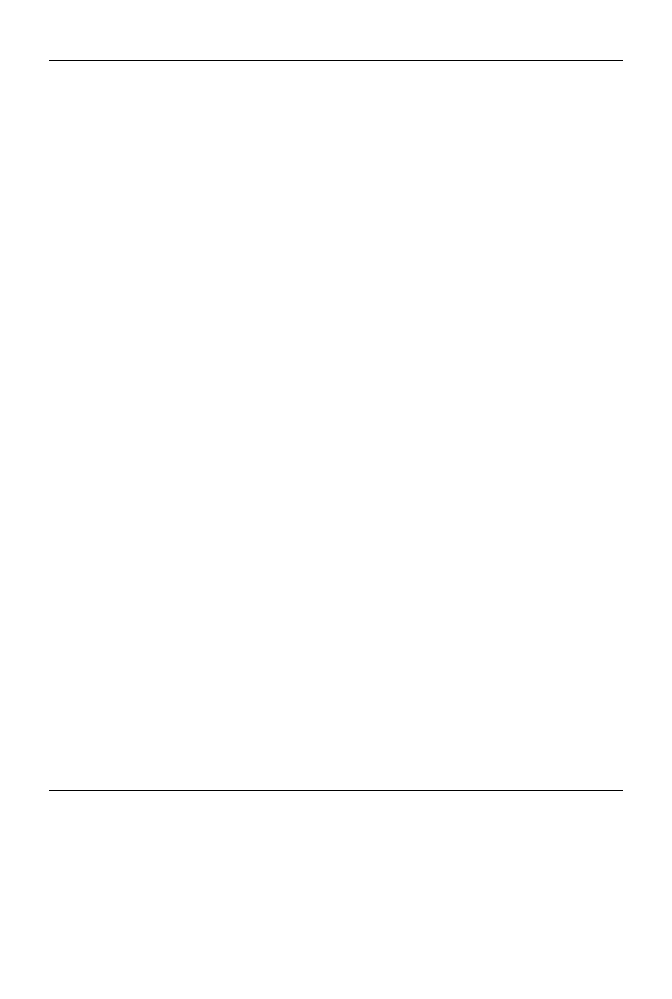
Rozdział 4.
♦ Systemy plików, multimediai inne funkcje WinAPI
143
gdzie
opisBledu
to tablica znaków o długości
MAXERRORLENGTH
, a
mciBlad
to zmienna
typu
long
.
Użycie funkcji jest bardzo proste, np.
OpenCD(L"D:");
. Równie proste byłoby przy-
gotowanie aplikacji konsolowej
eject
korzystającej z poniższej funkcji, a której za-
daniem byłoby właśnie wysuwanie (a z parametrem
-t
wsuwanie) wskazanego napę-
du. Pozostawiam to Czytelnikowi jako „zadanie domowe”.
Wykrywanie wysunięcia płyty z napędu
lub umieszczenia jej w napędzie CD lub DVD
Aby wykryć moment wysunięcia płyty z napędu lub umieszczenia jej w napędzie, ko-
nieczne jest wykorzystanie mechanizmu komunikatów Windows. Dlatego projekt ten
umieszczony został w rozdziale 6.
Sprawdzanie stanu wybranego napędu CD-Audio
Kilka kolejnych projektów dotyczy obsługi napędów z płytą CD-Audio. Oznacza to
tylko i wyłącznie kontrolę napędu, który umożliwia sterowanie odtwarzaniem muzyki
z płyt CD-Audio. Są napędy, które nie pozwalają na taką kontrolę (np. napędy montowane
w notebookach), lub takie, które umożliwiają ją tylko w pewnym stopniu. A nawet je-
żeli napęd pozwala na taką kontrolę, ale napęd optyczny nie jest połączony odpowied-
nim przewodem z kartą muzyczną, możemy nic nie usłyszeć. Poza tym warto wie-
dzieć, że muzykę można odtwarzać także w inny sposób. Przykładem jest Windows
Media Player, który odczytuje dane z płyty i odtwarza je, nie korzystając ze służących
do tego funkcji napędów, ale za pośrednictwem urządzeń odtwarzania plików dźwię-
kowych (co obciąża nieco procesor, ale jest niezależne od napędu).
Pierwsza z tej serii to funkcja
StanCDAudio
, widoczna na listingu 4.34. Funkcja ta po-
zwala określić, w jakim stanie jest napęd CD, a dokładnie, czy zawiera płytę i czy jest
ona właśnie odtwarzana (mowa o odtwarzaniu przez napęd, a nie np. przez Windows
Media Player). Musimy ponownie wykorzystać funkcję
mciSendCommand
, która za cenę
mniejszej wygody obsługuje wiele typów urządzeń multimedialnych. Tym razem uży-
jemy polecenia
MCI_STATUS
i związanej z nim struktury
MCI_STATUS_PARMS
. Jak zwykle
należy pamiętać o otwarciu i zamknięciu dostępu do urządzenia (polecenia
MCI_OPEN
i
MCI_CLOSE
).
Listing 4.34. Funkcja sprawdzająca stan napędu CD. Należy ją umieścić w pliku Multimedia.cpp
i zadeklarować w pliku nagłówkowym
unsigned long StanCDAudio(LPCTSTR Drive)
{
MCI_OPEN_PARMS parametry;
parametry.dwCallback = 0;
parametry.lpstrDeviceType = L"CDAudio";
parametry.lpstrElementName = Drive; //Literą dysku musi być np. "X:"
mciSendCommand(0, MCI_OPEN, MCI_OPEN_ELEMENT | MCI_OPEN_TYPE, (long)¶metry);
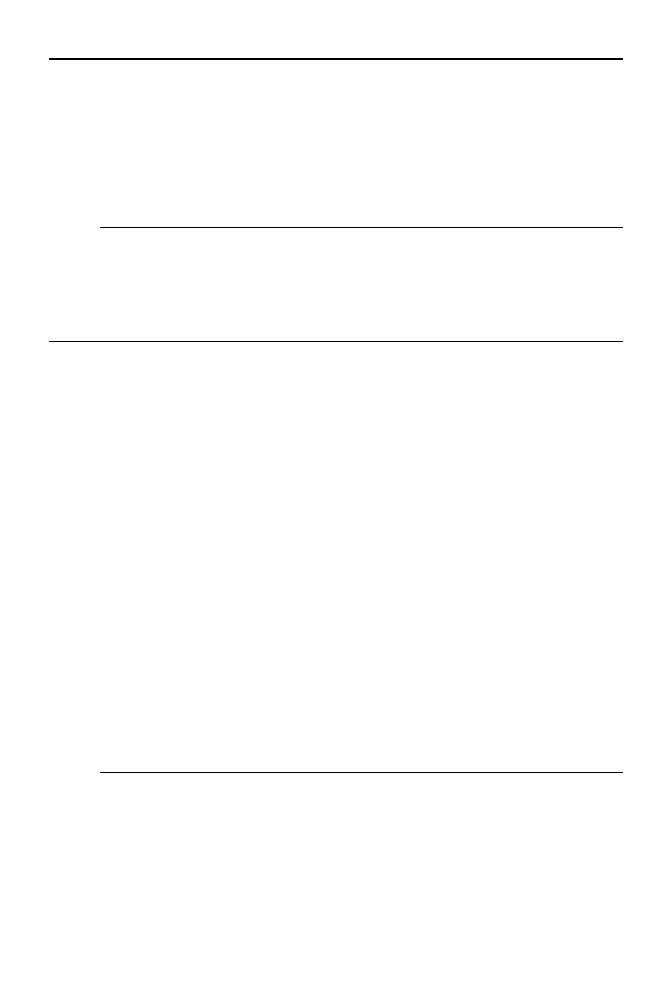
144
Visual C++. Gotowe rozwiązania dla programistów Windows
MCI_STATUS_PARMS stan;
stan.dwItem = MCI_STATUS_MODE;
mciSendCommand(parametry.wDeviceID,MCI_STATUS,MCI_WAIT |
´MCI_STATUS_ITEM,(long)&stan);
unsigned long wynik=stan.dwReturn; //stan MCI zaczyna się od 524
mciSendCommand(parametry.wDeviceID,MCI_CLOSE,MCI_NOTIFY,(long)¶metry);
return wynik;
}
Wartość zwracana przez tę funkcję świadczy o stanie napędu (są to liczby od 524
wzwyż). Listing 4.35 zawiera przykład jej użycia, a jednocześnie wymienia ważniej-
sze zwracane przez funkcję wartości (stałe zdefiniowane są w pliku mmsystem.h).
Przed jej testowaniem proszę pamiętać o włożeniu płyty CD-Audio do napędu.
Listing 4.35. Przykład wykorzystania funkcji StanCDAudio
#include "mmsystem.h"
void CMCIDlg::OnBnClickedButton3()
{
wchar_t katalogNaPlycie[MAX_PATH];
edit1.GetWindowTextW(katalogNaPlycie,MAX_PATH);
if(katalogNaPlycie != L"")
{
unsigned long wynik=StanCDAudio(katalogNaPlycie);
switch (wynik)
{
case MCI_MODE_NOT_READY: MessageBox(L"Napęd nie jest gotowy (brak płyty
´CD-Audio)"); break;
case MCI_MODE_PAUSE: MessageBox(L"Odtwarzanie wstrzymane (pauza)"); break;
case MCI_MODE_PLAY: MessageBox(L"Trwa odtwarzanie"); break;
case MCI_MODE_STOP: MessageBox(L"Odtwarzanie zatrzymane (stop)"); break;
case MCI_MODE_OPEN: MessageBox(L"Tacka jest wysunięta"); break;
case MCI_MODE_RECORD: MessageBox(L"Trwa zapis na płytę"); break;
case MCI_MODE_SEEK: MessageBox(L"Szukanie"); break;
default:
CString temp;
temp.Format(L"Kod błędu: %lu (prawdopodobnie napęd nie jest dyskiem
´optycznym)", wynik);
MessageBox(temp);
break;
}
}
}
Jak zbadać, czy w napędzie jest płyta CD-Audio
Funkcja
StanCDAudio
pozwala w zasadzie na sprawdzenie, czy mamy do czynienia
z płytą CD-Audio. Test taki możemy też wykonać w nieco inny, bardziej skrupulatny
sposób. Możemy mianowicie sprawdzić, czy na dysku są dostępne jakieś utwory (ścieżki
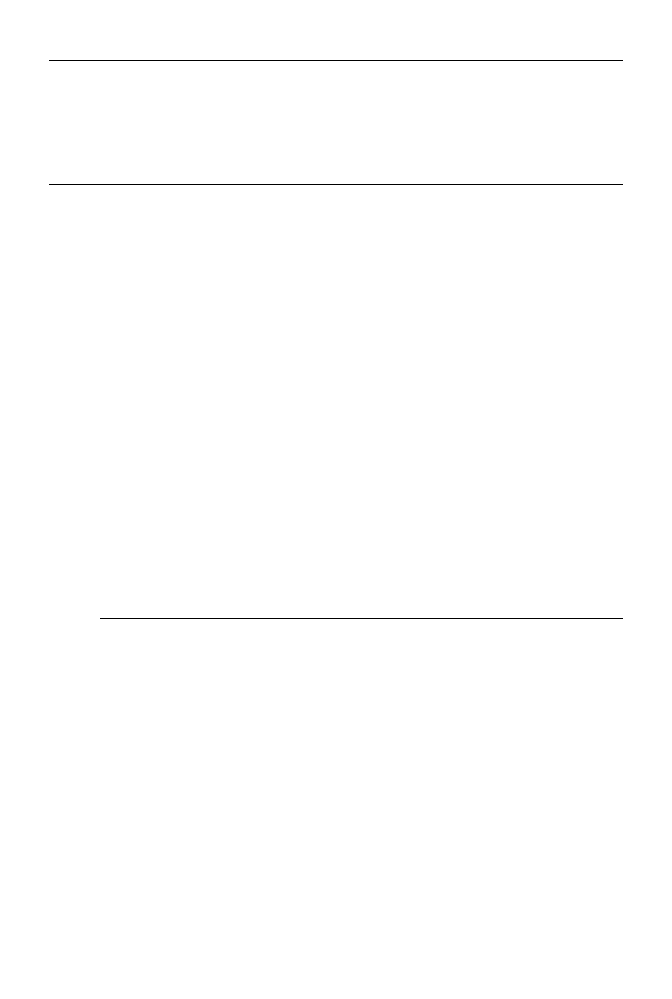
Rozdział 4.
♦ Systemy plików, multimediai inne funkcje WinAPI
145
muzyczne). W tym celu przygotujemy funkcję pobierającą symbol napędu i zwracającą
wartość logiczną odpowiadającą odnalezieniu płyty z muzyką. Działanie funkcji po-
lega na wielostopniowym teście zaczynającym się od sprawdzenia typu napędu, jego
stanu i wreszcie na odnalezieniu ścieżek muzycznych (listing 4.36).
Listing 4.36. Jeżeli płyta zawiera ścieżki audio, uznajemy, że jest to płyta CD-Audio
bool IsCDAudio(LPCTSTR Drive)
{
MCI_OPEN_PARMS parametry;
parametry.dwCallback = 0;
parametry.lpstrDeviceType = L"CDAudio";
parametry.lpstrElementName = Drive;
MCIERROR mciBlad = mciSendCommand(0, MCI_OPEN, MCI_OPEN_ELEMENT |
´MCI_OPEN_TYPE,(long)¶metry);
if (mciBlad != 0) return false;
MCI_STATUS_PARMS stanNapedu;
stanNapedu.dwCallback = 0;
stanNapedu.dwItem = MCI_CDA_STATUS_TYPE_TRACK;
stanNapedu.dwTrack = 1;
mciBlad=mciSendCommand(parametry.wDeviceID,MCI_STATUS,MCI_TRACK |
´MCI_STATUS_ITEM,(long)&stanNapedu);
if (mciBlad!=0) return false;
bool wynik;
switch (stanNapedu.dwReturn)
{
case MCI_CDA_TRACK_AUDIO: wynik = true; break;
default: wynik = false; break;
}
mciSendCommand(parametry.wDeviceID, MCI_CLOSE, MCI_NOTIFY, (long)¶metry);
return wynik;
}
Kontrola napędu CD-Audio
Przejdźmy do zasadniczej funkcji tego podrozdziału, która pozwoli nam rozpoczynać,
wstrzymywać, wznawiać i zatrzymywać odtwarzanie płyt CD-Audio. Przypominam,
że istnieją napędy, nawet te nowe, które nie wspierają sprzętowego odtwarzania płyt
CD-Audio. Najczęściej można je spotkać w notebookach.
Żeby uniknąć powtarzania kodu (przy wszystkich tych poleceniach należy otworzyć i za-
mknąć dostęp do urządzenia), przygotujemy funkcję
KontrolaCDAudio
, której nie
będziemy udostępniać poza plikiem Multimedia.cpp, oraz zbiór czterech funkcji
udostępnionych w pliku nagłówkowym, a które będą obsługiwać poszczególne czynno-
ści. Odpowiadają im cztery polecenia MCI, a więc:
MCI_PLAY
,
MCI_STOP
,
MCI_PAUSE
i
MCI_RESUME
. Listing 4.37 przedstawia wszystkie funkcje.
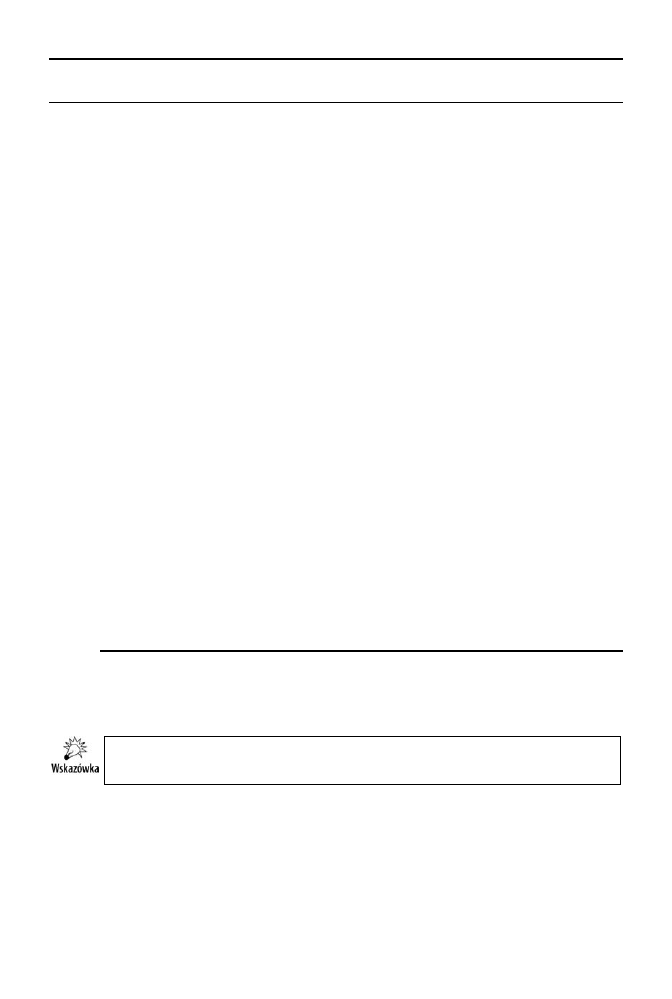
146
Visual C++. Gotowe rozwiązania dla programistów Windows
Listing 4.37. Funkcje pozwalające na odtwarzanie muzyki z płyt CD-Audio
bool KontrolaCDAudio(LPCTSTR Drive, ULONG Operacja)
{
MCI_OPEN_PARMS parametry;
parametry.dwCallback = 0;
parametry.lpstrDeviceType = L"CDAudio";
parametry.lpstrElementName = Drive; //Literą dysku musi być np. "X:"
mciSendCommand(0, MCI_OPEN, MCI_OPEN_ELEMENT | MCI_OPEN_TYPE, (long)¶metry);
bool wynik=(mciSendCommand(parametry.wDeviceID, Operacja, 0, 0) == 0);
mciSendCommand(parametry.wDeviceID,MCI_CLOSE,MCI_NOTIFY,(long)¶metry);
return wynik;
}
bool PlayCDAudio(LPCTSTR Drive)
{
return KontrolaCDAudio(Drive, MCI_PLAY);
}
bool ResumeCDAudio(LPCTSTR Drive)
{
return KontrolaCDAudio(Drive, MCI_RESUME);
}
bool PauseCDAudio(LPCTSTR Drive)
{
if (StanCDAudio(Drive) != 525)
return KontrolaCDAudio(Drive, MCI_PAUSE); //gdy odtwarzanie
else
return ResumeCDAudio(Drive); //gdy zatrzymany
}
bool StopCDAudio(LPCTSTR Drive)
{
return KontrolaCDAudio(Drive, MCI_STOP);
}
Funkcja
Pause
jest na tyle sprytna, że sprawdza, czy odtwarzanie nie było wcześniej
wstrzymane — jeżeli było, wznawia je za pomocą funkcji
Resume
. Korzysta w tym
celu z funkcji
StanCDAudio
.
Polecam uwadze Czytelnika program CD-Audi, który wykorzystuje i testuje zdefiniowane
w tym podrozdziale funkcje. Dostępny jest w dołączonych do książki materiałach.
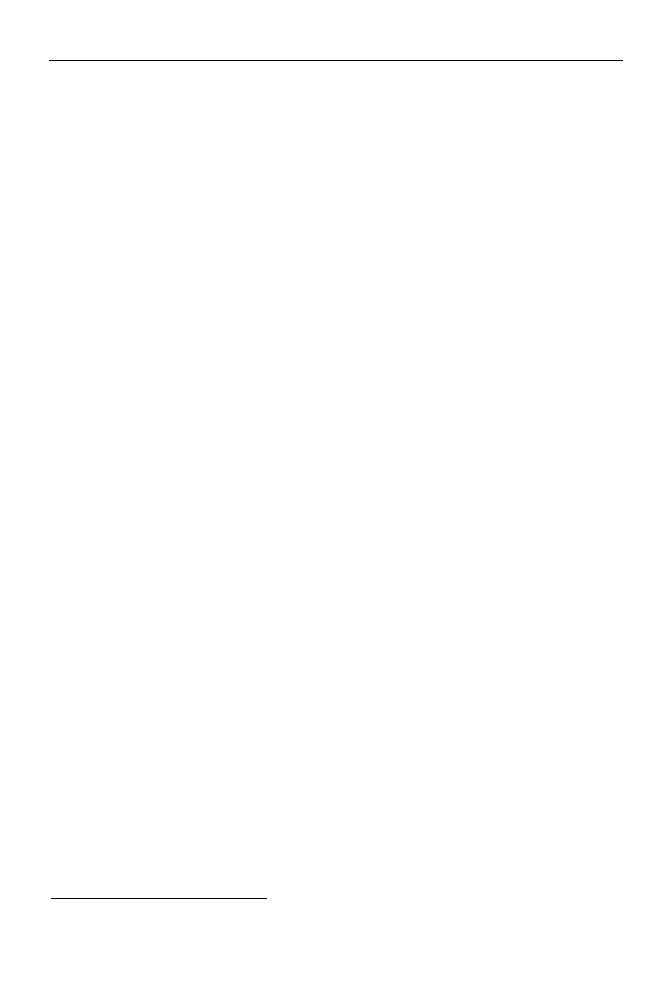
Rozdział 4.
♦ Systemy plików, multimediai inne funkcje WinAPI
147
Multimedia (pliki dźwiękowe WAVE)
Asynchroniczne odtwarzanie pliku dźwiękowego
Kolejnym przykładem zastosowania biblioteki MCI jest odtwarzanie różnego typu
plików audio i wideo. Jeżeli jednak chcemy odtworzyć pojedynczy plik .wav, należy
wykorzystać prostszą w obsłudze funkcję WinAPI
PlaySound
22
. Potrafi ona odtwa-
rzać pliki synchronicznie i asynchronicznie. W pierwszym przypadku działanie funkcji
zakończy się dopiero po zakończeniu odtwarzania, w drugim tuż po jego uruchomieniu,
a dźwięk odtwarzany jest w osobnym wątku. Ponadto funkcja pozwala na wskazanie
jednego ze zdefiniowanych dźwięków systemowych. W końcu to też są tylko pliki
.wav, ale do ich identyfikacji użyć można nazw-aliasów ze schematów dźwiękowych.
Dwa przedstawione niżej polecenia odtwarzają asynchronicznie (modyfikator
SND_ASYNC
)
pliki .wav. W pierwszym wskazujemy konkretny plik znajdujący się na dysku, w drugim
korzystamy z aliasu, żeby usłyszeć dźwięk odtwarzany przy uruchomieniu systemu.
PlaySound(L"c:\\WINDOWS\\MEDIA\\Windows Logon Sound.wav", 0, SND_FILENAME | SND_ASYNC);
PlaySound((LPCWSTR)SND_ALIAS_SYSTEMSTART, 0, SND_ALIAS_ID | SND_ASYNC);
Aby wszystko zadziałało, należy zaimportować nagłówek
mmsystem.h
:
#include "mmsystem.h"
#pragma comment(lib, "Winmm.lib")
Poza przełącznikami
SND_FILENAME
i
SND_ALIAS
do wskazania źródła dźwięku można
użyć także
SND_RESOURCE
. Wówczas pierwszy argument musi zawierać identyfikator
zasobu. Warto zwrócić uwagę także na modyfikator
SND_LOOP
, który spowoduje od-
twarzanie dźwięku w pętli, aż do kolejnego wywołania funkcji
PlaySound
z pierw-
szym parametrem równym
NULL
, tj.
PlaySound(NULL,0,0)
.
Jak wykryć obecność karty dźwiękowej
Omówiliśmy już odtwarzanie płyt CD-Audio, plików .wav, ale może warto byłoby się
upewnić, że w systemie w ogóle zainstalowana jest jakaś karta dźwiękowa. Możemy
do tego celu użyć funkcji WinAPI
waveoutGetNumDevs
zwracającej liczbę zarejestro-
wanych urządzeń zdolnych do odtwarzania plików .wav. Jeżeli jest przynajmniej jedno,
możemy być pewni co do obecności karty dźwiękowej. Oto przykład:
if (waveOutGetNumDevs == 0)
AfxMessageBox(L"Brak karty dźwiękowej!");
else
AfxMessageBox(L"Karta dźwiękowa jest zainstalowana");
22
Dostępna we wszystkich 32-bitowych wersjach Windows.
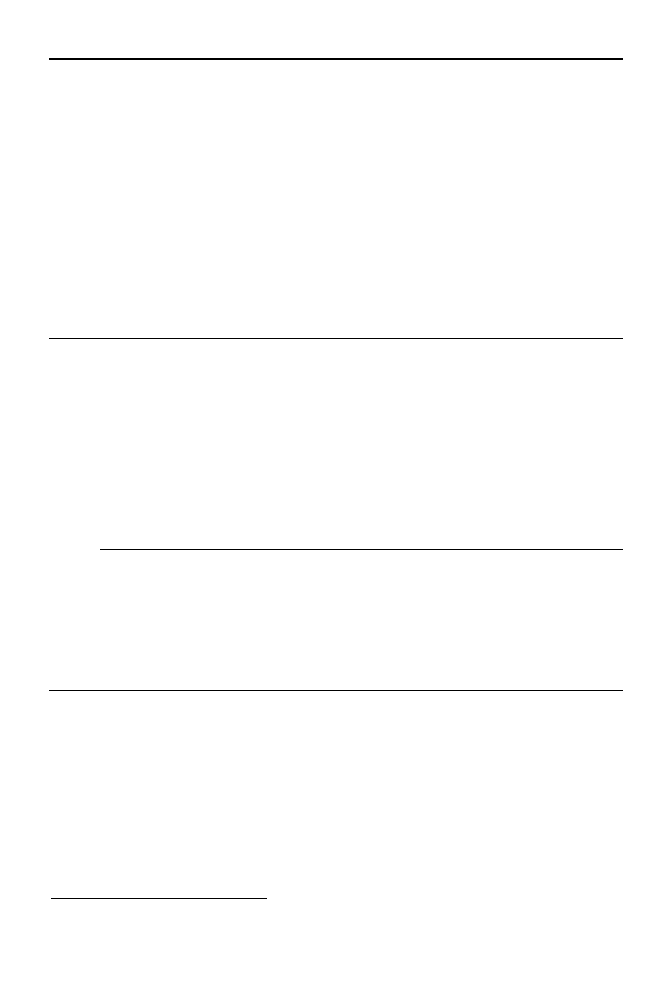
148
Visual C++. Gotowe rozwiązania dla programistów Windows
Kontrola poziomu głośności
odtwarzania plików dźwiękowych
Odtwarzanie plików dźwiękowych wiąże się z wykorzystaniem urządzenia, którego
obecność badaliśmy w poprzednim projekcie. Urządzenie to wspomaga nie tylko odtwa-
rzanie plików .wav, ale również plików .mp3 oraz ścieżek dźwiękowych filmów .avi.
Za pomocą funkcji WinAPI
waveoutSetVolume
możemy kontrolować poziom głośności
dźwięku generowanego przez to urządzenie. Ze względu na to, że funkcja ta przyj-
muje czterobajtową liczbę zawierającą poziom głośności lewego i prawego kanału,
zdefiniujemy prostszą w użyciu funkcję rozdzielającą te argumenty (listing 4.38). To
samo dotyczy odczytywania poziomu głośności, które jest możliwe dzięki funkcji
waveoutGetVolume
23
.
Listing 4.38. Funkcje ułatwiające kontrolę głośności kanału WAVE
void UstalPoziomGlosnosciWave(USHORT kanalLewy, USHORT kanalPrawy)
{
ULONG glosnosc = (kanalLewy << 24) | (kanalPrawy << 8);
waveOutSetVolume((HWAVEOUT)WAVE_MAPPER, glosnosc);
}
void CNapedOptycznyDlg::CzytajPoziomGlosnosciWave(USHORT &kanalLewy, USHORT &kanalPrawy)
{
ULONG glosnosc;
waveOutGetVolume((HWAVEOUT)WAVE_MAPPER, &glosnosc);
kanalLewy = (USHORT)((glosnosc & 0xFFFF0000) >> 24);
kanalPrawy = (USHORT)((glosnosc & 0x0000FFFF) >> 8);
}
Aby je przetestować:
1.
Umieszczamy na formie dwa suwaki
CSliderControl
.
2.
Wiążemy z nimi zmienne
slider1
i
slider2
.
3.
Przechodzimy do metody
OnInitDialog()
i modyfikujemy ją według listingu 4.39.
Listing 4.39. Ustawienie własności suwaków
BOOL CPlikiDzwiekoweDlg::OnInitDialog()
{
CDialog::OnInitDialog();
// Set the icon for this dialog. The framework does this automatically
// when the application's main window is not a dialog
SetIcon(m_hIcon, TRUE); // Set big icon
SetIcon(m_hIcon, FALSE); // Set small icon
USHORT kanalLewy, kanalPrawy;
CzytajPoziomGlosnosciWave(kanalLewy, kanalPrawy);
23
Obie funkcje dostępne są we wszystkich 32-bitowych wersjach Windows.
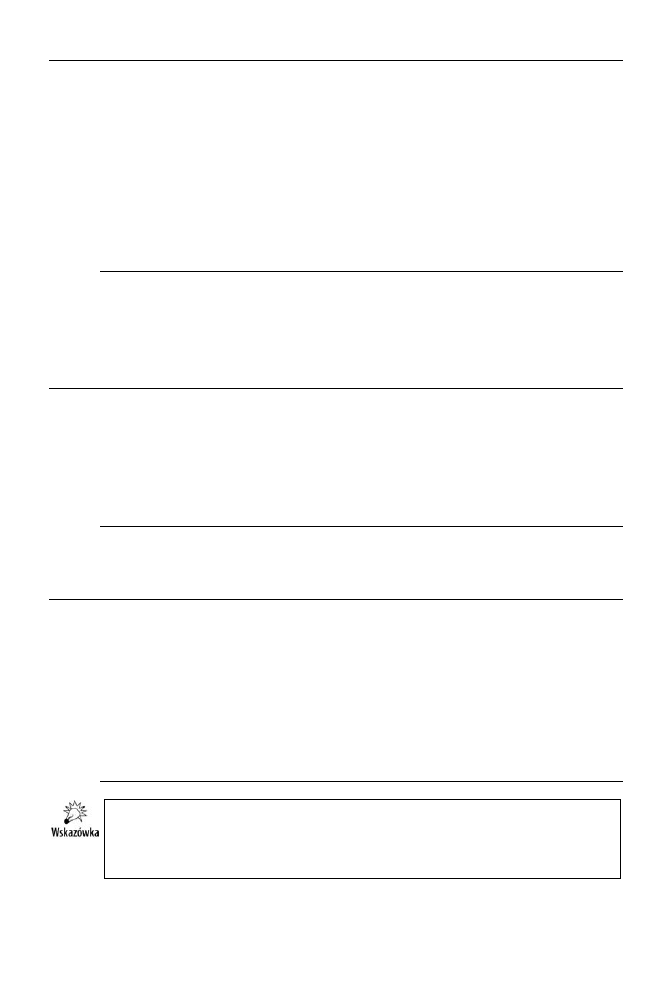
Rozdział 4.
♦ Systemy plików, multimediai inne funkcje WinAPI
149
slider1.SetRangeMin(0);
slider1.SetRangeMax(100);
slider1.SetTicFreq(15);
slider1.SetPos(kanalLewy);
slider2.SetRangeMin(0);
slider2.SetRangeMax(100);
slider2.SetTicFreq(15);
slider2.SetPos(kanalPrawy);
return TRUE; // return TRUE unless you set the focus to a control
}
4.
Przechodzimy do edycji ich własności w celu zmiany pozycji Notify Before
Move na True.
5.
Do pierwszego suwaka dodajemy metodę zdarzeniową, związaną z komunikatem
NM_CUSTOMDRAW
, i umieszczamy w niej polecenie z listingu 4.40.
Listing 4.40. Głośność w lewym i prawym kanale kontrolować będziemy suwakami
void CPlikiDzwiekoweDlg::OnNMCustomdrawSlider1(NMHDR *pNMHDR, LRESULT *pResult)
{
LPNMCUSTOMDRAW pNMCD = reinterpret_cast<LPNMCUSTOMDRAW>(pNMHDR);
// TODO: Add your control notification handler code here
*pResult = 0;
UstalPoziomGlosnosciWave(slider1.GetPos(), slider2.GetPos());
}
6.
Przechodzimy do sekcji mapowania komunikatów i dodajemy w niej polecenie
wyróżnione na listingu 4.41, które wiąże drugi suwak z istniejącą metodą.
Listing 4.41. Sekcja mapowania komunikatów
BEGIN_MESSAGE_MAP(CPlikiDzwiekoweDlg, CDialog)
ON_WM_PAINT()
ON_WM_QUERYDRAGICON()
//}}AFX_MSG_MAP
ON_BN_CLICKED(IDC_BUTTON1, &CPlikiDzwiekoweDlg::OnBnClickedButton1)
ON_BN_CLICKED(IDC_BUTTON2, &CPlikiDzwiekoweDlg::OnBnClickedButton2)
ON_NOTIFY(NM_CUSTOMDRAW, IDC_SLIDER1,
&CPlikiDzwiekoweDlg::OnNMCustomdrawSlider1)
ON_NOTIFY(NM_CUSTOMDRAW, IDC_SLIDER2,
&CPlikiDzwiekoweDlg::OnNMCustomdrawSlider1)
END_MESSAGE_MAP()
Zwykle zamiast ustalania głośności w lewym i prawym kanale udostępnia się użyt-
kownikowi aplikacji komponenty kontrolujące głośność obu kanałów oraz balans.
Przygotowanie ich pozostawiam Czytelnikowi, ale uprzedzam, że zadanie to wcale
nie jest tak banalne, jak z pozoru może się wydawać.
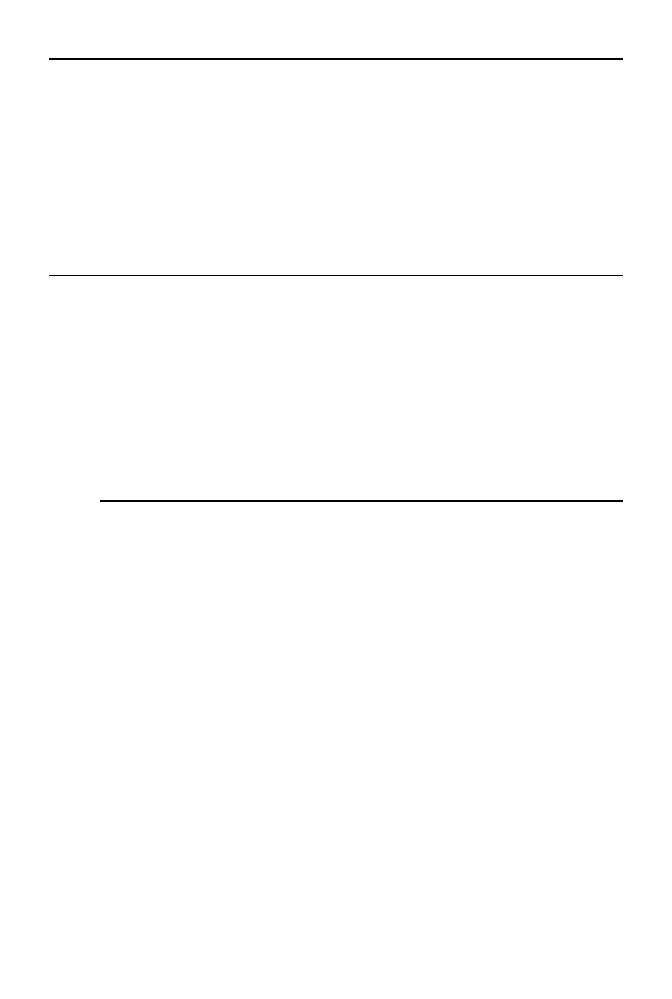
150
Visual C++. Gotowe rozwiązania dla programistów Windows
Kontrola poziomu głośności CD-Audio
Powróćmy jeszcze na chwilę do odtwarzania płyt CD-Audio. Jak kontrolować gło-
śność ich odtwarzania? Służą do tego funkcje
auxSetVolume
i
auxGetVolume
, z których
korzysta się zupełnie analogicznie jak z funkcji
waveoutSetVolume
i
waveoutGetVolume
poznanych w poprzednim projekcie. Wzorem poprzedniego projektu przygotujemy
ponownie dwie funkcje ułatwiające kontrolę głośności (listing 4.42), jednak tym ra-
zem zwracają one wartości informujące o powodzeniu operacji.
Listing 4.42. Nie zawsze możliwa jest kontrola CD-Audio. Może się więc okazać, że poniższe funkcje
nie przynoszą żadnych efektów
bool UstalPoziomGlosnosciCDAudio(USHORT kanalLewy, USHORT kanalPrawy)
{
ULONG glosnosc = (kanalLewy << 24) | (kanalPrawy << 8);
return (auxSetVolume(AUX_MAPPER, glosnosc) == MMSYSERR_NOERROR);
}
bool CzytajPoziomGlosnosciCDAudio(USHORT &kanalLewy, USHORT &kanalPrawy)
{
ULONG glosnosc;
bool wynik = (auxGetVolume(AUX_MAPPER,&glosnosc) == MMSYSERR_NOERROR);
kanalLewy = (USHORT)((glosnosc & 0xFFFF0000) >> 24);
kanalPrawy = (USHORT)((glosnosc & 0x0000FFFF) >> 8);
return wynik;
}
Łatwo się domyślić, że do kontroli głośności urządzenia MIDI służą analogiczne
funkcje
midiSetVolume
i
midiGetVolume
.
Inne
Na koniec chciałbym przedstawić zbiór kilku projektów, które trudno zakwalifikować
do jednej z omówionych już kategorii, a więc różne dziwne możliwości, nie zawsze
całkiem praktyczne.
Pisanie i malowanie na pulpicie
Oto ciekawostka. Znajdziemy okno związane z pulpitem, znajdziemy uchwyt do jego
płótna (kontekst wyświetlania) i wykorzystamy go, żeby umieścić na pulpicie dowolny
tekst, korzystając z metody
TextOut
. W tym celu:
1.
Tworzymy nowy projekt o nazwie PulpitPisanie.
2.
Formę aplikacji projektujemy według wzoru z rysunku 4.13, gdzie prostokąty
pod etykietami koloru tła i koloru czcionki są kontrolkami ActiveX Microsoft
Forms Image 2.0.
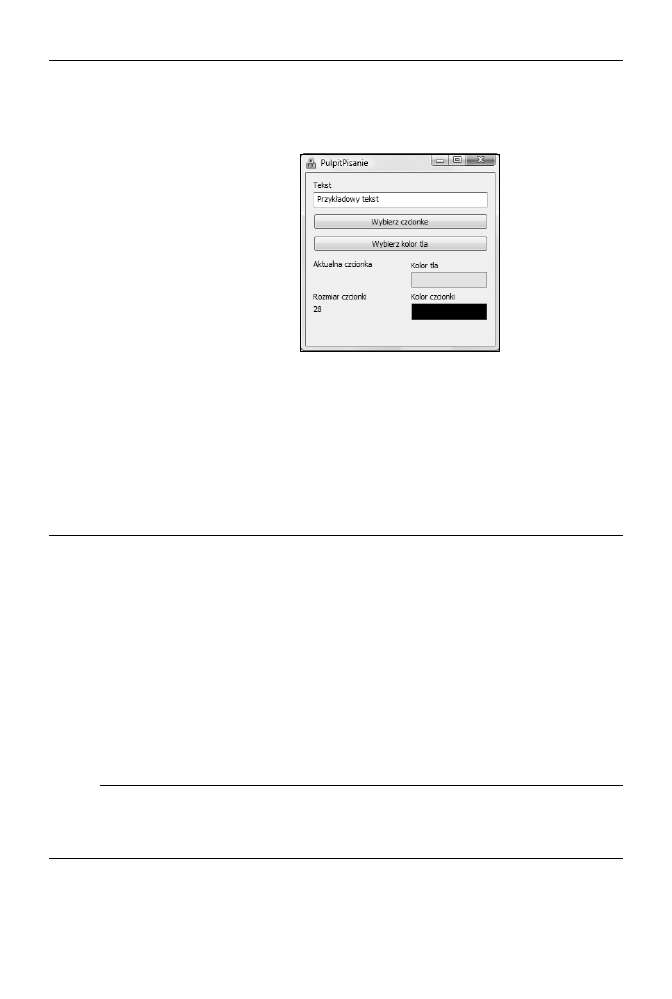
Rozdział 4.
♦ Systemy plików, multimediai inne funkcje WinAPI
151
3.
Z polem edycyjnym wiążemy zmienną
Edit1
, a z etykietami odpowiednio
zmienne
Label1
i
Label2
(należy pamiętać o zmianie ich
ID
z
ID_STATIC
na np.
ID_STATIC10
). Kontrolkom ActiveX przypisujemy zmienne
Image1
i
Image2
.
Rysunek 4.13.
Widok projektowanej
aplikacji
4.
Do klasy
CPulpitPisanieDlg
dodajemy następujące pola:
private:
LOGFONT lf;
CHOOSECOLOR cc, textColor;
CFont newFont;
CFont *oldFont;
5.
Klikamy dwukrotnie pierwszy przycisk i umieszczamy w nim polecenia
wyróżnione na listingu 4.43.
Listing 4.43. Formatujemy czcionkę
void CPulpitPisanieDlg::OnBnClickedButton1()
{
CFontDialog fontDialog;
if(fontDialog.DoModal() != IDCANCEL)
{
fontDialog.GetCurrentFont(&lf);
newFont.CreateFontIndirectW(&lf);
Label1.SetWindowTextW(lf.lfFaceName);
CString temp;
temp.Format(L"%d", fontDialog.GetSize()/10);
Label2.SetWindowTextW(temp);
textColor.rgbResult = fontDialog.GetColor();
Image2.put_BackColor(textColor.rgbResult);
}
}
6.
Tworzymy metodę zdarzeniową dla drugiego z przycisków, którą definiujemy
zgodnie z listingiem 4.44.
Listing 4.44. Modyfikujemy kolor tła
void CPulpitPisanieDlg::OnBnClickedButton2()
{
CColorDialog colorDialog;
if(colorDialog.DoModal() != IDCANCEL)
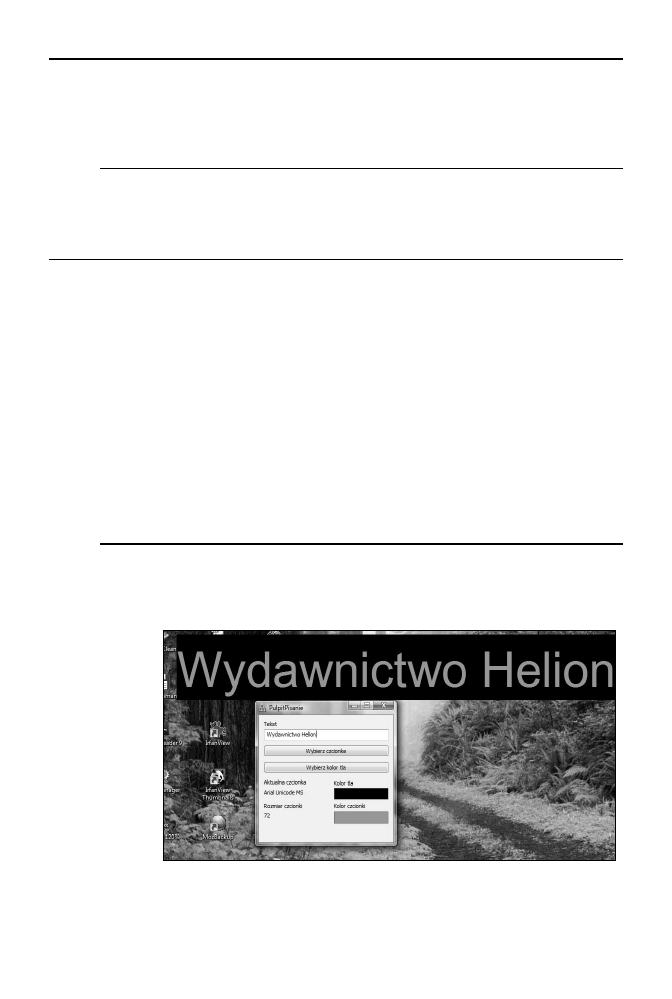
152
Visual C++. Gotowe rozwiązania dla programistów Windows
{
cc = colorDialog.m_cc;
Image1.put_BackColor(cc.rgbResult);
}
}
7.
Przechodzimy wreszcie do punktu kulminacyjnego i klikamy dwukrotnie w polu
edycyjnym, tworząc w ten sposób domyślną metodę zdarzeniową, w której
umieszczamy polecenia z listingu 4.45.
Listing 4.45. Napis nie będzie trwały, gdyż w żaden sposób nie zadbaliśmy o jego odświeżanie
void CPulpitPisanieDlg::OnEnChangeEdit1()
{
// TODO: If this is a RICHEDIT control, the control will not
// send this notification unless you override the CDialog::OnInitDialog()
// function and call CRichEditCtrl().SetEventMask()
// with the ENM_CHANGE flag ORed into the mask.
CClientDC dc(GetDesktopWindow());
CString temp;
oldFont = dc.SelectObject(&newFont);
dc.SetBkColor(cc.rgbResult);
dc.SetBkMode(OPAQUE);
dc.SetTextColor(textColor.rgbResult);
Edit1.GetWindowTextW(temp);
dc.TextOut(200, 200, temp);
dc.SelectObject(oldFont);
}
Po uruchomieniu programu możemy wybrać krój i kolor czcionki, kolor tła i wpisać
dowolny tekst w polu edycyjnym. Tekst ten pojawi się równocześnie na pulpicie (ry-
sunek 4.14). Czcionka i kolory napisu powinny być zgodne z wybranymi.
Rysunek 4.14.
Prosta aplikacja
służąca do pisania
w oknie pulpitu
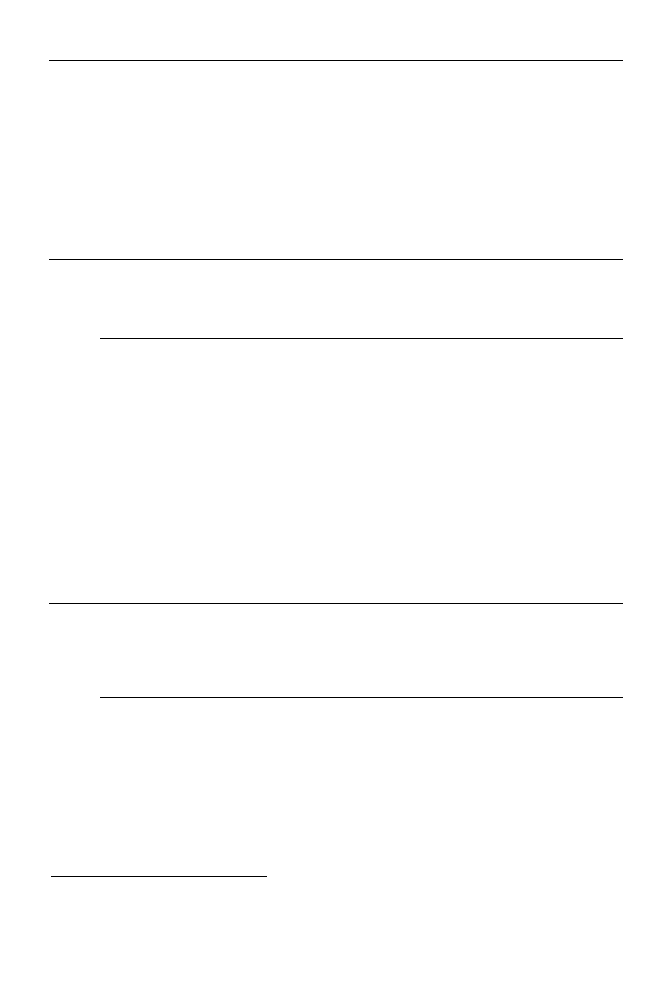
Rozdział 4.
♦ Systemy plików, multimediai inne funkcje WinAPI
153
Czy Windows mówi po polsku?
Dynamiczna lokalizacja programu polega na sprawdzeniu, jaki jest język zainstalowanej
wersji Windows, i wyświetlaniu komunikatów w tym języku. Sprawa się upraszcza,
jeżeli program operuje tylko dwoma językami: polskim, gdy mamy do czynienia z polską
wersją systemu, i angielskim — w każdym innym przypadku. Listing 4.46 pokazuje,
jak sprawdzić za pomocą funkcji
GetSystemDefaultLangID
24
, czy mamy do czynienia
z polską wersją Windows.
Listing 4.46. Sprawdzamy domyślny język zainstalowanego systemu Windows
bool CzyJezykPolski()
{
return (GetSystemDefaultLangID() == 0x0415);
}
Jak zablokować uruchamiany automatycznie
wygaszacz ekranu?
Taka możliwość przydaje się przy projektowaniu aplikacji, które po uruchomieniu dalej
pracują samodzielnie (bez konieczności ich kontroli myszą lub klawiaturą), a wynik
ich działania jest obserwowany przez użytkownika. Są to na przykład wszelkiego ro-
dzaju odtwarzacze wideo.
1.
Na formie umieszczamy kontrolkę
CheckBox
, z którą wiążemy zmienną
checkBox1
.
2.
Klikamy ją dwukrotnie i w utworzonej w ten sposób domyślnej metodzie
zdarzeniowej umieszczamy polecenia z listingu 4.47.
Listing 4.47. Blokujemy uruchamiany automatycznie przez system wygaszacz ekranu
void CBlokadaWygaszaczaEkranuDlg::OnBnClickedCheck1()
{
int aktywny=checkBox1.GetCheck()?0:1;
SystemParametersInfo(SPI_SETSCREENSAVEACTIVE,aktywny,NULL,0);
}
Swoją drogą warto przejrzeć dokumentację użytej w powyższym kodzie funkcji
System-
ParametersInfo
25
. Pozwala ona nie tylko zablokować wygaszacz ekranu czy ustalić
czas, po którym system go uruchomi, ale również zmodyfikować wiele innych usta-
wień powłoki systemu.
24
Dostępna we wszystkich 32-bitowych wersjach Windows.
25
Dostępna we wszystkich 32-bitowych wersjach Windows.
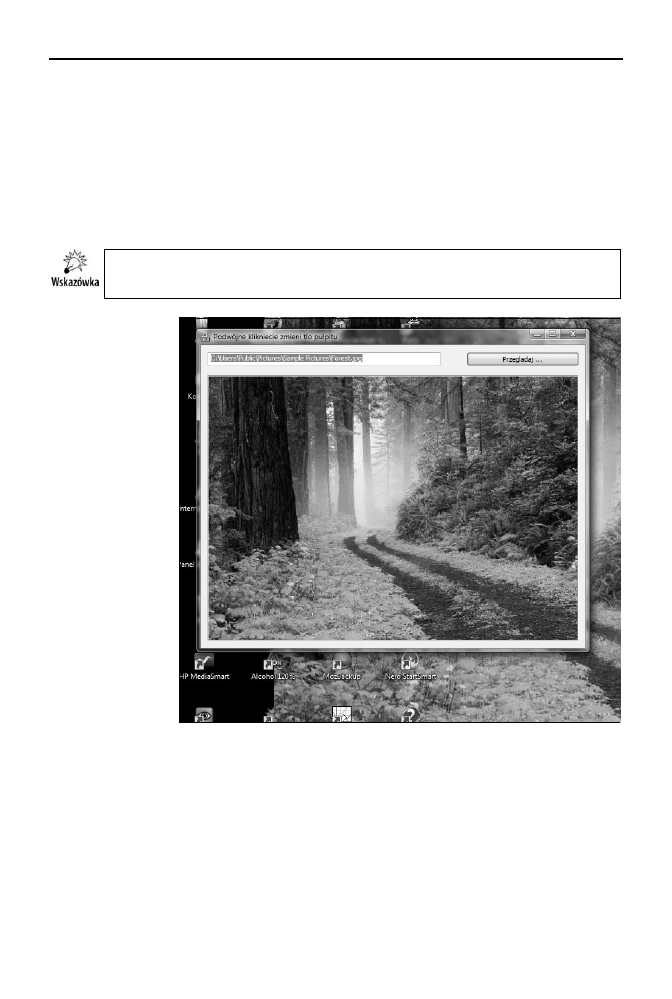
154
Visual C++. Gotowe rozwiązania dla programistów Windows
Zmiana tła pulpitu
Przykładem innej sztuczki, która jest możliwa dzięki zmianie ustawień systemu prze-
prowadzonej za pomocą funkcji
SystemParametersInfo
, jest zmiana tła pulpitu (czyli
tzw. tapety).
SystemParametersInfo(SPI_SETDESKWALLPAPER,
0, nazwa pliku.GetBuffer(),
SPIF_UPDATEINIFILE | SPIF_SENDWININICHANGE);
Rozbudowany przykład prezentujący sposób użycia tej funkcji znajduje się w dołączo-
nych do książki źródłach. Efekt działania tego projektu przedstawia rysunek 4.15.
Rysunek 4.15.
Wprawka
programistyczna
— program
do podglądu
i zmiany tła pulpitu
Powyższa funkcja nie zadziała, jeżeli uaktywniona jest usługa Active Desktop. Na
szczęście dla naszej metody nie stała się ona nigdy zbyt popularna. Jeżeli jednak
uprzemy się, aby zmienić tło pulpitu przy uaktywnionej tej usłudze, konieczne jest
wykorzystanie obiektu COM, który służy do jej kontroli. Obiekt identyfikowany jest
przez stałą
TGUID CLSID_ActiveDesktop="{75048700-EF1F-11D0-9888-006097DEACF9}"
.
Natomiast interfejs, który zawiera potrzebną do zmiany tła funkcję
SetWallpaper
,
to
IActiveDesktop
. Pamiętać jeszcze należy o wywołaniu metody
ApplyChanges
—
i gotowe.
Wyszukiwarka
Podobne podstrony:
Jezyk C Gotowe rozwiazania dla programistow cppgot
Jezyk C Gotowe rozwiazania dla programistow
Jezyk Cpp Gotowe rozwiazania dla programistów
Jezyk C Gotowe rozwiazania dla programistow 2
Jezyk C Gotowe rozwiazania dla programistow
Visual Studio 2010 dla programistow C vs21cn
Visual Studio 2010 dla programistow C 2
informatyka visual studio 2010 dla programistow c jacek matulewski i inni ebook
Visual Studio 2010 dla programistow C vs21cn
Visual Studio 2010 dla programistow C
Visual Studio 2010 dla programistow C vs21cn
Visual Studio 2010 dla programistow C
Jŕzyk C Gotowe rozwi▒zania dla programistˇw
Visual Studio 2010 dla programistow C vs21cn
Programowanie Windows 95 dla ch Nieznany
więcej podobnych podstron